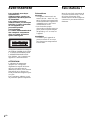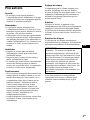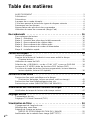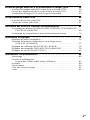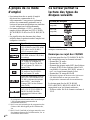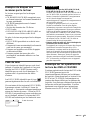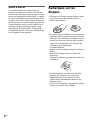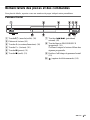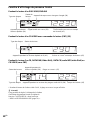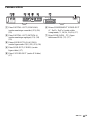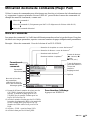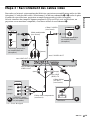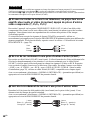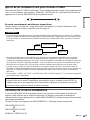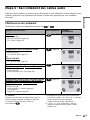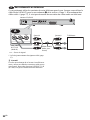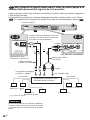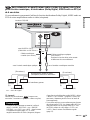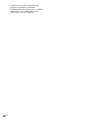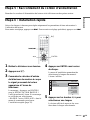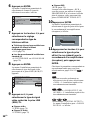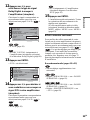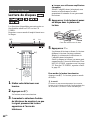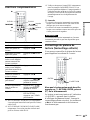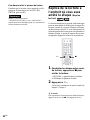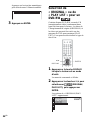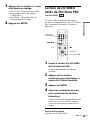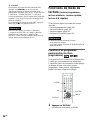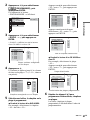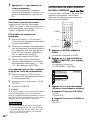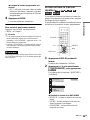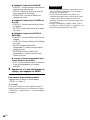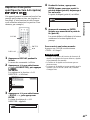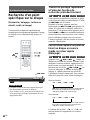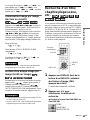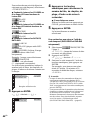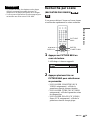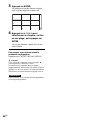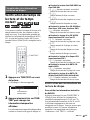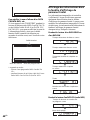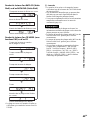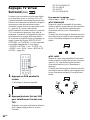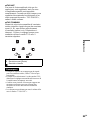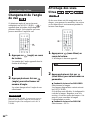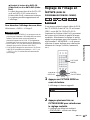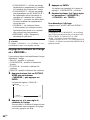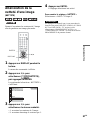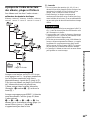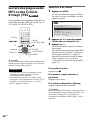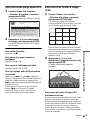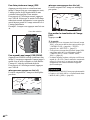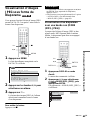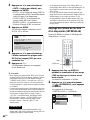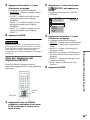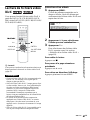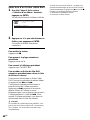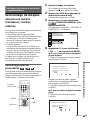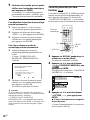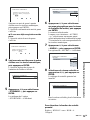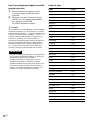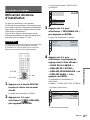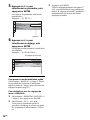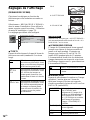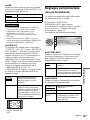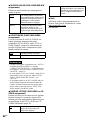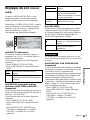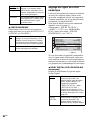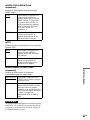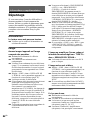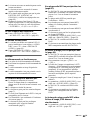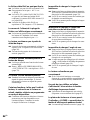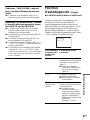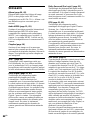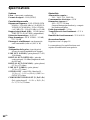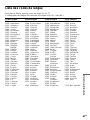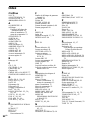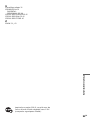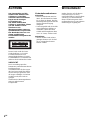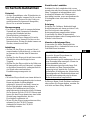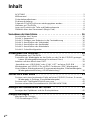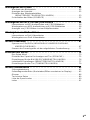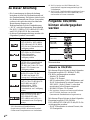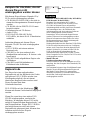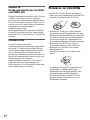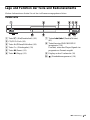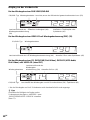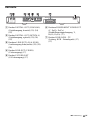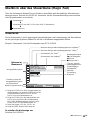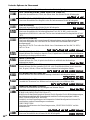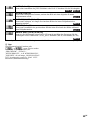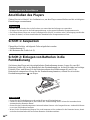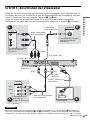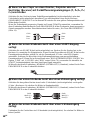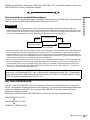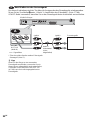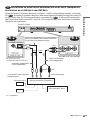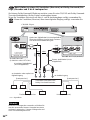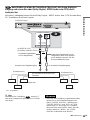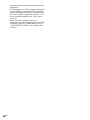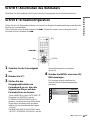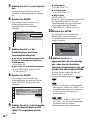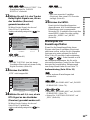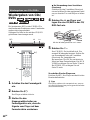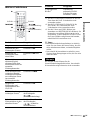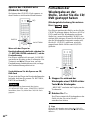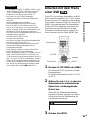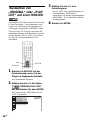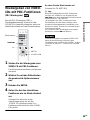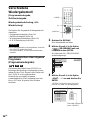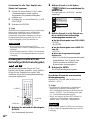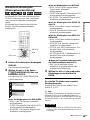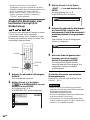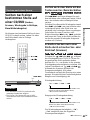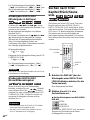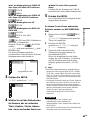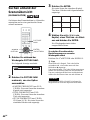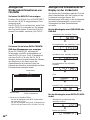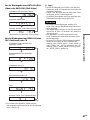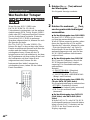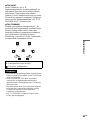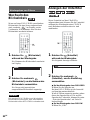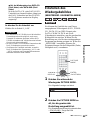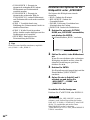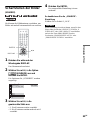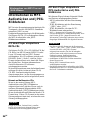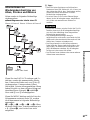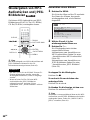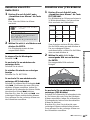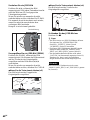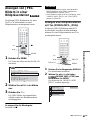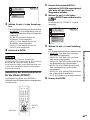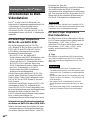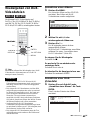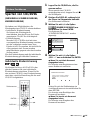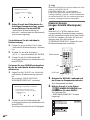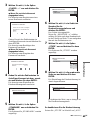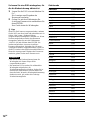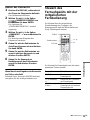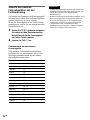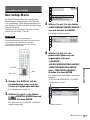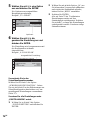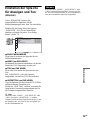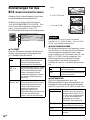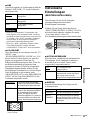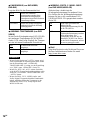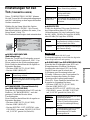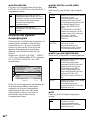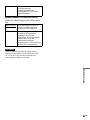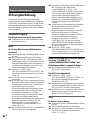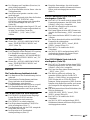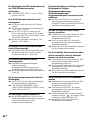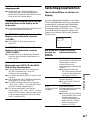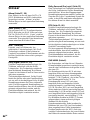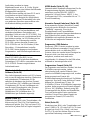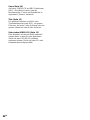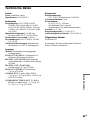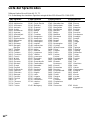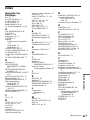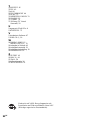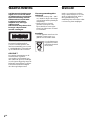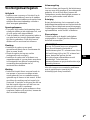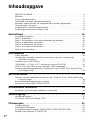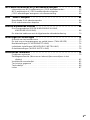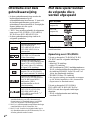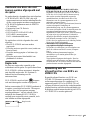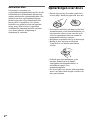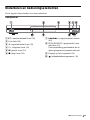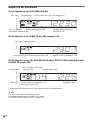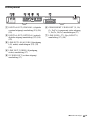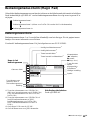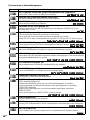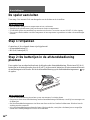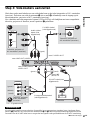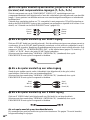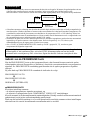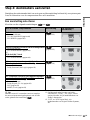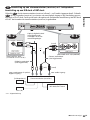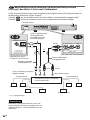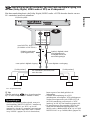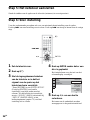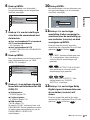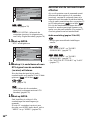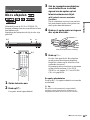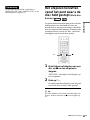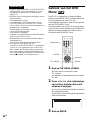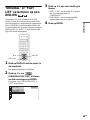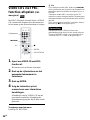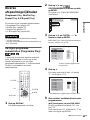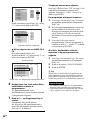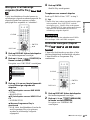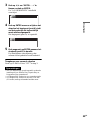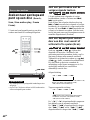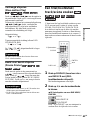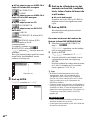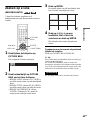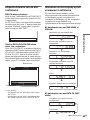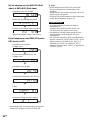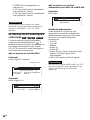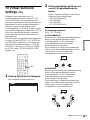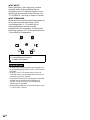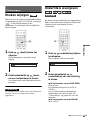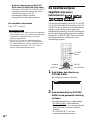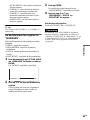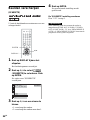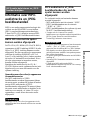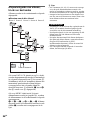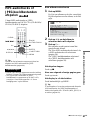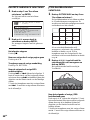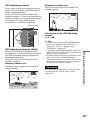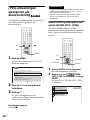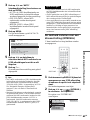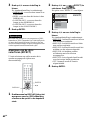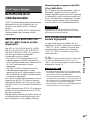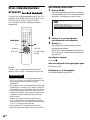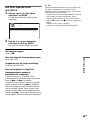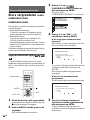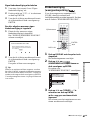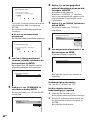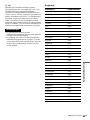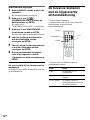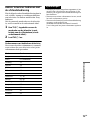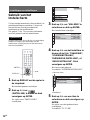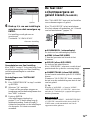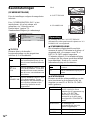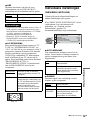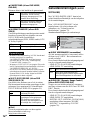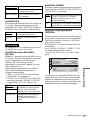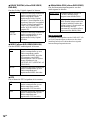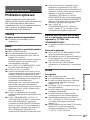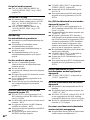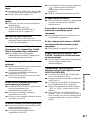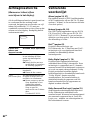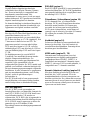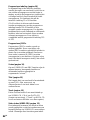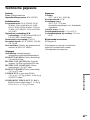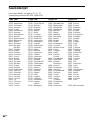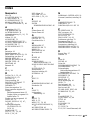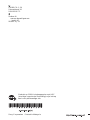Pagina laadt ...
Pagina laadt ...
Pagina laadt ...
Pagina laadt ...
Pagina laadt ...
Pagina laadt ...
Pagina laadt ...
Pagina laadt ...
Pagina laadt ...
Pagina laadt ...
Pagina laadt ...
Pagina laadt ...
Pagina laadt ...
Pagina laadt ...
Pagina laadt ...
Pagina laadt ...
Pagina laadt ...
Pagina laadt ...
Pagina laadt ...
Pagina laadt ...
Pagina laadt ...
Pagina laadt ...
Pagina laadt ...
Pagina laadt ...
Pagina laadt ...
Pagina laadt ...
Pagina laadt ...
Pagina laadt ...
Pagina laadt ...
Pagina laadt ...
Pagina laadt ...
Pagina laadt ...
Pagina laadt ...
Pagina laadt ...
Pagina laadt ...
Pagina laadt ...
Pagina laadt ...
Pagina laadt ...
Pagina laadt ...
Pagina laadt ...
Pagina laadt ...
Pagina laadt ...
Pagina laadt ...
Pagina laadt ...
Pagina laadt ...
Pagina laadt ...
Pagina laadt ...
Pagina laadt ...
Pagina laadt ...
Pagina laadt ...
Pagina laadt ...
Pagina laadt ...
Pagina laadt ...
Pagina laadt ...
Pagina laadt ...
Pagina laadt ...
Pagina laadt ...
Pagina laadt ...
Pagina laadt ...
Pagina laadt ...
Pagina laadt ...
Pagina laadt ...
Pagina laadt ...
Pagina laadt ...
Pagina laadt ...
Pagina laadt ...
Pagina laadt ...
Pagina laadt ...
Pagina laadt ...
Pagina laadt ...
Pagina laadt ...
Pagina laadt ...
Pagina laadt ...
Pagina laadt ...
Pagina laadt ...
Pagina laadt ...
Pagina laadt ...
Pagina laadt ...
Pagina laadt ...
Pagina laadt ...
Pagina laadt ...
Pagina laadt ...
Pagina laadt ...
Pagina laadt ...
Pagina laadt ...
Pagina laadt ...
Pagina laadt ...
Pagina laadt ...
Pagina laadt ...
Pagina laadt ...
Pagina laadt ...
Pagina laadt ...
Pagina laadt ...
Pagina laadt ...
Pagina laadt ...
Pagina laadt ...
Pagina laadt ...
Pagina laadt ...
Pagina laadt ...
Pagina laadt ...
Pagina laadt ...
Pagina laadt ...
Pagina laadt ...
Pagina laadt ...
Pagina laadt ...
Pagina laadt ...
Pagina laadt ...
Pagina laadt ...
Pagina laadt ...
Pagina laadt ...
Pagina laadt ...
Pagina laadt ...
Pagina laadt ...
Pagina laadt ...
Pagina laadt ...
Pagina laadt ...
Pagina laadt ...
Pagina laadt ...
Pagina laadt ...
Pagina laadt ...
Pagina laadt ...
Pagina laadt ...
Pagina laadt ...
Pagina laadt ...
Pagina laadt ...
Pagina laadt ...
Pagina laadt ...
Pagina laadt ...
Pagina laadt ...
Pagina laadt ...
Pagina laadt ...
Pagina laadt ...
Pagina laadt ...
Pagina laadt ...
Pagina laadt ...
Pagina laadt ...
Pagina laadt ...
Pagina laadt ...
Pagina laadt ...
Pagina laadt ...
Pagina laadt ...
Pagina laadt ...
Pagina laadt ...
Pagina laadt ...
Pagina laadt ...
Pagina laadt ...
Pagina laadt ...
Pagina laadt ...
Pagina laadt ...
Pagina laadt ...
Pagina laadt ...
Pagina laadt ...
Pagina laadt ...
Pagina laadt ...
Pagina laadt ...
Pagina laadt ...
Pagina laadt ...
Pagina laadt ...
Pagina laadt ...
Pagina laadt ...
Pagina laadt ...
Pagina laadt ...
Pagina laadt ...
Pagina laadt ...
Pagina laadt ...
Pagina laadt ...
Pagina laadt ...
Pagina laadt ...
Pagina laadt ...
Pagina laadt ...
Pagina laadt ...
Pagina laadt ...
Pagina laadt ...
Pagina laadt ...
Pagina laadt ...
Pagina laadt ...
Pagina laadt ...
Pagina laadt ...
Pagina laadt ...
Pagina laadt ...
Pagina laadt ...
Pagina laadt ...
Pagina laadt ...
Pagina laadt ...
Pagina laadt ...

2
NL
WAARSCHUWING
Stel het toestel niet bloot aan
regen noch vocht om brand
of elektrocutie te voorkomen.
Open de behuizing niet om
elektrocutie te voorkomen.
Laat het toestel alleen
nakijken door bevoegd
vakpersoneel.
Het netsnoer mag alleen door
bevoegd vakpersoneel
worden vervangen.
Dit toestel is geklasseerd als
CLASS 1 LASER product. Het
label met vermelding van CLASS
1 LASER PRODUCT bevindt zich
op de achterkant van het toestel.
OPGELET
De optische instrumenten in dit
toestel kunnen oogletsels
veroorzaken. De laserstraal van
deze CD/DVD-speler is schadelijk
voor de ogen en bijgevolg mag u de
behuizing niet proberen te openen.
Laat het toestel alleen nakijken
door bevoegd vakpersoneel.
Voorzorgsmaatregelen
Veiligheid
• Dit toestel werkt op 220 – 240 V
AC, 50/60 Hz. Kijk of dit voltage
overeenstemt met de plaatselijke
netspanning.
• Plaats geen met vloeistof
gevulde voorwerpen zoals
bijvoorbeeld een vaas op het
toestel om elektrocutie of brand
te voorkomen.
Installatie
• Zet het apparaat niet schuin. Het
apparaat is ontworpen voor
gebruik in horizontale stand.
Gooi de batterij niet
weg maar lever deze
in als klein chemisch
afval (KCA).
Welkom!
Dank u voor aankoop van deze
Sony CD/DVD Player. Voor u de
speler in gebruik neemt, moet u
deze gebruiksaanwijzing
aandachtig lezen en bewaren zodat
u ze later nog kunt raadplegen.

3
NL
NL
Voorzorgsmaatregelen
Veiligheid
• Indien er een voorwerp of vloeistof in de
behuizing terechtkomt, moet u de stekker
uit het stopcontact trekken en de speler laten
nakijken door een deskundige voordat u
deze weer gaat gebruiken.
Spanningsbronnen
• De speler blijft onder (net)spanning staan
zolang de stekker in het stopcontact zit, ook
al is de speler zelf uitgeschakeld.
• Trek de stekker uit het stopcontact indien u
van plan bent het toestel gedurende lange
tijd niet te gebruiken. Trek altijd aan de
stekker zelf en nooit aan het netsnoer.
Plaatsing
• Installeer de speler op een goed
geventileerde plaats om te voorkomen dat
deze te warm wordt.
• Plaats de speler niet op een zachte
ondergrond zoals een tapijt.
• Installeer de speler niet in de buurt van
warmtebronnen of op een plaats waar deze
is blootgesteld aan directe zonnestraling,
overmatige hoeveelheden stof of
mechanische schokken.
Werking
• Indien het toestel direct van een koude in
een warme of een zeer vochtige ruimte
wordt gebracht, kan er condensvorming
optreden op de lenzen in het toestel. In dat
geval kan de werking van het toestel zijn
verstoord. Verwijder in dit geval de disc en
laat het toestel ongeveer een half uur aan
staan tot alle vocht is verdampt.
• Haal de discs uit de speler wanneer u deze
verplaatst. Indien u dit niet doet, kunnen de
discs worden beschadigd.
Volumeregeling
Zet het volume niet hoger bij het beluisteren
van een zeer stille passage of een onbespeeld
gedeelte. Als u dit toch doet, kunnen de
luidsprekers worden beschadigd wanneer er
plots een piekwaarde wordt bereikt.
Reiniging
Reinig de behuizing, het voorpaneel en de
bedieningselementen met een zachte doek die
lichtjes is bevochtigd met een mild zeepsopje.
Gebruik geen schuursponsje, schuurpoeder of
oplosmiddelen, zoals alcohol of benzine.
Discs reinigen
Gebruik geen in de handel verkrijgbare
reinigingsdisc. Dergelijke discs kunnen
defecten veroorzaken.
Met alle vragen over eventuele problemen
met de speler kunt u terecht bij de
dichtstbijzijnde Sony handelaar.
BELANGRIJK
Let op: Dit toestel kan voor onbepaalde
duur een stilstaand videobeeld of
instelscherm op het TV-scherm tonen. Als u
dit beeld lange tijd op het TV-scherm laat
staan, bestaat het gevaar dat het
televisiescherm onherstelbaar wordt
beschadigd. Televisies met
plasmaschermen en projectietelevisies zijn
gevoelig hiervoor.

4
NL
Inhoudsopgave
WAARSCHUWING . . . . . . . . . . . . . . . . . . . . . . . . . . . . . . . . . . . . . . . . . . . . . 2
Welkom! . . . . . . . . . . . . . . . . . . . . . . . . . . . . . . . . . . . . . . . . . . . . . . . . . . . . . 2
Voorzorgsmaatregelen . . . . . . . . . . . . . . . . . . . . . . . . . . . . . . . . . . . . . . . . . . 3
Informatie over deze gebruiksaanwijzing . . . . . . . . . . . . . . . . . . . . . . . . . . . . 6
Met deze speler kunnen de volgende discs worden afgespeeld . . . . . . . . . . 6
Opmerkingen over discs . . . . . . . . . . . . . . . . . . . . . . . . . . . . . . . . . . . . . . . . . 8
Onderdelen en bedieningselementen . . . . . . . . . . . . . . . . . . . . . . . . . . . . . . . 9
Bedieningsmenuscherm (Magic Pad) . . . . . . . . . . . . . . . . . . . . . . . . . . . . . . 13
Aansluitingen . . . . . . . . . . . . . . . . . . . . . . . . . . . . . . . . . . . . . . 16
De speler aansluiten . . . . . . . . . . . . . . . . . . . . . . . . . . . . . . . . . . . . . . . . . . . 16
Stap 1: Uitpakken . . . . . . . . . . . . . . . . . . . . . . . . . . . . . . . . . . . . . . . . . . . . . 16
Stap 2: De batterijen in de afstandsbediening plaatsen . . . . . . . . . . . . . . . . 16
Stap 3: Videokabels aansluiten . . . . . . . . . . . . . . . . . . . . . . . . . . . . . . . . . . . 17
Stap 4: Audiokabels aansluiten . . . . . . . . . . . . . . . . . . . . . . . . . . . . . . . . . . . 21
Stap 5: Het netsnoer aansluiten . . . . . . . . . . . . . . . . . . . . . . . . . . . . . . . . . . 26
Stap 6: Snel instelling . . . . . . . . . . . . . . . . . . . . . . . . . . . . . . . . . . . . . . . . . . 26
Discs afspelen . . . . . . . . . . . . . . . . . . . . . . . . . . . . . . . . . . . . . 29
Discs afspelen . . . . . . . . . . . . . . . . . . . . . . . . . . . . . . . . . . . . . . . . . . . . . . . . 29
Het afspelen hervatten vanaf het punt waar u de disc hebt gestopt
(Multi-disc Resume) . . . . . . . . . . . . . . . . . . . . . . . . . . . . . . . . . . . . . . . . 31
Gebruik van het DVD Menu . . . . . . . . . . . . . . . . . . . . . . . . . . . . . . . . . . . . . 32
"ORIGINAL" of "PLAY LIST" selecteren op een DVD-RW . . . . . . . . . . . . . . 33
VIDEO CD's met PBC-functies afspelen (PBC-weergave) . . . . . . . . . . . . . . 34
Diverse afspeelmogelijkheden (Programme Play, Shuffle Play, Repeat Play,
A-B Repeat Play) . . . . . . . . . . . . . . . . . . . . . . . . . . . . . . . . . . . . . . . . . . 35
Een scène zoeken . . . . . . . . . . . . . . . . . . . . . . . . . . . . . . . . . . . 40
Zoeken naar een bepaald punt op een disc (Search, Scan, Slow-motion play,
Freeze Frame) . . . . . . . . . . . . . . . . . . . . . . . . . . . . . . . . . . . . . . . . . . . . 40
Een titel/hoofdstuk/track/scène zoeken . . . . . . . . . . . . . . . . . . . . . . . . . . . . 41
Zoeken op scène (BEELDNAVIGATIE) . . . . . . . . . . . . . . . . . . . . . . . . . . . . 43
Discinformatie controleren . . . . . . . . . . . . . . . . . . . . . . . . . . . . . 44
Speelduur en resterende speelduur controleren . . . . . . . . . . . . . . . . . . . . . . 44
Geluidsregeling . . . . . . . . . . . . . . . . . . . . . . . . . . . . . . . . . . . . 47
Het geluid regelen . . . . . . . . . . . . . . . . . . . . . . . . . . . . . . . . . . . . . . . . . . . . . 47
TV Virtual Surround Settings (TVS) . . . . . . . . . . . . . . . . . . . . . . . . . . . . . . . 49
Filmweergave . . . . . . . . . . . . . . . . . . . . . . . . . . . . . . . . . . . . . 51
Hoeken wijzigen . . . . . . . . . . . . . . . . . . . . . . . . . . . . . . . . . . . . . . . . . . . . . . 51
Ondertitels weergeven . . . . . . . . . . . . . . . . . . . . . . . . . . . . . . . . . . . . . . . . . 51
De beeldweergave regelen (INDIVIDUELE BEELDREGELING) . . . . . . . . . 52
Beelden verscherpen (SCHERPTE) . . . . . . . . . . . . . . . . . . . . . . . . . . . . . . . 54

5
NL
MP3-audio beluisteren en JPEG-beelden bekijken . . . . . . . . . . . . . 55
Informatie over MP3-audiotracks en JPEG-beeldbestanden . . . . . . . . . . . . 55
MP3-audiotracks of JPEG-beeldbestanden afspelen . . . . . . . . . . . . . . . . . . 57
JPEG-afbeeldingen weergeven als diavoorstelling . . . . . . . . . . . . . . . . . . . . 60
DivX
®
Video's bekijken . . . . . . . . . . . . . . . . . . . . . . . . . . . . . . . 63
Betreffende DivX-videobestanden . . . . . . . . . . . . . . . . . . . . . . . . . . . . . . . . 63
DivX-videobestanden afspelen . . . . . . . . . . . . . . . . . . . . . . . . . . . . . . . . . . 64
Diverse bijkomende functies . . . . . . . . . . . . . . . . . . . . . . . . . . . . 66
Discs vergrendelen (EIGEN KINDERBEVEILIGING,
KINDERBEVEILIGING) . . . . . . . . . . . . . . . . . . . . . . . . . . . . . . . . . . . . . . 66
De televisie bedienen met de bijgeleverde afstandsbediening . . . . . . . . . . . 70
Instellingen en afstellingen . . . . . . . . . . . . . . . . . . . . . . . . . . . . 72
Gebruik van het Instelscherm . . . . . . . . . . . . . . . . . . . . . . . . . . . . . . . . . . . . 72
De taal voor schermweergave en geluid kiezen (TAALKEUZE) . . . . . . . . . . 73
Beeldinstellingen (SCHERMINSTELLING) . . . . . . . . . . . . . . . . . . . . . . . . . . 74
Individuele instellingen (INDIVIDUELE INSTELLING) . . . . . . . . . . . . . . . . . 75
Geluidsinstellingen (AUDIO INSTELLING) . . . . . . . . . . . . . . . . . . . . . . . . . . 76
Aanvullende informatie . . . . . . . . . . . . . . . . . . . . . . . . . . . . . . . 79
Problemen oplossen . . . . . . . . . . . . . . . . . . . . . . . . . . . . . . . . . . . . . . . . . . . 79
Zelfdiagnosefunctie (Wanneer er letters/cijfers verschijnen in het
display) . . . . . . . . . . . . . . . . . . . . . . . . . . . . . . . . . . . . . . . . . . . . . . . . . . 82
Verklarende woordenlijst . . . . . . . . . . . . . . . . . . . . . . . . . . . . . . . . . . . . . . . . 82
Technische gegevens . . . . . . . . . . . . . . . . . . . . . . . . . . . . . . . . . . . . . . . . . . 85
Taalcodelijst . . . . . . . . . . . . . . . . . . . . . . . . . . . . . . . . . . . . . . . . . . . . . . . . . 86
Index . . . . . . . . . . . . . . . . . . . . . . . . . . . . . . . . . . . . . . . . . . . . . . . . . . . . . . . 87

6
NL
Informatie over deze
gebruiksaanwijzing
• In deze gebruiksaanwijzing worden de
bedieningselementen op de
afstandsbediening beschreven. U kunt ook
de bedieningselementen op de speler
gebruiken als deze dezelfde of soortgelijke
namen hebben als die op de
afstandsbediening.
• "DVD" kan worden gebruikt als algemene
term voor DVD VIDEO's, DVD+RW's/
DVD+R's en DVD-RW's/DVD-R's.
• In deze gebruiksaanwijzing vindt u de
volgende symbolen:
*1 MP3 (MPEG1 Audio Layer 3) is een
standaardindeling van ISO (International
Organization for Standardization) en MPEG
voor de compressie van audiogegevens.
*2 DivX
®
is videobestandscompressietechnologie
ontwikkeld door DivX Networks, Inc.
*3 DivX, DivX Certified en bijbehorende logo's
zijn handelsmerken van DivXNetworks, Inc. en
worden gebruikt onder licentie.
Met deze speler kunnen
de volgende discs
worden afgespeeld
"DVD VIDEO" en "DVD-RW" zijn
handelsmerken.
Opmerking over CD's/DVD's
U kunt op de speler CD-ROM's/CD-R's/
CD-RW's met de volgende indelingen
afspelen:
–muziek-CD-indeling
–video-CD-indeling
– MP3-audiotracks, JPEG-beeldbestanden en
DivX-videobestanden die geschikt zijn voor
de indeling ISO9660* Level 1/Level 2 of
Joliet, de uitgebreide indeling
–KODAK Picture CD-indeling
* Een logische indeling van bestanden en mappen
op CD-ROM's bepaald door ISO (International
Organization for Standardization).
U kunt op de speler DVD-ROM's/
DVD+RW's/DVD-RW's/DVD+R's/
DVD-R's met de volgende indelingen
afspelen:
–DivX-videobestanden met indeling
conform UDF.
Symbolen Betekenis
Functies beschikbaar voor
DVD VIDEO's en
DVD+RW's/DVD+R's of
DVD-RW's/DVD-R's in
videomodus
Functies beschikbaar voor
DVD-RW's in VR-modus
(Video Recording)
Functies beschikbaar voor
VIDEO CD's (met inbegrip van
Super VCD's of CD-R's/CD-
RW's met video-CD-indeling
of Super VCD-indeling)
Functies beschikbaar voor
muziek-CD's of CD-R's/CD-
RW's met muziek-CD-indeling
Functies beschikbaar voor
DATA CD's (CD-ROM's/CD-
R's/CD-RW's met MP3*
1
audiotracks, JPEG-
beeldbestanden en DivX-
videobestanden)
Functies beschikbaar voor
DATA DVD's (DVD-R's/
DVD-RW's/DVD+R's/
DVD+RW's) met DivX*
2
*
3
videobestanden.
Disc-formaat
DVD VIDEO
(pagina 82)
DVD-RW
(pagina 82)
VIDEO CD
Muziek-CD

7
NL
Voorbeeld van discs die niet
kunnen worden afgespeeld met
de speler
De speler kan de volgende discs niet afspelen:
• CD-ROM's/CD-R's/CD-RW's die zijn
opgenomen met een andere indeling dan die
op de vorige pagina worden weergegeven.
• CD-ROM's opgenomen met de PHOTO
CD-indeling.
• Datasecties van CD-Extra's.
• DVD Audio's.
• DVD-R's/DVD-RW's/DVD+R's/
DVD+RW's waarop geen
DivX-videobestanden staan.
De speler kan ook de volgende discs niet
afspelen:
• Een DVD VIDEO met een andere
regiocode.
• Een disc met een speciale vorm (zoals een
kaart of hart).
• Een disc waarop papier of stickers zijn
geplakt.
• Een disc met resten kleefmiddel van
plakband of stickers.
Regiocode
Er staat een regiocode vermeld op de
achterkant van de speler. De speler kan alleen
DVD VIDEO's (alleen weergave) afspelen
met dezelfde regiocode. Dit systeem is
bedoeld ter bescherming van de
auteursrechten.
DVD VIDEO's met het label kunnen
ook met deze speler worden afgespeeld.
Indien u een andere DVD VIDEO probeert af
te spelen, verschijnt het bericht "Weergave
van deze disc niet toegestaan wegens
regiobeperkingen." op het scherm. Het is
mogelijk dat sommige DVD VIDEO's
waarop geen regiocode staat vermeld, toch
niet kunnen worden afgespeeld.
Opmerkingen
• Opmerkingen over DVD+RW's/DVD+R's,
DVD-RW's/DVD-R's of CD-R's/CD-RW's
Bepaalde DVD+RW's/DVD+R's, DVD-RW's/
DVD-R's of CD-R's/CD-RW's kunnen niet op
deze speler worden afgespeeld wegens de
opnamekwaliteit, de staat van de disc of de
kenmerken van de opnameapparatuur en de
gebruikte opnamesoftware.
Een disc die niet correct is gefinaliseerd, kan niet
worden afgespeeld. Raadpleeg de
gebruiksaanwijzing van de opnameapparatuur
voor meer informatie. Houd er rekening mee dat
sommige afspeelfuncties niet werken met
bepaalde DVD+RW's/DVD+R's, zelfs als deze op
de juiste wijze zijn gefinaliseerd. Gebruik in
dergelijke gevallen de normale afspeelmodus.
Ook kunnen sommige DATA CD's/DATA
DVD's die zijn opgenomen in de indeling Packet
Write, niet worden afgespeeld.
• Muziekdiscs die zijn gecodeerd met
copyrightbeveiligingstechnologieën
Dit product is ontworpen voor het afspelen van
discs die voldoen aan de CD-norm (Compact
Disc).
Onlangs hebben platenmaatschappijen
muziekdiscs op de markt gebracht die zijn
gecodeerd met
copyrightbeveiligingstechnologieën. Houd er
rekening mee dat sommige van deze discs niet
voldoen aan de CD-norm en wellicht niet met dit
product kunnen worden afgespeeld.
Opmerking over de
afspeelfuncties van DVD's en
VIDEO CD's
Bepaalde afspeelfuncties van DVD's en
VIDEO CD's kunnen opzettelijk door
softwareproducenten zijn vastgelegd. Dit
apparaat speelt DVD's en VIDEO CD's af
volgens de inhoud van de disc zodat bepaalde
afspeelfuncties wellicht niet beschikbaar zijn.
Raadpleeg ook de instructies die bij de DVD's
of VIDEO CD's worden geleverd.
ALL
DVP–XXXX
00V 00Hz
00W
NO.
0-000-000-00
X
Regiocode
,wordt vervolgd

8
NL
Auteursrechten
Dit product is voorzien van
copyrightbeveiligingstechnologie die wordt
beschermd door Amerikaanse patenten en
andere intellectuele-eigendomsrechten. Het
gebruik van deze copyrightbeveiligings-
technologie moet zijn goedgekeurd door
Macrovision Corporation, en is alleen
bedoeld voor gebruik in huis en beperkte
kring, tenzij Macrovision Corporation
uitdrukkelijk toestemming heeft verleend
voor ander gebruik. Aanpassing of
demontage is verboden.
Opmerkingen over discs
• Pak de disc vast bij de randen zodat deze
schoon blijft. Raak het oppervlak niet aan.
• Stel een disc niet bloot aan direct zonlicht of
warmtebronnen, zoals heteluchtkanalen, en
laat deze niet achter in een auto die in de
volle zon geparkeerd staat en waarin de
temperatuur sterk kan oplopen.
• Berg discs na gebruik weer op in de hoesjes.
• Reinig de disc met een zachte doek.
Veeg de disc van binnen naar buiten
schoon.
• Gebruik geen oplosmiddelen, zoals
benzine, thinner en in de handel
verkrijgbare reinigingsmiddelen, of
antistatische sprays voor
grammofoonplaten.
• Als u het label voor de disc hebt afgedrukt,
moet u het label laten drogen voordat u de
disc gaat afspelen.

9
NL
Onderdelen en bedieningselementen
Zie de pagina's tussen haakjes voor meer informatie.
Voorpaneel
A [/1 (aan/wachtstand) toets (29)
B Disc-lade (29)
C A (openen/sluiten) toets (29)
D H (afspelen) toets (29)
E X (pauze) toets (30)
F x (stop) toets (30)
G ./> (vorige/volgende) toetsen
(40)
H PROGRESSIVE (progressief) toets/
indicator (19)
Deze aanduiding gaat branden als de
speler progressieve signalen uitvoert.
I Display op het voorpaneel (10)
J (afstandsbedieningssensor) (16)
,wordt vervolgd

10
NL
Display op het voorpaneel
Bij het afspelen van een DVD VIDEO/DVD-RW
Bij het afspelen van een VIDEO CD met PBC-weergave (34)
Bij het afspelen van een CD, DATA DVD (DivX video), DATA CD (MP3 audio/DivX video)
of VIDEO CD (zonder PBC)
* De huidige track verschijnt niet bij het afspelen van DivX-videobestanden.
z Tip
U kunt de verlichting van het display op het
voorpaneel aanpassen door "DIMMER" in te stellen
bij "INDIVIDUELE INSTELLING". (pagina 75)
Huidige titel/hoofdstuk of
speelduur (44)
Disc-type
Huidig audiosignaal (48)
Licht op wanneer u de hoek wijzigt (51)
Licht op tijdens
herhaalde weergave (37)
Afspeelstatus
Disc-type
Huidige scène of speelduur (44)
Afspeelstatus
Licht op tijdens A-B herhaalde weergave (38)
Speelduur (44)
Disc-type
Huidige track* (44)
Licht op tijdens herhaalde
weergave (37)
Licht op tijdens het afspelen van
MP3 audio tracks (55)
Afspeelstatus

11
NL
Achterpaneel
A DIGITAL OUT (COAXIAL) (digitale
coaxiaal uitgang) aansluiting (23) (24)
(25)
B DIGITAL OUT (OPTICAL) (optisch
digitale uitgang) aansluiting (23) (24)
(25)
C LINE OUT L/R (AUDIO) (lijnuitgang
L/R, audio) aansluitingen (22) (23)
(24)
D LINE OUT (VIDEO) (lijnuitgang,
video) aansluiting (17)
E S VIDEO OUT (s video uitgang)
aansluiting (17)
F COMPONENT VIDEO OUT (Y, P
B/
C
B, PR/CR) (component video uitgang,
Y, P
B/CB, PR/CR) aansluitingen (17)
G LINE (RGB) - TV (lijn, RGB-TV)
aansluiting (17) (26)
OPTICALCOAXIAL
PCM/DTS/MPEG/
DOLBY DIGITAL
DIGITAL OUT
LINE (RGB)-TV
R-AUDIO-L
LINE OUT
S VIDEO
OUT
VIDEO Y
COMPONENT VIDEO OUT
PR/CRPB/CB
,wordt vervolgd

12
NL
Afstandsbediening
A TV [/1 (aan/wachtstand) toets (70)
B Z (openen/sluiten) toets (30)
C Cijfertoetsen (32)
Cijfertoets 5 is voorzien van een
voelstip.*
D CLEAR (wissen) toets (35)
E (ondertitel) toets (51)
F (geluid) toets (47)
G ./> (vorige/volgende) toetsen
(30)
H m/M (scan/traag) toetsen
(41)
I X (pauze) toets (30)
J H (afspelen) toets (29)
De H toets is voorzien van een
voelstip.*
K C/X/x/c toetsen (32)
L DISPLAY (display) toets (13)
M TOP MENU (boven menu) toets (32)
N [/1 (aan/wachtstand) toets (29)
O 2 (volume) +/– toetsen (70)
De + toets is voorzien van een voelstip.*
P t (TV/video) toets (70)
Q TIME/TEXT (tijd/tekst) toets (44)
R PICTURE MODE (beeldmodus) toets
(52)
S (hoek) toets (51)
T SUR (surround) toets (49)
U PICTURE NAVI (beeldnavigatie)
toets (43, 58)
V ZOOM (zoom) toets (30, 58)
W (direct vooruit/stap) button
(30, 41)
X (direct opnieuw afspelen/stap)
toets (30, 41)
Y x (stop) toets (30)
Z ENTER (enter) toets (27)
wj O RETURN (terug) toets (30)
wk MENU (menu) toets (32) (57)
* Gebruik de voelstip als richtpunt wanneer u de
speler bedient.

13
NL
Bedieningsmenuscherm (Magic Pad)
Gebruik het bedieningsmenu om een functie te kiezen en de bijbehorende informatie te bekijken.
Druk herhaaldelijk op DISPLAY om het bedieningsmenuscherm als volgt weer te geven of te
wijzigen:
Bedieningsmenuscherm
Bedieningsmenuscherm 1 en 2 verschillen afhankelijk van het disctype. Zie de pagina tussen
haakjes voor meer informatie over elk item.
Voorbeeld: bedieningsmenuscherm 1 bij het afspelen van een DVD VIDEO.
*1 Toont het scènenummer voor VIDEO CD's
(PBC aan), het tracknummer voor VIDEO CD's/
CD's, het albumnummer voor DATA DVD's/
DATA CD's.
*2 Toont het indexnummer voor VIDEO CD's of
het MP3-audiotracknummer of JPEG-
beeldbestandsnummer voor DATA CD's.
DivX-videobestandsnummer voor DATA
DVD's.
*3 Geeft Super VCD weer als "SVCD".
*4 Geeft de datum weer voor JPEG-bestanden.
Het display uitschakelen
Druk op DISPLAY.
Bedieningsmenuscherm 1
m
Bedieningsmenuscherm 2 (Alleen voor DATA CD's zonder DivX-videobestanden)
m
Bedieningsmenuscherm uit
,
UIT
UIT
INSTEL.
AAN
PLAY
1 8
(
3 4
)
1 2
(
2 7
)
T
1 : 3 2 : 5 5
DVD VIDEO
Stoppen:
PROGRAMMEREN
ENTER DISPLAY
Huidig hoofdstuknummer*
2
Speelduur*
4
Totaal aantal hoofdstukken*
2
Opties
Huidige instelling
Totaal aantal titels*
1
Afspeelstatus
(N afspelen,
X pauze,
x stop, enz.)
Functienaam van
gekozen item in
het bedieningsmenu
Melding
Gekozen item
Items in het
bedieningsmenu
Type disc dat
wordt
afgespeeld*
3
Huidig titelnummer*
1
,wordt vervolgd

14
NL
Lijst van items in het bedieningsmenu
Item Itemnaam, functie, relevant disctype
TITEL (pagina 41)/SCENE (pagina 41)/MUZIEKSTUK (pagina 41)
Om de titel, scène of track te kiezen voor afspelen.
HOOFDSTUK (pagina 41)/INDEX (pagina 41)
Om het hoofdstuk of de index te kiezen voor afspelen.
*
MUZIEKSTUK (pagina 41)
Om de track te kiezen voor afspelen.
ORIGINAL/PLAY LIST (pagina 33)
Om het type titels (DVD-RW) te kiezen dat u wilt afspelen: ORIGINAL of een
bewerkte PLAY LIST.
TIJD/TEKST (pagina 41)
Om verstreken en resterende speelduur te controleren.
Om de tijdcode voor het zoeken naar beeld en muziek in te voeren.
Om de DVD/CD-tekst of tracknaam van een DATA DVD/DATA CD weer te geven.
PROGRAMMEREN (pagina 35)
Om de afspeelvolgorde van titels, hoofdstukken of tracks te kiezen.
SHUFFLE (pagina 37)
Om titels, hoofdstukken of tracks af te spelen in willekeurige volgorde.
HERHALEN (pagina 37)
Om de hele disc (alle titels/alle tracks/alle albums) herhaaldelijk of één titel/hoofdstuk/
track/album herhaaldelijk af te spelen.
A-B HERHALEN (pagina 38)
Om de stukken aan te duiden die u herhaaldelijk wilt afspelen.
SCHERPTE (pagina 54)
Om de beeldranden te accentueren voor een scherper beeld.
KINDERBEVEILIGING (pagina 66)
Om afspelen op deze speler te verhinderen.
INSTELLING (pagina 72)
SNEL instelling (pagina 26)
Gebruik Snel instelling om de taal voor het bedieningsmenu, de breedte-/
hoogteverhouding van het televisiescherm en het geluidssignaal te selecteren.
VOLLEDIG instelling
Behalve Snel Instelling kunt u nog diverse andere instellingen verrichten.
HERSTELLEN
Om de instellingen van "INSTELLING" terug te stellen.
ALBUM (pagina 41)
Om het album te kiezen voor afspelen.
BESTAND (pagina 41)
Om het JPEG-beeldbestand of DivX-videobestand te selecteren dat u wilt weergeven.
*
DATUM (pagina 58)
Om de datum weer te geven waarop de foto is gemaakt met de digitale camera.

15
NL
* Deze items verschijnen niet bij het afspelen van een DATA CD met DivX-videobestand.
z Tip
De pictogramaanduiding van het bedieningsmenu
gaat groen branden
wanneer u een ander punt kiest dan "UIT". (Alleen
"PROGRAMMEREN", "SHUFFLE",
"HERHALEN", "A-B HERHALEN",
"SCHERPTE"). "ORIGINAL/PLAY LIST" licht
groen op als u "PLAY LIST" selecteert
(standaardinstelling).
*
INTERVAL (pagina 61)
Om aan te geven hoe lang beelden moeten worden weergegeven.
*
EFFECT (pagina 62)
Om de effecten te kiezen die u wilt gebruiken om dia's te wisselen tijdens een
diavoorstelling.
*
STAND (MP3, JPEG) (pagina 58)
Om het gegevenstype, MP3-audiotrack (GELUIO), JPEG-beeldbestand (BEELD) of
beide (AUTO), te selecteren dat moet worden afgespeeld tijdens het afspelen van een
DATA CD.
t

16
NL
Aansluitingen
De speler aansluiten
Voer stap 1 tot en met 6 uit om de speler aan te sluiten en in te stellen.
Opmerkingen
• Sluit de kabels stevig aan om ongewenste ruis te voorkomen.
• Raadpleeg de gebruiksaanwijzing van de aan te sluiten componenten.
• U kunt deze speler niet aansluiten op een televisie die niet is voorzien van een SCART of video-ingang.
• Zorg ervoor dat de stekker van elke component uit het stopcontact is getrokken voordat u de aansluitingen
uitvoert.
Stap 1: Uitpakken
Controleer of de volgende items zijn bijgeleverd:
• Afstandsbediening (1)
• R6 (AA) batterijen (2)
Stap 2: De batterijen in de afstandsbediening
plaatsen
Deze speler kan worden bediend met de bijgeleverde afstandsbediening. Plaats twee R6 (AA)
batterijen in de batterijhouder door de 3 en # zijden van de batterijen te laten samenvallen met
de markeringen in de houder. Richt de afstandsbediening op de afstandsbedieningssensor op
de speler.
Opmerkingen
• Laat de afstandsbediening niet achter op een zeer warme of vochtige plaats.
• Zorg ervoor dat er niets in de behuizing van de afstandsbediening terechtkomt, vooral bij het vervangen van
de batterijen.
• Stel de afstandsbedieningssensor niet bloot aan direct zonlicht of andere lichtbronnen. Hierdoor kan de
werking worden verstoord.
• Als u de afstandsbediening gedurende lange tijd niet gebruikt, verwijdert u de batterijen om mogelijke
schade door batterijlekkage en corrosie te voorkomen.

17
NL
Aansluitingen
Stap 3: Videokabels aansluiten
Sluit deze speler met behulp van een videokabel aan op de televisiemonitor of AV-versterker
(receiver). Selecteer een van de patronen A tot en met D, afhankelijk van de ingang op de
televisiemonitor, projector of AV-versterker (receiver).
Als u beelden met een progressief signaal (525p of 625p) wilt bekijken met een compatibele
televisie, projector of monitor, moet u patroon A gebruiken.
Opmerkingen
Als u de speler aansluit op een televisie die geschikt is voor progressieve signalen, kunt u het beste alleen
patroon A gebruiken. Als u de televisie aansluit met A en B, kan een speciaal bedieningssignaal dat wordt
verzonden via de SCART-kabel ervoor zorgen dat het signaal wordt geschakeld naar de SCART-aansluiting.
OPTICALCOAXIAL
PCM/DTS/MPEG/
DOLBY DIGITAL
DIGITAL OUT
LINE (RGB)-TV
R-AUDIO-L
LINE OUT
S VIDEO
OUT
VIDEO Y
COMPONENT VIDEO OUT
PR/CRPB/CB
C
VIDEO
AUDIO
INPUT
L
R
A
P
R
P
B
Y
COMPONENT
VIDEO IN
D
INPUT
S VIDEO
B
Audio-/video-
kabel (niet
bijgeleverd)
Componentvideokabel
(niet bijgeleverd)
(geel)
Televisie, projector
of AV-versterker
(receiver)
naar S VIDEO OUT
Televisie, projector of
AV-versterker (receiver)
(blauw)
S VIDEO kabel
(niet bijgeleverd)
Televisie, projector of
AV-versterker (receiver)
(rood)
(blauw)
(rood)
naar LINE OUT (VIDEO)
naar LINE
(RGB)-TV
Televisie
l : Signaalverloop
CD/DVD-speler
naar COMPONENT
VIDEO OUT
SCART kabel (niet
bijgeleverd)
(groen)
(groen)
,wordt vervolgd

18
NL
A Als u de speler aansluit op een monitor, projector of AV-versterker
(receiver) met componentvideo-ingangen (Y, P
B/CB, PR/CR)
Sluit de component aan op de COMPONENT VIDEO OUT aansluitingen met een
componentvideokabel (niet bijgeleverd) of met drie videokabels (niet bijgeleverd) van dezelfde
lengte. U kunt genieten van beelden met een zeer nauwkeurige kleurweergave en uitstekende
beeldkwaliteit.
Gebruik deze aansluiting indien uw TV compatibel is met progressive 525p/625p signalen en
druk op de PROGRESSIVE toets op het voorpaneel om progressive signalen uit te voeren. Voor
details, zie "Gebruik van de PROGRESSIVE toets" (pagina 19).
B Als u de speler aansluit op een SCART-ingang
Sluit een SCART-kabel aan (niet bijgeleverd). Sluit de stekkers stevig aan om gebrom en ruis te
voorkomen. Als u de SCART-kabel gebruikt, controleert u of de televisie compatibel is met S
video- of RGB-signalen. Raadpleeg de gebruiksaanwijzing van de aan te sluiten televisie. Ook
wanneer u "LINE" bij "SCHERMINSTELLING" in het instelscherm (pagina 74) instelt op "S
VIDEO" of "RGB", moet u de juiste SCART-kabel gebruiken.
Selecteer met deze aansluiting "NORMAL (INTERLACE)" (standaard) door op de
PROGRESSIVE toets op het voorpaneel te drukken.
C Als u de speler aansluit op een video-ingang
Steek de gele stekker van de audio-/videokabel (niet bijgeleverd) in de gele (video)
aansluitingen. Het beeld is dan van standaardkwaliteit.
Selecteer met deze aansluiting "NORMAL (INTERLACE)" (standaard) door op de
PROGRESSIVE toets op het voorpaneel te drukken.
D Als u de speler aansluit op een S VIDEO ingang
Sluit een S VIDEO kabel (niet bijgeleverd) aan. Het beeld is van hoge kwaliteit.
Selecteer met deze aansluiting "NORMAL (INTERLACE)" (standaard) door op de
PROGRESSIVE toets op het voorpaneel te drukken.
Als u de speler aansluit op een breedbeeldtelevisie
Bij sommige discs past het beeld niet op het televisiescherm. Zie pagina 74 om de breedte-/
hoogteverhouding te wijzigen.
Groen
Blauw
Rood
Groen
Blauw
Rood
Geel
Wit (L)
Rood (R)
Geel
Wit (L)
Rood (R)

19
NL
Aansluitingen
Opmerkingen
• Sluit geen videorecorder, enzovoort aan tussen de televisie en de speler. Wanneer de spelersignalen via een
videorecorder naar de televisie worden verzonden, krijgt u mogelijk geen helder beeld op het
televisiescherm. Als de televisie slechts één audio/video-ingang heeft, moet u de speler hierop aansluiten.
• Gebruikers moeten er rekening mee houden dat niet alle high-definition televisies volledig compatibel zijn
met deze speler. Hierdoor kunnen er fouten worden veroorzaakt die in het beeld worden weergegeven. Als
u problemen ondervindt bij het scannen van beelden in de progressieve 525- of 625-indeling, kunt u het
beste overschakelen naar de standaarduitvoer. Neem contact met de klantenservice als u vragen hebt over
de compatibiliteit van uw televisie met dit model DVD-speler.
• Wanneer u de speler via SCART aansluit op de televisie, wordt de ingangsbron van de televisie automatisch
ingesteld op de speler wanneer u het afspelen start. Druk in dit geval op t (TV/video) op de
afstandsbediening om de ingang weer op televisie te zetten.
• Als u "LINE" bij SCHERMINSTELLING instelt op "RGB" (pagina 26, 75), worden er geen
componentvideosignalen uitgevoerd.
Gebruik van de PROGRESSIVE toets
Met de PROGRESSIVE toets op het voorpaneel kunt u het formaat kiezen waarin de speler
videosignalen uitvoert (Progressive of Interlace), alsook de conversiemethode voor progressive
signalen. De PROGRESSIVE aanduiding gaat branden als de speler progressieve signalen
uitvoert.
Bij elke druk op PROGRESSIVE verandert de indicatie als volgt:
PROGRESSIVE AUTO
m
PROGRESSIVE VIDEO
m
NORMAAL (INTERLACE)
◆PROGRESSIVE AUTO
Kies deze instelling wanneer:
–de televisie progressieve signalen accepteert, en
–de televisie is aangesloten op de COMPONENT VIDEO OUT aansluitingen.
Kies dit normaal in de bovengenoemde omstandigheden. Hierbij wordt de software automatisch
gedetecteerd en de juiste conversiemethode geselecteerd.
Merk op dat het beeld onscherp is of er zelfs geen beeld verschijnt wanneer u deze instellingen
selecteert en één van de bovenstaande voorwaarden niet is vervuld.
Bij het afspelen van een disc opgenomen met het NTSC-kleurensysteem, voert de speler het
videosignaal of het instelmenu enz. uit in het NTSC-kleurensysteem en kan het beeld
eventueel niet verschijnen op PAL-televisies. Open dan de disc-lade en verwijder de disc.
Videorecorder
CD/DVD-speler
Televisie
Direct
aansluiten
,wordt vervolgd

20
NL
◆PROGRESSIVE VIDEO
Kies deze instelling wanneer:
–de televisie progressieve signalen accepteert, en
–de televisie is aangesloten op de COMPONENT VIDEO OUT aansluitingen.
–u de conversiemethode wilt omschakelen naar PROGRESSIVE VIDEO voor video-software.
Kies dit wanneer het beeld onscherp is met PROGRESSIVE AUTO.
Merk op dat het beeld onscherp is of er zelfs geen beeld verschijnt wanneer u deze instellingen
selecteert en één van de bovenstaande voorwaarden niet is vervuld.
◆NORMAAL (INTERLACE)
Kies deze instelling wanneer:
–de televisie geen progressieve signalen accepteert, of
–de televisie is aangesloten op andere aansluitingen dan de COMPONENT VIDEO OUT
aansluitingen (LINE OUT (VIDEO) of S VIDEO OUT).
◆DVD software-types en conversiemethode
DVD-software kan worden onderverdeeld in twee soorten: filmsoftware en videosoftware.
Video-software is afgeleid van TV, zoals bijvoorbeeld drama en sit-com, met een weergave van
30 beelden/60 velden per seconde. Film-software is vergelijkbaar met weergave in de bioscoop,
met 24 beelden per seconde. Bepaalde DVD-software bevat video en film.
Om deze beelden natuurlijk op het TV-scherm te laten verschijnen in de PROGRESSIVE stand,
moet het progressive-videosignaal worden omgezet naar het type DVD software dat u bekijkt.
Opmerkingen
• Als u videosoftware met progressieve signalen afspeelt, worden gedeelten van bepaalde soorten beelden
onnatuurlijk weergegeven vanwege het conversieproces als deze worden uitgevoerd via de COMPONENT
VIDEO OUT aansluitingen. Beelden afkomstig van de S VIDEO OUT en LINE OUT (VIDEO)
aansluitingen blijven intact omdat ze in het normale (interlace) formaat worden uitgevoerd.
• Wanneer u "LINE" bij "SCHERMINSTELLING" op "RGB" zet, schakelt de speler over naar "NORMAAL
(INTERLACE)". Dit gebeurt ook wanneer u "PROGRESSIVE AUTO" of "PROGRESSIVE VIDEO"
selecteert.

21
NL
Aansluitingen
Stap 4: Audiokabels aansluiten
Raadpleeg de onderstaande tabel om na te gaan welke aansluiting het beste bij uw systeem past.
Lees de instructies voor de componenten die u wilt aansluiten.
Een aansluiting selecteren
Kies één van de volgende aansluitingen, tot .
z Tip
Wanneer u een AV-versterker (receiver) aansluit
die met een bemonsteringsfrequentie van 96 kHz
werkt, gebruik dan aansluiting .
*1 Gefabriceerd onder licentie van Dolby
Laboratories. "Dolby", "Pro Logic" en het
symbool double-D zijn handelsmerken van
Dolby Laboratories.
*2 "DTS" en "DTS Digital Out" zijn
handelsmerken van Digital Theater Systems,
Inc.
Aan te sluiten componenten Aansluiting Uw opstelling
(voorbeeld)
Televisie
• Surround-effecten:
– TVS DYNAMISCH (pagina 49)
– TVS BREED (pagina 49)
(pagina 22)
Stereo versterker (receiver)
en twee luidsprekers
• Surround-effecten:
– TVS STANDAARD (pagina 49)
of
MD deck/DAT deck
• Surround-effecten:
– TVS STANDAARD (pagina 49)
(pagina 23)
AV-versterker (receiver) met Dolby
*
1
Surround
(Pro Logic) decoder en 3 tot 6 luidsprekers
• Surround-effecten:
– Dolby Surround (Pro Logic) (pagina 82)
(pagina 24)
AV-versterker (receiver) met digitale ingangen
met Dolby Digital, DTS*
2
of MPEG
audiodecoder en 6 luidsprekers
• Surround-effecten:
– Dolby Digital (5.1 ch) (pagina 82)
–DTS (pagina82)
– MPEG (5.1ch) (pagina 82)
(pagina 25)
A D
A
B
C
D
D
,wordt vervolgd

22
NL
Aansluiting op de televisie
Bij deze aansluiting wordt het geluid weergegeven via de luidsprekers van de televisie. Als u een
SCART kabel gebruikt in patroon B of "Stap 3: Videokabels aansluiten" (pagina 17), hoeft u
geen audiokabels op de televisie aan te sluiten.
* De gele stekker dient voor videosignalen
(pagina 17).
z Tip
Gebruik een stereo/mono-conversiekabel (niet
bijgeleverd) om een mono-televisie aan te sluiten.
Verbind de LINE OUT L/R (AUDIO) aansluitingen
met de audio-ingang van de TV.
A
OPTICALCOAXIAL
PCM/DTS/MPEG/
DOLBY DIGITAL
DIGITAL OUT
LINE (RGB)-TV
R-AUDIO-L
LINE OUT
S VIDEO
OUT
VIDEO Y
COMPONENT VIDEO OUT
PR/CRPB/CB
A
R-AUDIO-L
LINE OUT
VIDEO
Televisie
l : Signaalverloop
CD/DVD-speler
(wit)
Audio-/
videokabel
(niet
bijgeleverd)
(geel)*
(wit)
(geel)*
naar LINE
OUT L/R
(AUDIO)
(rood)
(rood)

23
NL
Aansluitingen
Aansluiting op een stereoversterker (receiver) en 2 luidsprekers/
Aansluiting op een MD deck of DAT deck
Gebruik als de stereoversterker (receiver) alleen L- en R audio-ingangen heeft. Gebruik
als de versterker (receiver) is voorzien van een digitale ingang of bij aansluiting op een
MD deck of DAT deck. In dit geval kunt u de speler ook rechtstreeks aansluiten op het MD deck
of DAT deck zonder de stereoversterker (receiver) te gebruiken.
B
B-1
B-2
OPTICALCOAXIAL
PCM/DTS/MPEG/
DOLBY DIGITAL
DIGITAL OUT
LINE (RGB)-TV
R-AUDIO-L
LINE OUT
S VIDEO
OUT
VIDEO Y
COMPONENT VIDEO OUT
PR/CRPB/CB
R-AUDIO-L
LINE OUT
VIDEO
B-1
B-2
OPTICALCOAXIAL
PCM/DTS/MPEG/
DOLBY DIGITAL
DIGITAL OUT
CD/DVD-speler
of
Stereoversterker (receiver)
MD deck/DAT deck
Voor (L)
Voor (R)
[Luidsprekers]
(wit)
(rood)
(wit)
Optisch digitale kabel
(niet bijgeleverd)
Verwijder eerst het
aansluitingsdopje
Stereo-audiokabel
(niet bijgeleverd)
naar audio-ingang
naar coaxingang of optisch
digitale ingang
Digitale coaxkabel
(niet bijgeleverd)
of
l: Signaalverloop
naar LINE OUT L/R (AUDIO)
naar DIGITAL OUT
(COAXIAL of OPTICAL)
(rood)
,wordt vervolgd

24
NL
Aansluiting op een AV-versterker (receiver) met Dolby Surround
(Pro-Logic)-decoder en 3 tot en met 6 luidsprekers
Dolby Surround-effecten zijn alleen mogelijk bij het afspelen van Dolby Surround audio of
meerkanaalse audiodiscs (Dolby Digital).
Gebruik als de versterker (receiver) alleen linker- en rechteraudio-ingangen heeft.
Gebruik indien de versterker (receiver) is uitgerust met een digitale ingang.
Opmerking
Wanneer u 6 luidsprekers aansluit, moet u de
monoluidspreker achteraan vervangen door een
middenluidspreker, 2 achterluidsprekers en een
subwoofer.
C
C-1
C-2
OPTICALCOAXIAL
PCM/DTS/MPEG/
DOLBY DIGITAL
DIGITAL OUT
LINE (RGB)-TV
R-AUDIO-L
LINE OUT
S VIDEO
OUT
VIDEO Y
COMPONENT VIDEO OUT
PR/CRPB/CB
R-AUDIO-L
LINE OUT
VIDEO
C-1
C-2
OPTICALCOAXIAL
PCM/DTS/MPEG/
DOLBY DIGITAL
DIGITAL OUT
CD/DVD-speler
of
Voor (R)Voor (L)
Achter (R)
Subwoofer
Achter (L)
Versterker (receiver) met Dolby
Surround-decoder
Midden
Achter (mono)
Stereo-audiokabel
(niet bijgeleverd)
[Luidsprekers]
Optisch digitale kabel
(niet bijgeleverd)
Verwijder eerst het
aansluitingsdopje
(wit)
naar coaxingang of optisch
digitale ingang
Digitale coaxkabel
(niet bijgeleverd)
[Luidsprekers]
of
naar audio-ingang
(wit)
naar LINE OUT L/R (AUDIO)
naar DIGITAL OUT
(COAXIAL of OPTICAL)
l: Signaalverloop
(rood)
(rood)

25
NL
Aansluitingen
Aansluiting op een AV-versterker (receiver) met een digitale ingang, een
decoder (Dolby Digital, MPEG-audio of DTS) en 6 luidsprekers
Met deze aansluiting kunt u de Dolby Digital, MPEG-audio- of DTS-decoder functie van uw
AV-versterker (receiver) gebruiken.
z Tip
Gebruik aansluiting als u de speler aansluit
op 7 of meer luidsprekers (6.1-kanaals of meer).
Opmerkingen
• Nadat u de aansluiting hebt voltooid, moet u in
Snel instelling "DOLBY DIGITAL" instellen op
"DOLBY DIGITAL" en "DTS" op "AAN"
(pagina 26). Als de AV-versterker (receiver) een
decoder voor MPEG audio heeft, stelt u "MPEG"
in op "MPEG" (pagina 78). Als u dat niet doet,
komt er geen of een hard geluid uit de
luidsprekers.
• Gebruik deze aansluiting als u DTS-
geluidssporen wilt afspelen. DTS-geluidssporen
worden niet uitgevoerd via de LINE OUT L/R
(AUDIO) aansluiting, zelfs niet als u "DTS"
instelt op "AAN" bij Snel instelling (pagina 26).
• Bij aansluiting op een versterker (receiver) die
werkt met een bemonsteringsfrequentie van
96 kHz, stelt u "48kHz/96kHz PCM" bij "AUDIO
INSTELLING" in op "96kHz/24bit" (pagina 78).
D
OPTICALCOAXIAL
PCM/DTS/MPEG/
DOLBY DIGITAL
DIGITAL OUT
LINE (RGB)-TV
R-AUDIO-L
LINE OUT
S VIDEO
OUT
VIDEO Y
COMPONENT VIDEO OUT
PR/CRPB/CB
D
OPTICALCOAXIAL
PCM/DTS/MPEG/
DOLBY DIGITAL
DIGITAL OUT
Voor (R)
Voor (L)
Achter (R)
AV-versterker (receiver) met
een decoder
Subwoofer
Midden
Optisch digitale kabel
(niet bijgeleverd).
Verwijder eerst het
aansluitingsdopje
Digitale coaxkabel
(niet bijgeleverd)
[Luidsprekers]
CD/DVD-speler
l: Signaalverloop
[Luidsprekers]
Achter (L)
naar optisch digitale ingang
of
naar digitale coaxingang
naar DIGITAL OUT
(COAXIAL of OPTICAL)
D

26
NL
Stap 5: Het netsnoer aansluiten
Steek de stekker van de speler en de televisie (netsnoer) in een stopcontact.
Stap 6: Snel instelling
Voer de onderstaande procedure uit voor een minimale basisinstelling van de speler.
Druk op > om een instelling over te slaan. Druk op . om terug te keren naar de vorige
stap.
1 Zet de televisie aan.
2 Druk op [/1.
3 Stel de ingangskeuzeschakelaar
van de televisie zo in dat het
signaal van de speler op het
televisiescherm verschijnt.
"Press [ENTER] to run QUICK SETUP"
(Druk op [ENTER] voor snelle
instelling) verschijnt onder aan het
scherm. Als dit bericht niet verschijnt,
moet u "QUICK" (SNEL) selecteren bij
"SETUP" (INSTELLING) in het
bedieningsmenu (pagina 73) om Snel
instelling uit te voeren.
4 Druk op ENTER zonder dat er een
disc is geplaatst.
Het instelscherm voor de taal van het
schermdisplay verschijnt.
5 Druk op X/x om een taal te
selecteren.
Het menu en de ondertitels worden
weergegeven in de geselecteerde taal.
ENTER
"/1
./>
X/x
LANGUAGE SETUP
OSD:
MENU:
AUDIO:
SUBTITLE:
ITALIANO
ESPAÑOL
NEDERLANDS
DANSK
SVENSKA
FRANÇAIS
ENGLISH
ENGLISH
DEUTSCH

27
NL
Aansluitingen
6 Druk op ENTER.
Het instelscherm voor de breedte-/
hoogteverhouding van de aangesloten
televisie verschijnt.
7 Druk op X/x om de instelling te
selecteren die overeenkomt met
de televisie.
◆ Voor een breedbeeld-TV of standaard
4:3 TV met breedbeeldstand
• 16:9 (pagina 74)
◆ Voor een standaard 4:3 TV
• 4:3 LETTER BOX of 4:3 PAN&SCAN
(pagina 74)
8 Druk op ENTER.
Het instelscherm voor het kiezen van het
type videosignaaluitvoer via LINE
(RGB)-TV verschijnt.
9 Druk op X/x om het type signaal te
kiezen dat u wilt uitvoeren via LINE
(RGB)-TV.
◆ Videosignalen
• VIDEO (pagina 75)
◆ S video-signalen
• S-VIDEO (pagina 75)
◆ RGB-signalen
• RGB (pagina 75)
Wanneer u "RGB" selecteert, kunt u de
PROGRESSIVE toets gebruiken en voert
de speler geen videosignalen uit via de
COMPONENT VIDEO OUT
aansluitingen.
10Druk op ENTER.
Het instelscherm voor het selecteren van
het type aansluiting voor de versterker
(receiver) verschijnt.
11Druk op X/x om het type
aansluiting (indien aanwezig) te
selecteren voor de aansluiting op
een versterker (receiver) en druk
vervolgens op ENTER.
Kies het item dat past bij de audio-
aansluiting die u op pagina 22 tot 25 hebt
gekozen ( tot en met ).
• Kies "NEE" wanneer alleen maar een
TV is aangesloten. Snel instelling is
voltooid en alle aansluitingen zijn
gemaakt.
• Kies "LINE OUTPUT L/R (AUDIO)".
Snel instelling is voltooid en alle
aansluitingen zijn gemaakt.
• Kies "DIGITAL OUTPUT." Het
instelscherm voor "DOLBY
DIGITAL" verschijnt.
12Druk op X/x om het type Dolby
Digital signaal te kiezen dat u naar
de versterker (receiver) wilt
sturen.
Kies het signaal dat past bij de audio-
aansluiting die u op pagina 23 tot 25 hebt
gekozen ( tot en met ).
SCHERMINSTELLING
TV TYPE:
SCHERMBEVEILIGING:
LINE:
4:3 VERHOUDING:
ACHTERGROND:
16:9
4:3 LETTER BOX
16:9
VOLLEDIG
4:3 PAN&SCAN
SCHERMINSTELLING
TV TYPE:
SCHERMBEVELIGING:
ACHTERGROND:
16:9
AAN
HOESBEELD
LINE:
4:3 VERHOUDING:
VIDEO
VIDEO
S VIDEO
RGB
JA
NEE
Is deze speler aangesloten op een
versterker (receiver)? Kies het
gebruikte type aansluiting.
LINE OUTPUT L/R (AUDIO)
DIGITAL OUTPUT
A D
A
B-1 C-1
B-2 C-2 D
B D
,wordt vervolgd

28
NL
• D-PCM (pagina 78)
• DOLBY DIGITAL (alleen als de
versterker (receiver) is uitgerust met
een Dolby Digital-decoder) (pagina 78)
13Druk op ENTER.
"DTS" wordt gekozen.
14Druk op X/x om te kiezen of u een
DTS-signaal naar de versterker
(receiver) wilt sturen.
Kies het item dat past bij de audio-
aansluiting die u op pagina 23 tot 25 hebt
gekozen ( tot en met ).
• UIT (pagina 78)
• AAN (alleen als de versterker
(receiver) is uitgerust met een DTS-
decoder) (pagina 78)
15Druk op ENTER.
Snel instelling is voltooid. Alle
aansluitingen en instellingen zijn
gemaakt.
Als de AV-versterker (receiver) een
decoder voor MPEG audio heeft, stelt u
"MPEG" in op "MPEG" (pagina 78).
Genieten van de surround sound-
effecten
Als u wilt genieten van de surround sound-
effecten met deze speler of de versterker
(receiver), moeten de volgende items zijn
ingesteld zoals hieronder wordt beschreven
voor de audio-aansluiting die u op pagina 23
tot 25 hebt gekozen ( tot en met ).
Dit zijn de standaardinstellingen die niet
hoeven te worden gewijzigd wanneer u de
speler voor het eerst aansluit. Zie pagina 72
voor het gebruik van het instelscherm.
Audio-aansluiting (pagina 23 tot 25)
• Er zijn geen aanvullende instellingen
vereist.
• Zet "DOWN MIX" op "DOLBY
SURROUND" (pagina 77).
• Zet "DOWN MIX" op "DOLBY
SURROUND" (pagina 77).
• Zet "DIGITALE UITGANG" op "AAN"
(pagina 77).
AUDIO INSTELLING
AUDIO VERZWAKKER:
AUDIO DRC:
DIGITALE UITGANG:
DOLBY DIGITAL:
MPEG:
UIT
STANDAARD
AAN
DOWN MIX:
DOLBY SURROUND
D-PCM
DTS:
DOLBY DIGITAL
D-PCM
48kHz/96kHz PCM: 48kHz/16bit
AUDIOFILTER.:
SHARP
B-2 C-2
D
AUDIO INSTELLING
AUDIO VERZWAKKER:
AUDIO DRC:
DIGITALE UITGANG:
DOLBY DIGITAL:
MPEG:
UIT
STANDAARD
AAN
DOWN MIX:
DOLBY SURROUND
D-PCM
PCM
DTS:
48kHz/96kHz PCM:
UIT
48kHz/16bit
AUDIOFILTER.:
SHARP
UIT
AAN
B D
B-2 C-2
D
B D
A
B-1
C-1
B-2 C-2 D

29
NL
Discs afspelen
Discs afspelen
Discs afspelen
Afhankelijk van de DVD of VIDEO CD
kunnen sommige functies verschillend of niet
beschikbaar zijn.
Raadpleeg de instructies die bij de disc zijn
geleverd.
1 Zet de televisie aan.
2 Druk op [/1.
De speler wordt ingeschakeld.
3 Stel de ingangskeuzeschakelaar
van de televisie zo in dat het
signaal van de speler op het
televisiescherm verschijnt.
◆ Bij gebruik van een versterker
(receiver)
Zet de versterker (receiver) aan en kies
het juiste kanaal zodat u het geluid van
deze speler kunt beluisteren.
4 Druk op A op de speler en leg een
disc op de disc-lade.
5 Druk op H.
De disc-lade gaat dicht. Het afspelen
wordt gestart (doorlopend afspelen).
Regel het volume op de televisie of de
versterker (receiver).
Bij sommige discs verschijnt er een menu
op het televisiescherm. Voor DVD
VIDEO's, zie pagina 32. Voor VIDEO
CD's, zie pagina 34.
De speler uitschakelen
Druk op [/1. De speler schakelt over naar de
wachtstand.
z Tip
De speler wordt automatisch uitgeschakeld
wanneer u deze langer dan 30 minuten in de
stopstand laat staan. (Auto Power Off functie)
[/1
H
A
H
[/1
Z
Met de afspeelkant omlaag
,wordt vervolgd

30
NL
Aanvullende handelingen
*1 Alleen DVD VIDEO's/DVD-RW's/DVD-R's
De toets kan niet worden gebruikt voor DivX-
videobestanden.
*2 Alleen DVD VIDEO's/DVD-RW's/DVD-R's/
DVD+RW's De toets kan niet worden gebruikt
voor DivX-videobestanden.
*3 Alleen video en JPEG-afbeeldingen (behalve
ACHTERGROND beelden). U kunt het
vergrote beeld verplaatsen met C/X/x/c.
Afhankelijk van de inhoud van de disc wordt de
zoomfunctie automatisch uitgeschakeld als het
beeld wordt verplaatst.
z Tips
• De functie voor direct opnieuw afspelen is handig
om een scène of dialoog die u hebt gemist, te
herhalen.
• De functie voor direct doorspoelen is handig om
een scène over te slaan die u niet wilt zien.
Opmerking
Met bepaalde scènes werkt de functie voor direct
opnieuw afspelen of direct doorspoelen mogelijk
niet.
De disc-lade vergrendelen
(Kinderslot)
De disc-lade kan worden vergrendeld zodat
kinderen ze niet kunnen openen.
Druk met de speler in de wachtstand op
O RETURN, ENTER en vervolgens op [/1
op de afstandsbediening.
De speler wordt ingeschakeld en "LOCKED"
verschijnt in het display op het voorpaneel.
De
A en Z toetsen op de speler of de
afstandsbediening werken niet wanneer het
kinderslot is geactiveerd.
De disc-lade ontgrendelen
Druk met de speler in de wachtstand weer op
O RETURN, ENTER en vervolgens op
[/1
op de afstandsbediening.
Actie Handeling
Stoppen Druk op x
Pauzeren Druk op X
Afspelen hervatten na
pauzeren
Druk op X of H
Tijdens continu
afspelen naar het
volgende hoofdstuk,
de volgende track of
scène gaan
Druk op >
Tijdens continu
afspelen naar het
vorige hoofdstuk, de
vorige track of scène
gaan
Druk op .
Het afspelen stoppen
en de disc verwijderen
Druk op Z
De vorige scène
opnieuw afspelen*
1
Druk op
(direct opnieuw
afspelen) tijdens het
afspelen
De huidige scène kort
snel vooruitspoelen*
2
Druk op
(direct doorspoelen)
tijdens het afspelen
Het beeld vergroten*
3
Druk herhaaldelijk op
ZOOM. Druk op
CLEAR om te
annuleren.
Z
CLEAR
./>
X
H
x
(direct
doorspoelen)
(direct
opnieuw afspelen)
ZOOM
ENTER
[/1
O
RETURN

31
NL
Discs afspelen
Opmerking
De disc-lade blijft gesloten, ook al kiest u
"HERSTELLEN" onder "INSTELLING" in het
bedieningsmenu (pagina 73).
Het afspelen hervatten
vanaf het punt waar u de
disc hebt gestopt (Multi-disc
Resume)
De speler memoriseert het punt waar u de disc
hebt gestopt voor maximum 40 discs en
hervat daar de weergave wanneer u dezelfde
disc de volgende keer inbrengt. Wanneer u de
weergave hervat van de 41e disc, wordt het
hervatpunt van de eerste disc gewist.
1 Druk tijdens het afspelen van een
disc op x om het afspelen te
stoppen.
"RESUME" verschijnt in het display op
het voorpaneel.
2 Druk op H.
De speler start het afspelen vanaf het punt
waar u de disc in stap 1 hebt gestopt.
z Tip
Als u het afspelen wilt starten vanaf het begin van
de disc, drukt u twee keer op x en vervolgens op
H.
x
H
,wordt vervolgd

32
NL
Opmerkingen
• "MULTI-DISC RESUME" bij "INDIVIDUELE
INSTELLING" moet zijn ingesteld op "AAN"
(standaard) om deze functie te laten werken
(pagina 75).
• Het punt waar u het afspelen hebt gestopt, wordt
gewist wanneer:
– u de afspeelstand wijzigt.
– u de instellingen op het instelscherm wijzigt.
• Voor DVD-RW's in VR-modus, CD's, DATA
CD's en DATA DVD's wordt het hervatpunt voor
de huidige disc onthouden.
Het hervatpunt wordt gewist wanneer:
– u de disclade hebt geopend.
– u het netsnoer loskoppelt.
– de speler overschakelt naar de wachtstand (alleen
DATA CD's/DATA DVD's).
• Resume Play werkt niet tijdens Shuffle Play en
Programme Play.
• Deze functie werkt niet met sommige discs.
• Als "MULTI-DISC RESUME" bij
"INDIVIDUELE INSTELLING" is ingesteld op
"AAN" en u een opgenomen disc, zoals DVD-
RW, afspeelt, kan de speler andere opgenomen
discs gaan afspelen vanaf hetzelfde hervatpunt.
Wilt u vanaf het begin afspelen, dan moet u twee
keer op x drukken en vervolgens op H.
Gebruik van het DVD
Menu
Een DVD is opgesplitst in lange stukken
beeld of muziek die "titels" worden genoemd.
Bij het afspelen van een DVD die
verscheidene titels bevat, kunt u titels kiezen
met de TOP MENU toets.
Bij het afspelen van een DVD waarop items,
zoals de taal van het geluid en de ondertitels,
kunnen worden geselecteerd, kunt u deze
selecteren met de MENU toets.
1 Druk op TOP MENU of MENU.
Het disc-menu verschijnt op het
TV-scherm.
De inhoud van het menu varieert van disc
tot disc.
2 Press C/X/x/c of de cijfertoetsen
om het item te kiezen dat u wilt
afspelen of wijzigen.
Als u op de cijfertoetsen drukt, verschijnt
het volgende scherm.
Druk op de cijfertoetsen om het gewenste
item te selecteren.
3 Druk op ENTER.
Cijfertoetsen
ENTER
TOP MENU MENU
C/X/x/c
1

33
NL
Discs afspelen
"ORIGINAL" of "PLAY
LIST" selecteren op een
DVD-RW
Sommige DVD-RW's hebben in de VR-
modus (Video Recording) twee typen titels
voor het afspelen: oorspronkelijk opgenomen
titels (ORIGINAL) en bewerkbare titels die
op opneembare DVD-spelers kunnen worden
gemaakt (PLAY LIST). U kunt kiezen welk
type titel wordt afgespeeld.
1 Druk op DISPLAY met de speler in
de stopstand.
Het bedieningsmenu verschijnt.
2 Druk op X/x om
(ORIGINAL/PLAY LIST) te kiezen
en druk vervolgens op ENTER.
De opties voor "ORIGINAL/PLAY
LIST" verschijnen.
3 Druk op X/x om een instelling te
kiezen.
• PLAY LIST: om de titels af te spelen
die zijn samengesteld uit
"ORIGINAL".
• ORIGINAL: om de oorspronkelijk
opgenomen titels af te spelen.
4 Druk op ENTER.
ENTER
DISPLAY
X/x
1 8
(
3 4
)
1 2
(
2 7
)
DVD-RW
PLAY LIST
PLAY LIST
ORIGINAL
T
1 : 3 2 : 5 5

34
NL
VIDEO CD's met PBC-
functies afspelen (PBC-
weergave)
Met PBC (Playback Control) kunt u VIDEO
CD's interactief afspelen door de instructies
in het menu op het televisiescherm te volgen.
1 Speel een VIDEO CD met PBC-
functies af.
Het menu voor uw keuze verschijnt.
2 Druk op de cijfertoetsen om het
gewenste itemnummer te
selecteren.
3 Druk op ENTER.
4 Volg de instructies op het
menuscherm voor interactieve
handelingen.
Afhankelijk van de VIDEO CD kan de
procedure verschillen. Raadpleeg de
gebruiksaanwijzing die bij de disc wordt
geleverd.
Terugkeren naar het menu
Druk op O RETURN.
z Tip
Voor weergave zonder PBC, drukt u op ./>
of de cijfertoetsen met de speler in de stopstand om
een track te kiezen en drukt u vervolgens op H of
ENTER.
"Weergave zonder PBC" verschijnt op het TV-
scherm en continu weergave begint. Er kunnen geen
stilstaande beelden, zoals een menuscherm, worden
getoond.
Als u wilt terugkeren naar PBC-weergave, drukt u
twee keer op x en vervolgens op H.
Opmerking
Afhankelijk van de VIDEO CD kan in de
gebruiksaanwijzing die bij de disc wordt geleverd
"Druk op ENTER" in Stap 3 zijn vervangen door
"Druk op SELECT". Druk in dat geval op H.
Cijfertoetsen
./>
H
x
ENTER
O RETURN

35
NL
Discs afspelen
Diverse
afspeelmogelijkheden
(Programme Play, Shuffle Play,
Repeat Play, A-B Repeat Play)
Er is keuze uit de volgende afspeelstanden:
• Programme Play (pagina 35)
• Shuffle Play (pagina 37)
• Repeat Play (pagina 37)
• A-B Repeat Play (pagina 38)
Opmerking
De afspeelstand wordt geannuleerd wanneer:
– u de disc uitwerpt.
– de speler overschakelt naar de wachtstand door op
[/1 te drukken.
Uw eigen programma
samenstellen (Programme Play)
U kunt zelf de volgorde bepalen waarin de
titels, hoofdstukken of tracks op de disc
worden afgespeeld en zo uw eigen
programma samenstellen. U kunt maximaal
99 titels, hoofdstukken en tracks
programmeren.
1 Druk op DISPLAY.
Het bedieningsmenu verschijnt.
2 Druk op X/x om
(PROGRAMMEREN) te kiezen en druk
op ENTER.
De opties voor "PROGRAMMEREN"
verschijnen.
3 Druk op X/x om "INSTEL. t" te
kiezen en druk op ENTER.
4 Druk op c.
De cursor gaat naar de titel- of trackrij
"T" (in dit geval "01").
5 Kies een titel, hoofdstuk of track om te
programmeren.
◆ Bij het afspelen van een DVD VIDEO
Kies bijvoorbeeld hoofdstuk "03" van
titel "02".
Druk op X/x om "02" te kiezen bij "T" en
druk vervolgens op ENTER.
ENTER
X/x/c
H
DISPLAY
CLEAR
UIT
UIT
AAN
1 8
(
3 4
)
1 2
(
2 7
)
T
1 : 3 2 : 5 5
DVD VIDEO
INSTEL.
PROGRAMMEREN
1.
TITEL
ALLES WISSEN
2.
TITEL
– –
3.
TITEL
– –
4.
TITEL
– –
5.
TITEL
– –
6.
TITEL
– –
7.
TITEL
– –
T
– –
01
02
03
04
05
"MUZIEKSTUK" verschijnt bij het afspelen
van een VIDEO CD of CD.
Tracks of titels opgenomen
op een disc
PROGRAMMEREN
1.
TITEL
– –
ALLES WISSEN
2.
TITEL
– –
3.
TITEL
– –
4.
TITEL
– –
5.
TITEL
– –
6.
TITEL
– –
7.
TITEL
– –
T
C
01
02
03
04
05
06
– –
01
02
03
04
05
++
Hoofdstukken opgenomen op een disc
,wordt vervolgd

36
NL
Druk vervolgens op X/x om "03" onder
"C" te kiezen en druk op ENTER.
◆ Bij het afspelen van een VIDEO CD of
CD
Kies bijvoorbeeld track "02".
Druk op X/x om "02" te kiezen bij "T" en
druk vervolgens op ENTER.
6 Herhaal stap 4 en 5 om andere titels,
hoofdstukken of tracks te
programmeren.
De geprogrammeerde titels,
hoofdstukken en tracks worden getoond
in de gekozen volgorde.
7 Druk op H om Programme Play te
starten.
Programme Play wordt gestart.
Na afloop van het programma kunt u
hetzelfde programma opnieuw starten
door op H te drukken.
Terugkeren naar normaal afspelen
Druk op CLEAR of kies "UIT" na stap 2. Als
u hetzelfde programma opnieuw wilt
afspelen, selecteert u "AAN" in stap 3 en
drukt u op ENTER.
Een programma wijzigen of annuleren
1 Voer stap 1 tot en met 3 van "Uw eigen
programma samenstellen (Programme
Play)" uit.
2 Kies het programmanummer van de titel,
het hoofdstuk of de track die u wilt
wijzigen of annuleren met X/x en druk
op c. Druk op CLEAR om een titel,
hoofdstuk of track uit het programma te
wissen.
3 Voer stap 5 uit voor verdere
programmering. Om een programma te
annuleren, kiest u "--"onder "T" en drukt
u vervolgens op ENTER.
Alle titels, hoofdstukken of tracks
annuleren in de geprogrammeerde
volgorde
1 Voer stap 1 tot en met 3 van "
Uw eigen
programma samenstellen (Programme
Play)" uit.
2 Druk op X en kies "ALLES WISSEN".
3 Druk op ENTER.
z Tip
Repeat Play of Shuffle Play is mogelijk met de
geprogrammeerde titels, hoofdstukken of tracks.
Volg tijdens Programme Play de procedure voor
Repeat Play (pagina 37) of Shuffle Play (pagina 37).
Opmerkingen
• Als u tracks op een Super VCD programmeert,
wordt de totale speelduur niet weergegeven.
• U kunt deze functie niet gebruiken met VIDEO
CD's en Super VCD's met PBC-weergave.
PROGRAMMEREN
1.
TITEL
– –
ALLES WISSEN
2.
TITEL
– –
3.
TITEL
– –
4.
TITEL
– –
5.
TITEL
– –
6.
TITEL
– –
7.
TITEL
– –
C
02
03
04
05
06
T
– –
01
02
03
04
05
01
++
T
– –
01
02
03
04
05
PROGRAMMEREN
1. TITEL 0 2
–
0 3
ALLES WISSEN
2. TITEL
– –
3.
TITEL
– –
4.
TITEL
– –
5.
TITEL
– –
6.
TITEL
– –
7. TITEL
– –
Gekozen titel en hoofdstuk
PROGRAMMEREN
1.
MUZIEKSTUK
0 2
ALLES WISSEN
2.
MUZIEKSTUK
– –
3.
MUZIEKSTUK
– –
4.
MUZIEKSTUK
– –
5.
MUZIEKSTUK
– –
6.
MUZIEKSTUK
– –
7.
MUZIEKSTUK
– –
0:15:30
– –
01
02
03
04
05
T
Gekozen track
Totale duur van de geprogrammeerde tracks

37
NL
Discs afspelen
Weergave in willekeurige
volgorde (Shuffle Play)
Titels, hoofdstukken of tracks kunnen in
willekeurige volgorde worden afgespeeld. De
afspeelvolgorde kan opnieuw worden
gewijzigd door nogmaals te "schudden".
1 Druk op DISPLAY tijdens het afspelen.
Het bedieningsmenu verschijnt.
2 Druk op X/x om (SHUFFLE) te
kiezen en druk op ENTER.
De opties voor "SHUFFLE" verschijnen.
3 Druk op X/x om een item te kiezen dat
u in willekeurige volgorde wilt
afspelen.
◆ Bij het afspelen van een DVD VIDEO
•TITEL
• HOOFDSTUK
◆ Bij het afspelen van een VIDEO CD of
CD
• MUZIEKSTUK
◆ Wanneer Programme Play is
geactiveerd
• AAN: titels, hoofdstukken of tracks die
met Programme Play zijn gekozen,
worden in willekeurige volgorde
afgespeeld.
4 Druk op ENTER.
Shuffle Play wordt gestart.
Terugkeren naar normaal afspelen
Druk op CLEAR of kies "UIT" in stap 3.
z Tips
• Shuffle Play kan worden ingesteld met de speler
in de stopstand. Kies "SHUFFLE" en druk
vervolgens op H. Shuffle Play wordt gestart.
• Als u "HOOFDSTUK" hebt geselecteerd, kunt u
maximaal 200 hoofdstukken op een disc in
willekeurige volgorde afspelen.
Opmerking
U kunt deze functie niet gebruiken met VIDEO
CD's en Super VCD's met PBC-weergave.
Herhaalde weergave (Repeat
Play)
U kunt alle titels/tracks op een disc of één
titel/hoofdstuk/track herhaaldelijk afspelen.
U kunt Shuffle en Programme Play
combineren.
1 Druk op DISPLAY tijdens het afspelen.
Het bedieningsmenu verschijnt.
2 Druk op X/x om (HERHALEN)
te kiezen en druk op ENTER.
De opties voor "HERHALEN"
verschijnen.
ENTER
X/x
H
DISPLAY
CLEAR
1 8
(
3 4
)
1 2
(
2 7
)
T
1 : 3 2 : 5 5
UIT
HOOFDSTUK
TITEL
UIT
DVD VIDEO
ENTER
X/x
H
DISPLAY
CLEAR
,wordt vervolgd

38
NL
◆ Bij het afspelen van een DVD VIDEO
• DISC: alle titels worden herhaald.
• TITEL: huidige titel wordt herhaald.
• HOOFDSTUK: huidig hoofdstuk
wordt herhaald.
◆ Bij het afspelen van een DVD-RW
• DISC: alle titels van het gekozen type
worden herhaald.
• TITEL: huidige titel wordt herhaald.
• HOOFDSTUK: huidig hoofdstuk
wordt herhaald.
◆ Bij het afspelen van een VIDEO CD of
CD
• DISC: alle tracks worden herhaald.
• MUZIEKSTUK: huidige track wordt
herhaald.
◆ Bij het afspelen van een DATA CD/
DATA DVD
• DISC: alle albums worden herhaald.
• ALBUM: huidig album wordt herhaald.
• MUZIEKSTUK (alleen MP3-
audiotracks): huidige track wordt
herhaald.
• BESTAND (alleen DivX-
videobestanden): huidig bestand wordt
herhaald.
◆ Wanneer Program Play of Shuffle Play
is geactiveerd
• AAN: Programme Play of Shuffle Play
wordt herhaald.
3 Druk op X/x om een instelling te
selecteren en druk op ENTER.
Terugkeren naar normaal afspelen
Druk op CLEAR of kies "UIT" in stap 2.
z Tip
Repeat Play kan worden ingesteld met de speler in
de stopstand. Kies "HERHALEN" en druk
vervolgens op H. Repeat Play wordt gestart.
Opmerkingen
• U kunt deze functie niet gebruiken met VIDEO
CD's en Super VCD's met PBC-weergave.
• Als u een DATA CD opnieuw afspeelt met MP3-
audiotracks en JPEG-beeldbestanden, waarvan de
afspeeltijden niet gelijk zijn, komt het geluid niet
overeen met het beeld.
• Als "STAND (MP3, JPEG)" is ingesteld op
"BEELD (JPEG)" (pagina 60), kunt u
"MUZIEKSTUK" niet selecteren.
Een bepaald gedeelte herhalen
(A-B Repeat Play)
U kunt een bepaald gedeelte van een titel,
hoofdstuk of track herhaaldelijk afspelen.
(Dit is nuttig om bijvoorbeeld tekst uit het
hoofd te leren.)
1 Druk op DISPLAY tijdens het afspelen.
Het bedieningsmenu verschijnt.
2 Druk op X/x om (A-B
HERHALEN) te kiezen en druk
vervolgens op ENTER.
De opties voor "A-B HERHALEN"
verschijnen.
PLAY
1
(
2 8
)
1
(
1 2
)
T
0 : 0 0 : 0 2
UIT
UIT
DISC
TITEL
HOOFDSTUK
DVD VIDEO
ENTER
X/x
DISPLAY
CLEAR
INSTEL.
UIT
UIT
1 8
(
3 4
)
1 2
(
2 7
)
T
1 : 3 2 : 5 5
DVD VIDEO

39
NL
Discs afspelen
3 Druk op X/x om "INSTEL. t" te
kiezen en druk op ENTER.
De "A-B HERHALEN" instelbalk
verschijnt.
4 Druk op ENTER wanneer u tijdens het
afspelen het beginpunt (punt A) vindt
van het gedeelte dat herhaaldelijk
moet worden afgespeeld.
Het beginpunt (punt A) is ingesteld.
5 Druk nogmaals op ENTER wanneer het
eindpunt (punt B) is bereikt.
De instelpunten verschijnen op het
scherm en het gedeelte wordt herhaald.
Terugkeren naar normaal afspelen
Druk op CLEAR of kies "UIT" in stap 3.
Opmerkingen
• Als A-B Repeat Play wordt ingesteld, worden de
instellingen voor Shuffle Play, Repeat Play en
Programme Play geannuleerd.
• A-B Repeat Play werkt niet voor meerdere titels.
• A-B Repeat Play werkt niet met een DVD-RW
(VR mode) waarop stilstaande beelden staan.
A 18 - 1:32:30 B
A 18 - 1:32:30 B 18 - 1:33:05

40
NL
Een scène zoeken
Zoeken naar een bepaald
punt op een disc (Search,
Scan, Slow-motion play, Freeze
Frame)
U kunt snel een bepaald punt op een disc
zoeken met beeld of vertraagd afspelen.
Opmerkingen
• Bij sommige discs zijn bepaalde handelingen niet
mogelijk.
• Op DATA CD's kunt u alleen in MP3-audiotracks
naar een bepaald punt zoeken.
Snel een punt zoeken met de
vorige/volgende toetsen
U kunt zoeken naar volgende of vorige
hoofdstukken, tracks of scènes met ./
> op de speler.
Druk tijdens het afspelen één keer kort op
> of . om naar het volgende of vorige
hoofdstuk, de volgende of vorige track/scène
te gaan. Of houd > of . ingedrukt om
vooruit of achteruit te zoeken. Laat de toets
los bij het punt waar u wilt terugkeren naar de
normale afspeelstand. (Zoeken)
Snel een bepaald punt zoeken
door een disc snel vooruit of
achteruit af te spelen (Scan)
Druk op m of M tijdens het
afspelen van een disc. Wanneer u het
gewenste punt hebt gevonden, drukt u op H
om terug te keren naar normale snelheid.
Telkens als u tijdens het zoeken op m
of M drukt, verandert de zoeksnelheid.
Bij elke druk op de toets verandert de
aanduiding zoals hierna aangegeven is. De
werkelijke snelheid kan verschillen
afhankelijk van de disc.
Afspeelrichting
Tegenovergestelde richting
De "×2B"/"×2b" afspeelsnelheid is ongeveer
het dubbele van de normale snelheid.
De "3M"/"3m" afspeelsnelheid is hoger
dan "2M"/"2m" en de "2M"/"2m"
afspeelsnelheid is hoger dan "1M"/"1m".
m/
M
H
H
./>
×2B t 1M t 2M t 3M
3M (alleen DVD VIDEO/DVD-RW/VIDEO CD/
DATA CD (DivX video)/DATA DVD)
×2B (alleen DVD VIDEO/CD)
×2b t 1m t 2m t 3m
3m (alleen DVD VIDEO/DVD-RW/VIDEO
CD/DATA CD (DivX video)/DATA DVD)
×2b (alleen DVD VIDEO)

41
NL
Een scène zoeken
Vertraagd afspelen
(Slow-motion Play)
Druk op m of M met de speler in
de pauzestand. Druk op H om terug te keren
naar normale snelheid.
Telkens als u tijdens het vertraagd afspelen op
m of M drukt, verandert de
afspeelsnelheid. Er zijn twee snelheden
beschikbaar. Bij elke druk op de toets
verandert de aanduiding als volgt:
Afspeelrichting
2 y 1
Tegenovergestelde richting (alleen DVD
VIDEO/DVD-RW)
2 y 1
De "2 y"/"2 " afspeelsnelheid is lager
dan "1 y"/"1 ".
Opmerking
Bij DATA CD's werkt deze functie alleen met
DivX-videobestanden.
Beeld voor beeld afspelen
(Freeze Frame)
Druk met de speler in de pauzestand op
(stap) om naar het volgende beeld te
gaan. Druk op (stap) om naar het
vorige beeld te gaan (alleen DVD VIDEO/
DVD-RW). Druk op H om terug te keren
naar de normale afspeelstand.
Opmerkingen
• Op een DVD-RW kunt u in de VR-modus niet
zoeken naar een stilstaand beeld.
• Bij DATA CD's werkt deze functie alleen met
DivX-videobestanden.
Een titel/hoofdstuk/
track/scène zoeken
U kunt een titel op hoofdstuk zoeken op een
DVD en een track, index of scène op een
VIDEO CD/CD/DATA CD/DATA DVD.
Aan titels en tracks op de disc zijn unieke
nummers toegekend, zodat u ze kunt kiezen
door het betreffende nummer in te voeren. U
kunt ook een scène zoeken aan de hand van de
tijdcode.
1 Druk op DISPLAY (twee keer als u
een DATA CD met JPEG-
beeldbestanden afspeelt).
Het bedieningsmenu verschijnt.
2 Druk op X/x om de zoekmethode
te kiezen.
◆ Bij het afspelen van een DVD VIDEO/
DVD-RW
TITEL
HOOFDSTUK
TIJD/TEKST
Kies "TIJD/TEKST" om een startpunt te
zoeken door de tijdcode in te voeren.
Cijfertoetsen
CLEAR
DISPLAY
X/x
ENTER
,wordt vervolgd

42
NL
◆ Bij het afspelen van een VIDEO CD of
Super VCD zonder PBC-weergave
MUZIEKSTUK
INDEX
◆ Bij het afspelen van een VIDEO CD of
Super VCD met PBC-weergave
SCENE
◆ Bij het afspelen van een CD
MUZIEKSTUK
◆ Bij het afspelen van een DATA CD/
DATA DVD
ALBUM
MUZIEKSTUK (alleen MP3-
audiotracks)
BESTAND (alleen JPEG-
beeldbestanden en DivX-
videobestanden)
Voorbeeld: wanneer u
HOOFDSTUK selecteert, wordt
"
**
(
**
)" gekozen (
**
verwijst naar een
nummer).
Het cijfer tussen haakjes geeft het totale
aantal titels, hoofdstukken, tracks,
indexen of scènes aan.
3 Druk op ENTER.
"
**
(
**
)" verandert in "-- (
**
)".
4 Druk op de cijfertoetsen om het
nummer van een titel, hoofdstuk,
track, index of scène te kiezen die
u wilt zoeken.
◆ Als u zich hebt vergist
Annuleer het cijfer door op CLEAR te
drukken en kies vervolgens een ander
cijfer.
5 Druk op ENTER.
Het afspelen wordt gestart vanaf het
gekozen cijfer.
Een scène zoeken aan de hand van de
tijdcode (alleen DVD VIDEO/DVD-RW)
1 Selecteer TIJD/TEKST in
stap 2.
"T
**
:
**
:
**
" (speelduur van de huidige
titel) wordt geselecteerd.
2 Druk op ENTER.
"T
**
:
**
:
**
" verandert in "T --:--:--".
3 Voer de tijdcode in met behulp van de
cijfertoetsen en druk vervolgens op
ENTER.
Om bijvoorbeeld te zoeken naar de scène
na 2 uur, 10 minuten en 20 seconden,
voert u gewoon "2:10:20" in.
z Tips
• Wanneer het bedieningsmenu niet wordt
weergegeven, kunt u een hoofdstuk (DVD
VIDEO/DVD-RW), track (CD) of bestand
(DATA CD (DivX video)/DATA DVD (DivX
video)) zoeken door op de cijfertoetsen en
ENTER te drukken.
• U kunt de eerste scène van titels, hoofdstukken of
tracks op de disc weergeven op een scherm dat is
verdeeld in 9 delen. U kunt het afspelen direct
starten door een scène te kiezen. Voor details, zie
"Zoeken op scène (BEELDNAVIGATIE)"
(pagina 43).
Opmerkingen
• Titels, hoofdstukken of tracks verschijnen met
hetzelfde nummer als op de disc.
• U kunt geen scène zoeken op een DVD+RW aan
de hand van de tijdcode.
PLAY
1 8
(
3 4
)
1 2
(
2 7
)
DVD VIDEO
T
1 : 3 2 : 5 5
Gekozen rij
PLAY
DVD VIDEO
1 2
(
2 7
)
T
1 : 3 2 : 5 5
(
3 4
)

43
NL
Een scène zoeken
Zoeken op scène
(BEELDNAVIGATIE)
U kunt het scherm opsplitsen in 9
subschermen om snel de gewenste scène te
vinden.
1 Druk tijdens het afspelen op
PICTURE NAVI.
Het volgende scherm verschijnt.
2 Druk herhaaldelijk op PICTURE
NAVI om het item te kiezen.
• BEKIJK HFST (alleen DVD VIDEO):
geeft de eerste scène van elk hoofdstuk
weer.
• BEKIJK TITEL (alleen DVD VIDEO):
geeft de eerste scène van elke titel weer.
• BEKIJK MUZIEKSTUK (alleen
VIDEO CD/Super VCD): geeft de
eerste scène van elke track weer.
3 Druk op ENTER.
De eerste scène van elk hoofdstuk, elke
titel of track verschijnt als volgt.
4 Druk op C/X/x/c om een
hoofdstuk, titel of track te
selecteren en druk op ENTER.
Het afspelen start vanaf de gekozen
scène.
Terugkeren naar de normale afspeelstand
tijdens het instellen
Druk op O RETURN of DISPLAY.
z Tip
Als er meer dan 9 hoofdstukken, titels of tracks zijn,
verschijnt V rechtsonder.
Als u extra hoofdstukken, titels of tracks wilt
weergeven, selecteert u de onderste scènes en drukt
u op x. Wilt u terugkeren naar de vorige scène, dan
selecteert u de bovenste scènes en drukt u op X.
Opmerking
Bij sommige discs kunt u niet alle items kiezen.
PICTURE
NAVI
ENTER
O RETURN
C/X/x/c
DISPLAY
BEKIJK HFST
ENTER
1
4
7
2
5
8
3
6
9

44
NL
Discinformatie controleren
Speelduur en resterende
speelduur controleren
U kunt de speelduur en resterende speelduur
van de huidige titel of track of het huidige
hoofdstuk controleren. U kunt ook de DVD/
CD tekst of tracknaam (MP3 audio) of
bestandsnaam (DivX video) op een disc
controleren.
1 Druk tijdens het afspelen op TIME/
TEXT.
Het volgende scherm verschijnt.
2 Druk herhaaldelijk op TIME/TEXT
om de tijd te wijzigen.
De beschikbare tijdinformatie is
afhankelijk van het type disc dat u
afspeelt.
◆ Bij het afspelen van een DVD VIDEO of
DVD-RW
•T
*
:
*
:
*
(uren: minuten: seconden)
Speelduur van de huidige titel
•T–
*
:
*
:
*
Resterende speelduur van de huidige
titel
•C
*
:
*
:
*
Speelduur van het huidige hoofdstuk
•C–
*
:
*
:
*
Resterende speelduur van het huidige
hoofdstuk
◆ Bij het afspelen van een VIDEO CD of
Super VCD (met PBC-functies)
•
*
:
*
(minuten: seconden)
Speelduur van de huidige scène
◆ Bij het afspelen van een VIDEO CD
(zonder PBC-functie) of CD
•T
*
:
*
(minuten: seconden)
Speelduur van de huidige track
•T–
*
:
*
Resterende speelduur van de huidige
track
•D
*
:
*
Speelduur van de huidige disc
•D–
*
:
*
Resterende speelduur van de huidige
disc
◆ Bij het afspelen van een Super VCD
(zonder PBC-functies)
•T
*
:
*
(minuten: seconden)
Speelduur van de huidige track
◆ Bij het afspelen van een DATA CD
(MP3 audio)
•T
*
:
*
(minuten: seconden)
Speelduur van de huidige track
◆ Bij het afspelen van een DATA CD
(DivX video)/DATA DVD (DivX video)
•
*
:
*
:
*
(uren: minuten: seconden)
Speelduur van het huidige bestand
TIME/TEXT
T 1:01:57
Tijd-
informatie

45
NL
Discinformatie controleren
Afspeelinformatie van de disc
controleren
DVD/CD-tekst controleren
Druk in stap 2 herhaaldelijk op TIME/TEXT
om de tekst weer te geven die op de DVD/CD
is opgenomen.
De DVD/CD tekst verschijnt alleen wanneer
de tekst op de disc staat. U kunt de tekst niet
wijzigen. Wanneer er geen tekst op de disc
staat, verschijnt "NO TEXT".
Tekst op DATA CD/DATA DVD album
naam, enz. controleren
Door op TIJD/TEKST te drukken tijdens het
afspelen van MP3 audio tracks op een DATA
CD of DivX-videobestanden op een DATA
CD/DATA DVD, kunt u de naam van het
album/track/bestand alsook de audio bit rate
(hoeveelheid data per seconde van de huidige
audio) op uw TV-scherm laten verschijnen.
* Verschijnt bij:
– het afspelen van een MP3 audio track op een
DATA CD.
– het afspelen van een DivX-videobestand met
MP3 audio op een DATA CD/DATA DVD.
Informatie via het display op het
voorpaneel controleren
Tijd en tekst kunnen behalve op het
televisiescherm ook worden gecontroleerd
via het display op het voorpaneel. De
informatie in het display op het voorpaneel
verandert als volgt wanneer u de
tijdinformatie op het televisiescherm wijzigt.
Bij het afspelen van een DVD VIDEO of
DVD-RW
Bij het afspelen van een DATA CD (MP3
audio)
BRAHMS SYMPHONY
T 17:30 128k
JAZZ
RIVER SIDE
Bitsnelheid*
Albumnaam
Track-/bestandsnaam
Speelduur van de huidige titel
Resterende speelduur van de
huidige titel
Speelduur van het huidige
hoofdstuk
Resterende speelduur van het
huidige hoofdstuk
Tekst
Nummer huidige titel en hoofdstuk
(gaat automatisch terug naar boven)
Speelduur en nummer van de
huidige track
Tracknaam
,wordt vervolgd

46
NL
Bij het afspelen van een DATA CD (DivX
video) of DATA DVD (DivX video)
Bij het afspelen van een VIDEO CD (zonder
PBC-functie) of CD
* Het huidige track- en indexnummer verschijnen
alleen bij de weergave van een VIDEO CD.
z Tips
• Bij het afspelen van VIDEO CD's met PBC-
functies verschijnt het scènenummer of de
speelduur.
• Lange tekst die niet op één regel past, rolt in het
display op het voorpaneel.
• U kunt ook de tijdinformatie en tekst controleren
via het bedieningsmenu (pagina 13).
Opmerkingen
• Bij sommige discs verschijnt de tekst of
tracknaam niet.
• De speler kan alleen het eerste niveau van
CD-tekst zoals disc-naam of titel tonen.
• De speelduur van MP3 audio tracks en DivX-
videobestanden wordt mogelijk niet juist
weergegeven.
• Als u een disc met alleen JPEG-beeldbestanden
afspeelt, verschijnt "NO AUDIO DATA" op het
display wanneer "STAND (MP3, JPEG)" is
ingesteld op "AUTO" en verschijnt "JPEG"
wanneer "STAND (MP3, JPEG)" is ingesteld op
"BEELD (JPEG)".
Speelduur van het huidige
Naam van het huidige bestand
Nummer van het huidige album en bestand
(gaat automatisch terug naar boven)
Speelduur en nummer
huidige track
Resterende speelduur van de
huidige track
Resterende speelduur van de disc
Tekst
Speelduur van de disc
Nummer huidige track en index*
(gaat automatisch terug naar boven)

47
NL
Geluidsregeling
Geluidsregeling
Het geluid regelen
Bij het afspelen van een DVD VIDEO of
DATA DVD/DATA CD (DivX-
videobestanden) die is opgenomen in
verschillende audio-indelingen (PCM, Dolby
Digital, MPEG-audio of DTS) kunt u de
audio-indeling kiezen. Bij een meertalige
DVD VIDEO kan ook de taal worden
gewijzigd.
Bij CD's, DATA CD's of VIDEO CD's kunt u
het geluid van het rechter- of linkerkanaal
kiezen en het geluid van het gekozen kanaal
beluisteren via de rechter- en
linkerluidspreker. Bij een disc met een liedje
bijvoorbeeld kan het stemgeluid via het
rechterkanaal en de muziek via het
linkerkanaal worden weergegeven. Als u dan
alleen de muziek wilt horen, kunt u het
linkerkanaal kiezen en het geluid via beide
luidsprekers beluisteren.
1 Druk op (audio) tijdens het
afspelen.
Het volgende scherm verschijnt.
2 Druk herhaaldelijk op (audio)
om het gewenste audiosignaal te
kiezen.
◆ Bij het afspelen van een DVD VIDEO
De taalkeuze hangt af van de DVD
VIDEO.
Als 4 cijfers worden weergegeven,
duiden deze een taalcode aan. Zie
"Taalcodelijst" op pagina 86 voor de
taalcode. Als dezelfde taal twee of meer
keer verschijnt, wordt de DVD VIDEO
opgenomen in meervoudige audio-
indeling.
◆ Bij het afspelen van een DVD-RW
De soorten geluidssporen die op een disc
zijn opgenomen, verschijnen. De
standaardinstelling is onderstreept.
Voorbeeld:
•1: MAIN
(hoofdgeluid)
• 1: SUB (subgeluid)
• 1: MAIN+SUB (hoofdgeluid en
subgeluid)
◆ Bij het afspelen van een VIDEO CD, CD
of DATA CD (MP3-audio)
De standaardinstelling is onderstreept.
•STEREO
: standaardstereogeluid
• 1/L: geluid van het linkerkanaal (mono)
• 2/R: geluid van het rechterkanaal
(mono)
◆ Bij het afspelen van een DATA CD
(DivX video) of DATA DVD (DivX video)
De keuze van DATA CD of DATA DVD
audiosignaalindelingen verschilt volgens
het DivX-videobestand op de disc. De
indeling wordt weergegeven in het
uitleesvenster.
◆ Bij het afspelen van een Super VCD
De standaardinstelling is onderstreept.
•1:STEREO
: het stereogeluid van
audiotrack 1
• 1:1/L: het geluid van het linkerkanaal
van audiotrack 1 (mono)
• 1:2/R: het geluid van het rechterkanaal
van audiotrack 1 (mono)
1
:
ENGELS DOLBY DIGITAL 3/2.1
,wordt vervolgd

48
NL
• 2:STEREO: het stereogeluid van
audiotrack 2
• 2:1/L: het geluid van het linkerkanaal
van audiotrack 2 (mono)
• 2:2/R: het geluid van het rechterkanaal
van audiotrack 2 (mono)
Opmerking
Bij het afspelen van een Super VCD zonder
audiotrack 2 wordt er geen geluid weergegeven
wanneer u "2:STEREO", "2:1/L" of "2:2/R"
selecteert.
De indeling van het audiosignaal
controleren
U kunt de indeling van het audiosignaal
controleren door herhaaldelijk op te
drukken tijdens het afspelen. De indeling van
het huidige audiosignaal (Dolby Digital,
DTS, PCM, enzovoort) wordt weergegeven
zoals hieronder wordt getoond.
◆Bij het afspelen van een DVD VIDEO
Voorbeeld:
Dolby Digital 5.1-kanaals
Voorbeeld:
Dolby Digital 3 ch
◆Bij het afspelen van een DivX-
videobestand op een DATA CD of DATA DVD
Voorbeeld:
MP3 audio
Betreffende audiosignalen
Audiosignalen die op een disc zijn
opgenomen, bevatten de onderstaande
geluidselementen (kanalen). Elk kanaal
wordt door een aparte luidspreker
weergegeven.
• Voor (L)
• Voor (R)
• Midden
•Achter (L)
•Achter (R)
• Achter (Mono): Dolby Surround Sound-
signalen of Dolby Digital mono
achtersignalen.
• LFE (Low Frequency Effect) signaal
Opmerking
Als "DTS" bij "AUDIO INSTELLING" op "UIT"
staat, kunt u geen DTS tracks selecteren via het
scherm, ook al bevat de disc DTS tracks
(pagina 78).
1
:
ENGELS DOLBY DIGITAL
3 / 2 .1
Achter (L/R)
Voor (L/R)
+ midden
LFE (Low Frequency
Effect)
2
:
NEDERLANDS DOLBY DIGITAL
2 / 1
Voor (L/R) Achter (Mono)
1:
MP3 128k
Bitsnelheid

49
NL
Geluidsregeling
TV Virtual Surround
Settings (TVS)
Wanneer u een stereotelevisie of 2
voorluidsprekers aansluit, biedt TVS (TV
Virtual Surround) u de mogelijkheid van
surround sound-effecten door met behulp van
geluidsbeeld virtuele achterluidsprekers te
creëren op basis van het geluid van de
voorluidsprekers (L: links, R: rechts) zonder
echte achterluidsprekers te gebruiken. TVS is
door Sony ontwikkeld om thuis surround-
geluid te produceren met alleen maar een
stereotelevisie.
Indien de speler is ingesteld om het signaal uit
te voeren via de DIGITAL OUT (OPTICAL
of COAXIAL) aansluiting, is het surround
effect alleen hoorbaar wanneer u "DOLBY
DIGITAL" instelt op "D-PCM" en "MPEG"
op "PCM" onder "AUDIO INSTELLING"
(pagina 78).
1 Druk op SUR tijdens het afspelen.
Het volgende scherm verschijnt.
2 Druk herhaaldelijk op SUR om een
van de TVS-geluidseffecten te
kiezen.
In het volgende hoofdstuk vindt u meer
uitleg over deze instellingen.
• TVS DYNAMISCH
• TVS BREED
• TVS NACHT
• TVS STANDAARD
De instelling annuleren
Kies "UIT" in stap 2.
◆TVS DYNAMISCH
Maakt een set virtuele achterluidsprekers op
basis van het geluid afkomstig van de
voorluidsprekers (L, R) zonder dat er
achterluidsprekers moeten worden
geïnstalleerd (zie hieronder).
Deze instelling is aangewezen wanneer de
linker- en rechtervoorluidsprekers dicht bij
elkaar staan, zoals bij ingebouwde
luidsprekers of een stereotelevisie.
◆TVS BREED
Maakt vijf sets virtuele achterluidsprekers op
basis van het geluid afkomstig van de
voorluidsprekers (L, R) zonder dat er
achterluidsprekers moeten worden
geïnstalleerd (zie hieronder).
Deze instelling is aangewezen wanneer de
linker- en rechtervoorluidsprekers dicht bij
elkaar staan, zoals bij ingebouwde
luidsprekers of een stereotelevisie.
SUR
TVS DYNAMISCH
TV
TV
,wordt vervolgd

50
NL
◆TVS NACHT
Harde geluiden, zoals explosies, worden
gedempt maar zachte geluiden blijven
onaangeroerd. Dit is handig wanneer u een
dialoog en de surround sound-effecten van
"TVS BREED" met laag volume wilt horen.
◆TVS STANDAARD
Maakt drie sets virtuele achterluidsprekers op
basis van het geluid afkomstig van de
voorluidsprekers (L, R) zonder dat er
achterluidsprekers moeten worden
geïnstalleerd (zie hieronder). Gebruik deze
instelling wanneer u TVS wilt gebruiken met
2 afzonderlijke luidsprekers.
Opmerkingen
• Wanneer het weergavesignaal geen signaal voor
de achterluidsprekers bevat, is het TVS-effect niet
hoorbaar.
• Wanneer u een TVS-modus kiest, moet u de
surround-functie van de aangesloten televisie of
versterker (receiver) afzetten.
• Zorg dat de luisterpositie zich op precies dezelfde
afstand van en tussen beide luidsprekers in
bevindt, en dat ze beide in een soortgelijke
omgeving zijn opgesteld.
• Niet alle discs reageren op dezelfde manier op de
"TVS NACHT" functie.
L: Voorluidspreker (links)
R: Voorluidspreker (rechts)
: Virtuele luidspreker
L R

51
NL
Filmweergave
Filmweergave
Hoeken wijzigen
Indien een scène vanuit verschillende hoeken
is opgenomen op de DVD VIDEO, verschijnt
" " in het uitleesvenster op het
voorpaneel. Dit betekent dat u de kijkhoek
kunt wijzigen.
1 Druk op (hoek) tijdens het
afspelen.
Het hoeknummer verschijnt in het
display.
2 Druk herhaaldelijk op (hoek)
om een hoeknummer te kiezen.
De scène wordt vanuit de gekozen hoek
getoond.
Opmerking
Bij sommige DVD VIDEO's kunt u de hoeken niet
wijzigen, ook al is er vanuit meer hoeken
opgenomen.
Ondertitels weergeven
Bij discs waarop ondertitels zijn opgenomen,
kunt u die ondertitels wijzigen of tijdens het
afspelen laten verschijnen of doen
verdwijnen.
1 Druk op (ondertiteling) tijdens
het afspelen.
Het volgende scherm verschijnt.
2 Druk herhaaldelijk op
(ondertiteling) om een instelling
te kiezen.
◆ Bij het afspelen van een DVD VIDEO
Kies de taal.
De taalkeuze hangt af van de DVD
VIDEO.
Als 4 cijfers worden weergegeven,
duiden deze een taalcode aan. Zie
"Taalcodelijst" op pagina 86 voor de
taalcode.
◆ Bij het afspelen van een DVD-RW
Kies "AAN".
2
1:ENGELS
,wordt vervolgd

52
NL
◆ Bij het afspelen van een DATA CD
(DivX video) of DATA DVD (DivX video)
De keuze van DATA CD of DATA DVD
ondertitels verschilt volgens het DivX-
videobestand op de disc. De
keuzemogelijkheden worden
weergegeven in het uitleesvenster.
De ondertitels uitschakelen
Kies "UIT" in stap 2.
Opmerkingen
• Bij sommige DVD VIDEO's kunt u de ondertitels
niet wijzigen, ook al zijn er meertalige ondertitels
opgenomen. Eventueel kunnen ze ook niet
worden uitgeschakeld.
• Bij DATA CD's kan de ondertiteling alleen
worden gewijzigd voor DivX-videobestanden.
• U kunt de ondertitels wijzigen indien het DivX-
videobestand de extensie ".AVI" of ".DIVX"
heeft en ondertitelinformatie bevat.
De beeldweergave
regelen (INDIVIDUELE
BEELDREGELING)
U kunt het videosignaal van de DVD, VIDEO
CD, DATA CD met JPEG-indeling of DATA
CD/DATA DVD met DivX-videobestanden
regelen via de speler tot u de gewenste
beeldkwaliteit verkrijgt. Kies de instelling die
het best past bij het programma dat u bekijkt.
Wanneer u "GEHEUGEN" kiest, kunt u elk
beeldelement (kleur, helderheid, enz.)
afzonderlijk regelen.
1 Druk tijdens het afspelen op
PICTURE MODE.
Het volgende scherm verschijnt.
2 Druk herhaaldelijk op PICTURE
MODE om de gewenste instelling
te kiezen.
De standaardinstelling is onderstreept.
• STANDAARD:
standaardbeeld.
• DYNAMISCH 1: voor een dynamisch
beeld met meer contrast en fellere
kleuren.
• DYNAMISCH 2: voor een
dynamischer beeld dan met
PICTURE
MODE
ENTER
O RETURN
DISPLAY
C/X/x/c
DYNAMISCH 1

53
NL
Filmweergave
DYNAMISCH 1 door meer contrast en
fellere kleuren.
• CINEMA 1: meer details in donkere
zones door een hoger zwartniveau.
• CINEMA 2: lichte kleuren zijn
helderder en donkere kleuren voller,
met meer kleurcontrast.
• GEHEUGEN: om het beeld meer in
detail te regelen.
z Tip
Voor films wordt "CINEMA 1" of "CINEMA 2"
aanbevolen.
De beeldelementen regelen in
"GEHEUGEN"
Elk beeldelement kan afzonderlijk worden
geregeld.
• BEELD: regelt het contrast.
• HELDERHEID: regelt de algemene
helderheid.
• KLEUR: maakt de kleuren donkerder of
lichter.
• KLEURTINT: verandert de kleurenbalans.
1 Druk herhaaldelijk op PICTURE MODE
om "GEHEUGEN" te kiezen en druk op
ENTER.
De "BEELD" regelbalk verschijnt.
2 Druk op C/c om het beeldcontrast te
regelen.
Druk op X/x om naar het volgende of
vorige beelditem te gaan zonder de
huidige instelling op te slaan.
3 Druk op ENTER.
De instelling wordt bewaard en de
"HELDERHEID" regelbalk verschijnt.
4 Herhaal stap 2 en 3 om
"HELDERHEID", "KLEUR" en
"KLEURTINT" te regelen.
Het display uitschakelen
Druk op O RETURN , of DISPLAY.
Opmerking
De instelling voor "HELDERHEID" geldt niet
wanneer de speler is aangesloten op LINE OUT
(VIDEO), S VIDEO OUT of LINE (RGB) - TV en
u
"PROGRESSIVE AUTO" of "PROGRESSIVE
VIDEO" kiest met de progressive toets op het
voorpaneel.
()
C
0 1 : 3 2 : 5 5
BEELD
0
Cancel :Select :
ENTER
RETURN

54
NL
Beelden verscherpen
(SCHERPTE)
U kunt de beeldranden accentueren voor een
scherper beeld.
1 Druk op DISPLAY tijdens het
afspelen.
Het bedieningsmenu verschijnt.
2 Druk op X/x to select
(SCHERPTE) te selecteren. Druk
op ENTER.
De opties voor "SCHERPTE"
verschijnen.
3 Druk op X/x om een niveau te
kiezen.
• 1: verscherpt de randen.
• 2: verscherpt de randen meer dan 1.
4 Druk op ENTER.
De geselecteerde instelling wordt
geactiveerd.
De "SCHERPTE" instelling annuleren
Kies "UIT" in stap 3.
Opmerking
Deze instelling geldt niet wanneer de speler is
aangesloten op LINE OUT (VIDEO), S VIDEO
OUT of LINE (RGB) - TV en u "PROGRESSIVE
AUTO" of "PROGRESSIVE VIDEO" kiest met de
progressive toets op het voorpaneel.
ENTER
X/x
DISPLAY
1 8
(
3 4
)
1 2
(
2 7
)
T
1 : 3 2 : 5 5
DVD VIDEO
2
1
UIT
UIT

55
NL
MP3-audio beluisteren en JPEG-beelden bekijken
MP3-audio beluisteren en JPEG-
beelden bekijken
Informatie over MP3-
audiotracks en JPEG-
beeldbestanden
MP3 is een audiocompressietechnologie die
voldoet aan de ISO/MPEG-voorschriften.
JPEG is een beeldcompressietechnologie.
U kunt DATA CD's afspelen waarop MP3-
audiotracks of JPEG-beeldbestanden staan.
DATA CD's die met de speler
kunnen worden afgespeeld
DATA CD's (CD-ROM's/CD-R's/CD-RW's)
opgenomen in MP3-indeling (MPEG1 Audio
Layer 3) of JPEG-indeling kunnen worden
afgespeeld. De discs moeten zijn opgenomen
conform de indeling ISO9660 Level 1 of
Level 2 of de indeling Joliet. Anders worden
de tracks (of bestanden) niet herkend. Discs
die zijn opgenomen in meerdere sessies,
kunnen worden afgespeeld.
Raadpleeg de instructies bij de CD-R-/
CD-RW-stations en de opnamesoftware (niet
bijgeleverd) voor meer informatie over de
opname-indeling.
Opmerking over discs die zijn opgenomen
in meerdere sessies
Als MP3-audiotracks of JPEG-
beeldbestanden worden opgenomen tijdens
de eerste sessie, worden ook tijdens de andere
sessies MP3-audiotracks of JPEG-
beeldbestanden afgespeeld. Wanneer tijdens
de eerste sessie audiotracks en beelden in de
indeling voor muziek- of video-CD's zijn
opgenomen, wordt alleen de eerste sessie
afgespeeld.
Opmerking
Sommige DATA CD's die zijn opgenomen in de
indeling Packet Write kunnen wellicht niet worden
afgespeeld.
MP3-audiotracks of JPEG-
beeldbestanden die met de
speler kunnen worden
afgespeeld
De volgende tracks en bestanden kunnen
worden afgespeeld:
–MP3-audiotracks met de extensie ".MP3".
–JPEG-beeldbestanden me de extensie
".JPEG" of ".JPG".
–JPEG-beeldbestanden die conform zijn met
de DCF*-beeldbestandsindeling.
* "Design rule for Camera File system":
beeldnormen voor digitale camera's bepaald door
JEITA (Japan Electronics and Information
Technology Industries Association).
Opmerkingen
• De speler speelt alle gegevens af met de extensie
".MP3", ".JPG" of ".JPEG", zelfs wanneer de
gegevens niet de indeling MP3 of JPEG hebben.
Het afspelen van deze gegevens kan een hard
geluid produceren waardoor het speakersysteem
kan worden beschadigd.
• De speler speelt geen audiotracks met MP3PRO-
indeling af.
• Sommige JPEG-bestanden kunnen niet worden
afgespeeld.
• U kunt geen MP3-audiotracks/JPEG-
beeldbestanden afspelen op DATA CD's waarop
DivX-videobestanden staan.
,wordt vervolgd

56
NL
Afspeelvolgorde van albums,
tracks en bestanden
Albums worden in de onderstaande volgorde
afgespeeld:
◆Structuur van de disc-inhoud
Als u een DATA CD plaatst en op H drukt,
worden de genummerde tracks (of bestanden)
in volgorde afgespeeld van 1 tot en met 7.
Subalbums/-tracks (of bestanden) binnen het
momenteel geselecteerde album krijgen
voorrang boven het volgende album in
dezelfde structuur. (Voorbeeld: C bevat D
dus 4 wordt voor 5 afgespeeld.)
Als u op MENU drukt en de lijst met
albumnamen verschijnt (pagina 58), worden
de albumnamen in de onderstaande volgorde
weergegeven:
A t B t C t D t F t G. Albums
die geen tracks (of bestanden) bevatten (zoals
album E) worden niet weergegeven in de
lijst.
z Tips
• Als u nummers (01, 02, 03, enzovoort) toevoegt
voor de track-/bestandsnamen wanneer u de
tracks (of bestanden) opslaat op een disc, worden
de tracks en bestanden in die volgorde afgespeeld.
• Aangezien het langer duurt om het afspelen van
een disc met veel structuren te starten, kunt u het
beste albums maken met maximaal twee
structuren.
Opmerkingen
• Afhankelijk van de software die u gebruikt om de
DATA CD te maken, kan de afspeelvolgorde
verschillen van de bovenstaande afbeelding.
• De afspeelvolgorde is niet van toepassing als elk
album meer dan 200 albums en 300 tracks/
bestanden bevat.
• De speler kan maximaal 200 albums herkennen
(de speler telt alleen albums, waaronder albums
die geen MP3-audiotracks en JPEG-
beeldbestanden bevatten). Alleen de eerste 200
albums worden afgespeeld.
• Als u doorgaat naar het volgende of een ander
album, kan dit enige tijd duren.
ROOT
Boom 1 Boom 2 Boom 3 Boom 4 Boom 5
Album
Track of bestand

57
NL
MP3-audio beluisteren en JPEG-beelden bekijken
MP3-audiotracks of
JPEG-beeldbestanden
afspelen
U kunt MP3-audiotracks en JPEG-
beeldbestanden op DATA CD's (CD-ROM's/
CD-R's/CD-RW's) afspelen.
z Tip
U kunt de discinformatie weergeven tijdens het
afspelen van MP3-audiotracks en JPEG-
beeldbestanden (pagina 44).
Opmerkingen
• DATA CD's die zijn opgenomen met de indeling
KODAK Picture CD worden automatisch gestart.
• Als er geen MP3-audiotrack of JPEG-
beeldbestand is opgenomen op de DATA CD,
verschijnt "Geen audiogegevens" of "Geen
beeldgegevens" op het scherm.
Een album selecteren
1 Druk op MENU.
De lijst van albums op de disc verschijnt.
Bij het afspelen van een album, is de titel
grijs.
2 Druk op X/x om het album te
selecteren dat u wilt afspelen.
3 Druk op H.
Het afspelen wordt gestart vanaf het
geselecteerde album.
Zie "Een MP3-audiotrack selecteren" als
u MP3-audiotracks wilt selecteren
(pagina 58).
Zie "JPEG-beeldbestanden selecteren"
als u JPEG-beeldbestanden wilt
selecteren (pagina 58).
Het afspelen stoppen
Druk op x.
Naar een volgende of vorige pagina gaan
Druk op c or C.
Het display in- of uitschakelen
Druk herhaaldelijk op MENU.
z Tip
U kunt bepalen of u van het geselecteerde album de
MP3-audiotracks, de JPEG-beeldbestanden of
beide wilt afspelen door "STAND (MP3, JPEG)" in
te stellen (pagina 60).
CLEAR
./>
H
C/X/x/c
DISPLAY
MENU
O RETURN
ENTER
x
PICTURE NAVI
ZOOM
3
(
3 0
)
ROCK BEST HIT
KARAOKE
MY FAVOURITE SONG
R&B
JAZZ
CLASSIC
SALSA OF CUBA
BOSSA NOVA
,wordt vervolgd

58
NL
Een MP3-audiotrack selecteren
1 Druk na stap 2 van "Een album
selecteren" op ENTER.
De lijst met tracks van het album
verschijnt.
2 Druk op X/x om een track te
selecteren en druk op ENTER.
De weergave begint vanaf de gekozen
track.
Het afspelen stoppen
Druk op x.
Naar een volgende of vorige pagina gaan
Druk op c of C.
Terugkeren naar de vorige aanduiding
Druk op O RETURN.
Naar de volgende of vorige MP3-
audiotrack gaan
Druk op > of . tijdens het afspelen. U
kunt de eerste track van het volgende album
selecteren door op > te drukken tijdens het
afspelen van de laatste track van het huidige
album.
U kunt niet terugkeren naar het vorige album
met .. U moet het vorige album selecteren
in de albumlijst.
JPEG-beeldbestanden
selecteren
1 Druk op PICTURE NAVI na stap 2 van
"Een album selecteren".
De beeldbestanden in het album worden
in 16 subschermen weergegeven. Er
wordt een schuifvak weergegeven aan de
rechterkant van het scherm.
Als u extra beeldbestanden wilt
weergeven, selecteert u de onderste
beelden en drukt u op x. Wilt u
terugkeren naar het vorige beeld, dan
selecteert u de bovenste beelden en drukt
u op X.
2 Druk op C/X/x/c om het beeld te
selecteren dat u wilt weergeven en
druk op ENTER.
Het geselecteerde beeld verschijnt.
Voorbeeld:
Naar het volgende of vorige JPEG-
beeldbestand gaan
Druk op C of c tijdens het afspelen. U kunt
het eerste bestand selecteren van het volgende
album door op c te drukken tijdens het
afspelen van het laatste bestand van het
huidige album.
U kunt niet terugkeren naar het vorige album
met C. U moet het vorige album selecteren in
de albumlijst.
M Y FAVOURITE SONG
1
(
2 5 6
)
WALTZ FOR DEBBY
MY ROMANCE
MILES TONES
MY FUNNY VALENTINE
AUTUM LEAVES
ALL BLUES
SOMEDAY MY PRINCE W...
1234
5678
13 14 15 16
9101112

59
NL
MP3-audio beluisteren en JPEG-beelden bekijken
JPEG-afbeeldingen draaien
Druk op X/x tijdens het weergeven van het
beeld. Als u op X drukt, wordt het beeld 90
graden linksom gedraaid.
Druk op CLEAR om terug te keren naar
normale weergave. U keert ook terug naar de
normale weergave als u op C/c drukt om naar
het volgende of vorige beeld te gaan.
Voorbeeld: als u één keer op X drukt.
JPEG-afbeeldingen vergroten (ZOOM)
Druk op ZOOM terwijl het beeld wordt
weergegeven. U kunt het beeld tot maximaal
vier keer de normale grootte vergroten en
bladeren met C/X/x/c.
Druk op CLEAR om terug te keren naar
normale weergave.
◆Eenmaal indrukken (x2)
Het beeld wordt vergroot tot tweemaal de
normale grootte.
◆Tweemaal indrukken (x4)
Het beeld wordt vergroot tot viermaal de
normale grootte.
Het afspelen van de JPEG-afbeelding
stoppen
Druk op x.
z Tips
• Tijdens het afspelen van JPEG-beeldbestanden,
kunt u opties instellen zoals "INTERVAL"
(pagina 61), "EFFECT" (pagina 62) en
"SCHERPTE". (pagina 54).
• U kunt JPEG-beeldbestanden afspelen zonder MP3-
audio door "STAND (MP3, JPEG)" in te stellen op
"BEELD (JPEG)" (pagina 60).
• De datum waarop het beeld is opgenomen, wordt
naast "DATUM" in het bedieningsmenu
weergegeven (pagina 13). Houd er rekening mee
dat er mogelijk geen datum wordt weergegeven,
afhankelijk van de digitale camera.
Opmerking
PICTURE NAVI werkt niet als "GELUID (MP3)"
is geselecteerd bij "STAND (MP3, JPEG)"
(pagina 60).
Draairichting

60
NL
JPEG-afbeeldingen
weergeven als
diavoorstelling
U kunt JPEG-beeldbestanden op een DATA
CD achter elkaar afspelen als een
diavoorstelling.
1 Druk op MENU.
De lijst met albums op de DATA CD
wordt weergegeven.
2 Druk op X/x om een album te
selecteren.
3 Druk op H.
De JPEG-afbeeldingen in het
geselecteerde album worden afgespeeld
als een diavoorstelling.
Het afspelen stoppen
Druk op x.
Opmerkingen
• De diavoorstelling wordt gestopt wanneer X/x of
ZOOM wordt ingedrukt. Druk op H om de
diavoorstelling te hervatten.
• Deze functie werkt niet als "STAND (MP3,
JPEG)" is ingesteld op "GELUID (MP3)"
(pagina 60).
Diavoorstelling weergeven met
geluid (STAND (MP3, JPEG))
Als JPEG-beeldbestanden en MP3-
audiotracks in hetzelfde album zijn geplaatst,
kunt u een diavoorstelling weergeven met
geluid.
1 Druk op DISPLAY in de stopstand.
Het bedieningsmenu verschijnt.
2 Druk op X/x om (STAND
(MP3, JPEG)) te selecteren. Druk op
ENTER.
De opties voor "STAND (MP3, JPEG)"
verschijnen.
MENU
xH
X/x
3
(
3 0
)
ROCK BEST HIT
KARAOKE
MY FAVOURITE SONG
R&B
JAZZ
CLASSIC
SALSA OF CUBA
BOSSA NOVA
ENTER
MENU
DISPLAY
X/x
H
DATA CD
MP3
1 8
(
3 4
)
1 2
(
2 7
)
T
3 2 : 5 5
BEELD (JPEG)
GELUID (MP3)
AUTO
AUTO

61
NL
MP3-audio beluisteren en JPEG-beelden bekijken
3 Druk op X/x om "AUTO"
(standaardinstelling) te selecteren en
druk op ENTER.
• AUTO: de JPEG-beeldbestanden en
MP3-audiotracks in hetzelfde album
worden afgespeeld als diavoorstelling.
• GELUID (MP3): alleen MP3-
audiotracks worden doorlopend
afgespeeld.
• BEELD (JPEG): alleen JPEG-
beeldbestanden worden doorlopend
afgespeeld.
4 Druk op MENU.
De lijst met albums op de DATA CD
wordt weergegeven.
5 Druk op X/x om het album te
selecteren dat de MP3-audiotracks en
JPEG-afbeeldingen bevat die u wilt
afspelen.
6 Druk op H.
Er wordt een diavoorstelling met geluid
afgespeeld.
z Tips
• Als u MP3-audiotracks en JPEG-beeldbestanden
in één album wilt herhalen, herhaalt u dezelfde
MP3-audiotrack of hetzelfde album wanneer
"STAND (MP3, JPEG)" is ingesteld op "AUTO".
Zie "Herhaalde weergave (Repeat Play)"
(pagina 37) als u de track of het album wilt
herhalen.
• Maximaal 200 albums worden herkend, ongeacht
de geselecteerde modus. Van elk album worden
maximaal 300 MP3-audiotracks herkend en 300
JPEG-beeldbestanden wanneer "AUTO" is
geselecteerd, 600 MP3-audiotracks wanneer
"GELUID (MP3)" is geselecteerd en 600 JPEG-
beeldbestanden wanneer "BEELD (JPEG)" is
geselecteerd.
Opmerkingen
• Deze functie werkt niet als de MP3-audiotracks
en JPEG-beeldbestanden niet in hetzelfde album
zijn geplaatst.
• Als de speeltijden van de JPEG-afbeeldingen of
MP3-audiotracks niet gelijk zijn, speelt de langste
door zonder geluid of zonder beeld.
• Als u tegelijkertijd een groot MP3-bestand en een
grote JPEG-afbeelding weergeeft, kan het geluid
verspringen. U kunt het beste de MP3-bitsnelheid
instellen op 128 kbps of lager wanneer u het
bestand maakt. Als het geluid blijft verspringen,
moet u het formaat van de JPEG-afbeelding
verkleinen.
De snelheid instellen voor een
diavoorstelling (INTERVAL)
U kunt instellen hoe lang beelden worden
weergegeven.
1 Druk tweemaal op DISPLAY tijdens het
weergeven van een JPEG-afbeelding
of wanneer de speler in de stopstand
staat.
Het bedieningsmenu verschijnt.
2 Druk op X/x om (INTERVAL)
te selecteren. Druk op ENTER.
De opties voor "INTERVAL"
verschijnen.
3
(
3 0
)
ROCK BEST HIT
KARAOKE
MY FAVOURITE SONG
R&B
JAZZ
CLASSIC
SALSA OF CUBA
BOSSA NOVA
X/x
DISPLAY
ENTER
2 9 / 1 0 / 2 0 0 4
1(
NORMAAL
DATA CD
JPEG
NORMAAL
SNEL
LANGZAAM1
LANGZAAM2
4)
3 (
12)
,wordt vervolgd

62
NL
3 Druk op X/x om een instelling te
kiezen.
De standaardinstelling is onderstreept.
• NORMAAL
: voor een duur tussen 6 en
9 seconden.
• SNEL: voor een duur die korter is dan
NORMAAL.
• LANGZAAM 1: voor een duur die
langer is dan NORMAAL.
• LANGZAAM 2: voor een duur die
langer is dan LANGZAAM1.
4 Druk op ENTER.
Opmerking
Met name het weergeven van progressieve JPEG-
bestanden of JPEG-bestanden van 3.000.000 pixels
of meer duurt mogelijk langer. Hierdoor lijkt het
alsof de bestanden langer worden weergegeven dan
u hebt ingesteld met de betreffende optie.
Weergave van de dia's
selecteren (EFFECT)
U kunt selecteren op welke manier dia's
worden weergegeven tijdens een
diavoorstelling.
1 Druk tweemaal op DISPLAY tijdens het
weergeven van een JPEG-afbeelding
of wanneer de speler in de stopstand
staat.
2 Druk op X/x om (EFFECT) te
selecteren. Druk op ENTER.
De opties voor "EFFECT" verschijnen.
3 Druk op X/x om een instelling te
kiezen.
De standaardinstelling is onderstreept.
• MODUS1
: het beeld wordt van boven
naar beneden verplaatst.
• MODUS2: het beeld wordt van links
naar rechts verplaatst.
• MODUS3: het beeld wordt vanuit het
midden van het scherm uitgerekt.
• MODUS4: de beelden worden
willekeurig met alle effecten
weergegeven.
• MODUS5: het volgende beeld wordt
over het vorige beeld geschoven.
• UIT: hiermee wordt de functie
uitgeschakeld.
4 Druk op ENTER.
X/x
DISPLAY
ENTER
2 3 / 1 0 / 2 0 0 4
1(
MODUS1
DATA CD
JPEG
MODUS1
EFFECT
MODUS2
MODUS3
MODUS4
MODUS5
UIT
4)
3 (
12)

63
NL
DivX
®
Video's bekijken
DivX
®
Video's bekijken
Betreffende DivX-
videobestanden
DivX
®
is videobestandscompressietechnologie
ontwikkeld door DivX Networks, Inc. Dit
product is een officieel DivX
®
Certified
product.
DATA CD's en DATA DVD's waarop DivX-
videobestanden staan, kunnen worden
afgespeeld.
DATA CD's en DATA DVD's die
met de speler kunnen worden
afgespeeld
Om DATA CD's (CD-ROM's/CD-R's/CD-
RW's) en DATA DVD's (DVD-R's/DVD-
RW's/DVD+R's/DVD+RW's) af te spelen
met deze speler dient aan bepaalde
voorwaarden te zijn voldaan:
–Bij DATA CD's waarop behalve DivX-
videobestanden ook MP3-audiotracks of
JPEG-beeldbestanden staan, kunnen alleen
de DivX-videobestanden worden
afgespeeld.
–Bij DATA DVD's worden alleen DivX-
videobestanden afgespeeld. Andere
gegevens dan DivX-videobestanden, zoals
MP3-audiotracks en JPEG-beeldbestanden,
worden niet afgespeeld.
Deze speler is echter alleen geschikt voor het
afspelen van DATA CD's met als logische
indeling ISO 9660 Level 1/Level 2 of Joliet
en DATA DVD's van Universal Disk Format
(UDF).
U kunt ook multisessie DATA CD's afspelen
(pagina 55) maar multisessie DATA DVD's
zijn niet afspeelbaar.
Raadpleeg de instructies bij de disc drives en
de opnamesoftware (niet bijgeleverd) voor
meer informatie over de opname-indeling.
Afspeelvolgorde van gegevens op DATA
CD's of DATA DVD's
Zie "Afspeelvolgorde van albums, tracks en
bestanden" (pagina 56). Merk op dat de
afspeelvolgorde mogelijk niet van toepassing
is, afhankelijk van de software waarmee het
DivX-videobestand is aangemaakt of indien
er meer dan 200 albums zijn en elk album
meer dan 600 DivX-videobestanden bevat.
Opmerking
Sommige DATA CD's/DATA DVD's die zijn
opgenomen in de indeling Packet Write kunnen
wellicht niet worden afgespeeld.
DivX-videobestanden die kunnen
worden afgespeeld
De speler kan gegevens afspelen die zijn
opgenomen in DivX-indeling en de extensie
".AVI" of ".DIVX" hebben. De speler kan
geen bestanden afspelen met de extensie
".AVI" of ".DIVX" wanneer ze geen DivX
video bevatten.
z Tip
Voor details omtrent afspeelbare MP3-audiotracks
of JPEG-beeldbestanden op DATA CD's, zie
"DATA CD
's die met de speler kunnen worden
afgespeeld
" (pagina 55).
Opmerkingen
• De speler kan mogelijk een DivX-videobestand
niet afspelen wanneer het werd samengevoegd uit
twee of meer DivX-videobestanden.
• De speler kan geen DivX-videobestand afspelen
van meer dan 720 (breedte) × 576 (hoogte)/2 GB.
• Bij sommige DivX-videobestanden kan het beeld
onscherp zijn of het geluid verspringen.
• De speler kan sommige DivX videobestanden die
langer zijn dan 3 uur niet afspelen.

64
NL
DivX-videobestanden
afspelen
U kunt DivX-videobestanden op DATA CD's
afspelen (CD-ROM's/CD-R's/CD-RW's) en
DATA DVD's (DVD-R's/DVD-RW's/
DVD+R's/DVD+RW's) kunnen worden
afgespeeld.
z Tip
U kunt de disc-informatie bekijken tijdens het
afspelen van een DivX-videobestand (pagina 44).
Opmerkingen
• Wanneer er geen DivX-videobestanden op de
DATA DVD staan, verschijnt er een bericht met
de melding dat de disc niet kan worden
afgespeeld.
• Bij sommige DivX-videobestanden kan het beeld
onderbroken of onscherp zijn. Maak in dat geval
een bestand met een lagere bitsnelheid aan. Indien
het geluid nog altijd is gestoord, dan is MP3 de
aanbevolen indeling. Deze speler is evenwel niet
compatibel met de indeling WMA (Windows
Media Audio).
• Wegens de compressietechnologie die voor
DivX-videobestanden wordt gebruikt, kan het
enige tijd duren voor er een beeld verschijnt nadat
u op H (weergave) hebt gedrukt.
• Bij sommige DivX-videobestanden kan het
geluid mogelijk niet samenvallen met het beeld.
Een album selecteren
1 Druk op MENU.
De lijst van albums op de disc verschijnt.
Alleen albums die DivX-videobestanden
bevatten, verschijnen op het scherm.
2 Druk op X/x om het album te
selecteren dat u wilt afspelen.
3 Druk op H.
Het afspelen wordt gestart vanaf het
geselecteerde album.
Om DivX-videobestanden te selecteren,
zie "Een DivX-videobestand selecteren"
(pagina 65).
Het afspelen stoppen
Druk op x.
Naar een volgende of vorige pagina gaan
Druk op C of c.
Het display in- of uitschakelen
Druk herhaaldelijk op MENU.
./>
H
C/X/x/c
DISPLAY
MENU
O RETURN
ENTER
x
3
(
3
)
SUMMER 2003
NEW YEAR'S DAY
MY FAVOURITES

65
NL
DivX
®
Video's bekijken
Een DivX-videobestand
selecteren
1 Druk na stap 2 van "Een album
selecteren" op ENTER.
De lijst met bestanden in het album
verschijnt.
2 Druk op X/x om een bestand te
selecteren en druk op ENTER.
Het gekozen bestand begint te spelen.
Het afspelen stoppen
Druk op x.
Naar een volgende of vorige pagina gaan
Druk op C of c.
Terugkeren naar de vorige aanduiding
Druk op O RETURN.
Naar het volgende of vorige DivX-
videobestand gaan zonder de
bestandslijst te raadplegen
U kunt het vorige of volgende DivX-
videobestand in eenzelfde album selecteren
door op > of . te drukken.
U kunt het eerste bestand van het volgende
album selecteren door op > te drukken
tijdens het afspelen van het laatste bestand
van het huidige album. Merk op dat u niet
naar het vorige album kunt terugkeren met
behulp van .. Om terug te keren naar het
vorige album, selecteert u het in de albumlijst.
z Tip
Indien het aantal kijkbeurten is vooringesteld, kan
het DivX-videobestand zoveel keer worden
bekeken als het vooringestelde cijfer. De volgende
gebeurtenissen worden geteld:
– wanneer de speler wordt uitgeschakeld. Dit geldt
ook wanneer de speler automatisch wordt
uitgeschakeld door de Auto Power Off functie.
Druk op X in plaats van x als u wilt stoppen met
kijken.
– wanneer de disc-lade is geopend.
– wanneer een ander bestand wordt afgespeeld.
M Y FAVOURITES
1
(
2
)
HAWAII 2004
VENUS

66
NL
Diverse bijkomende functies
Discs vergrendelen (EIGEN
KINDERBEVEILIGING,
KINDERBEVEILIGING)
Het afspelen van discs kan op twee manieren
worden beperkt.
• Eigen kinderbeveiliging
U kunt de weergave zo beperken dat de
speler bepaalde discs niet kan afspelen.
• Kinderbeveiliging
Voor de weergave van sommige DVD
VIDEO's kan bijvoorbeeld een
leeftijdsbeperking worden ingesteld. Scènes
kunnen zijn vergrendeld of vervangen door
andere scènes.
Kinderbeveiliging en eigen kinderbeveiliging
werken met hetzelfde wachtwoord.
Eigen kinderbeveiliging
U kunt hetzelfde wachtwoord voor eigen
kinderbeveiliging instellen voor maximaal 40
discs. Vanaf de 41e disc wordt de eerste disc
gewist.
1 Plaats de disc die u wilt vergrendelen.
Druk tijdens het afspelen van een disc op
x om de weergave te stoppen.
2 Druk op DISPLAY met de speler in de
stopstand.
Het bedieningsmenu verschijnt.
3 Druk op X/x om
(KINDERBEVEILIGING) te kiezen en
druk vervolgens op ENTER.
De opties voor
"KINDERBEVEILIGING" verschijnen.
4 Druk op X/x om "AAN t" te
selecteren en druk op ENTER.
◆ Als u nog geen wachtwoord hebt
ingevoerd
Het scherm voor het registreren van een
nieuw wachtwoord verschijnt.
Voer een 4-cijferig wachtwoord in met de
cijfertoetsen en druk vervolgens op
ENTER.
Het wachtwoordbevestigingsscherm
verschijnt.
◆ Als u al een wachtwoord hebt
geregistreerd
Het wachtwoordinvoerscherm verschijnt.
5 Voer het 4-cijferige wachtwoord
(opnieuw) in met de cijfertoetsen en
druk vervolgens op ENTER.
"Eigen kinderbeveiliging staat aan."
verschijnt en het bedieningsmenuscherm
keert terug.
Cijfertoetsen
ENTER
X/x
DISPLAY
x
UIT
SPELER
DVD VIDEO
1 8
(
3 4
)
1 2
(
2 7
)
T
1 : 3 2 : 5 5
AAN
WACHTWOORD
KINDERBEVEILIGING
Voer een nieuw 4-cijferig
wachtwoord in en druk vervolgens
op .
ENTER
KINDERBEVEILIGING
Geef het wachtwoord in, druk daarna
op
.
ENTER

67
NL
Diverse bijkomende functies
Eigen kinderbeveiliging uitschakelen
1 Voer stap 1 tot en met 3 van "Eigen
kinderbeveiliging" uit.
2 Druk op X/x om "UIT t" te selecteren
en druk op ENTER.
3 Voer het 4-cijferige wachtwoord in met
de cijfertoetsen en druk vervolgens op
ENTER.
Een disc afspelen waarvoor eigen
kinderbeveiliging is ingesteld
1 Plaats de disc waarvoor eigen
kinderbeveiliging is ingesteld.
Het "EIGEN KINDERBEVEILIGING"
scherm verschijnt.
2 Voer het 4-cijferige wachtwoord in met
de cijfertoetsen en druk vervolgens op
ENTER.
De speler is klaar voor weergave.
z Tip
Indien u uw wachtwoord bent vergeten, voer dan
het cijfer "199703" in met de cijfertoetsen wanneer
het "EIGEN KINDERBEVEILIGING" scherm uw
wachtwoord vraagt en druk vervolgens op ENTER.
U wordt gevraagd een nieuw 4-cijferig wachtwoord
in te voeren.
Kinderbeveiliging
(weergavebeperking)
Voor de weergave van sommige DVD
VIDEO's kan bijvoorbeeld een
leeftijdsbeperking worden ingesteld. Dat kan
met de functie "KINDERBEVEILIGING".
1 Druk op DISPLAY met de speler in de
stopstand.
Het bedieningsmenu verschijnt.
2 Druk op X/x om
(KINDERBEVEILIGING) te kiezen en
druk vervolgens op ENTER.
De opties voor
"KINDERBEVEILIGING" verschijnen.
3 Druk op X/x om "SPELER t" te
selecteren en druk op ENTER.
◆ Als u nog geen wachtwoord hebt
ingevoerd
Het scherm voor het registreren van een
nieuw wachtwoord verschijnt.
EIGEN KINDERBEVEILIGING
Eigen kinderbeveiliging staat al aan.
Voor weergave voer uw wachtwoord
in en druk op .
ENTER
Cijfertoetsen
H
X/x
DISPLAY
ENTER
UIT
SPELER
DVD VIDEO
1 8
(
3 4
)
1 2
(
2 7
)
T
1 : 3 2 : 5 5
AAN
WACHTWOORD
,wordt vervolgd

68
NL
Voer een 4-cijferig wachtwoord in met de
cijfertoetsen en druk vervolgens op
ENTER.
Het wachtwoordbevestigingsscherm
verschijnt.
◆ Als u al een wachtwoord hebt
geregistreerd
Het wachtwoordinvoerscherm verschijnt.
4 Voer het 4-cijferige wachtwoord
(opnieuw) in met de cijfertoetsen en
druk vervolgens op ENTER.
Het scherm voor het instellen van het
afspeelbeperkingsniveau verschijnt.
5 Druk op X/x om "STANDAARD" te
selecteren en druk op ENTER.
De gekozen items voor "STANDAARD"
verschijnen.
6 Druk op X/x om een geografisch
gebied als beperking te kiezen en druk
vervolgens op ENTER.
Het gebied wordt gekozen.
Wanneer u "ANDERE t" selecteert,
moet u een standaardcode opgeven in de
tabel op pagina 69 met behulp van de
cijfertoetsen.
7 Druk op X/x om "NIVEAU" te kiezen en
druk op ENTER.
De gekozen items voor "NIVEAU"
verschijnen.
8 Kies het gewenste niveau met X/x en
druk vervolgens op ENTER.
Kinderbeveiliging is ingesteld.
Hoe lager de waarde, hoe strenger de
beperking.
Kinderbeveiliging uitschakelen
Zet "NIVEAU" in stap 8 op "UIT".
Een disc afspelen waarvoor
kinderbeveiliging is ingesteld
1 Plaats de disc en druk op H.
Het wachtwoordinvoerscherm verschijnt.
2 Voer het 4-cijferige wachtwoord in met
de cijfertoetsen en druk vervolgens op
ENTER.
Het afspelen wordt gestart.
KINDERBEVEILIGING
Voer een nieuw 4-cijferig
wachtwoord in en druk vervolgens
op .
ENTER
KINDERBEVEILIGING
Geef het wachtwoord in, druk daarna
op
.
ENTER
KINDERBEVEILIGING
NIVEAU: UIT
STANDAARD:
USA
KINDERBEVEILIGING
NIVEAU: UIT
USA
STANDAARD:
USA
ANDERE
KINDERBEVEILIGING
NIVEAU: UIT
UIT
STANDAARD:
8:
7:
6:
5:
NC17
R
KINDERBEVEILIGING
NIVEAU:
STANDAARD:
USA
4: PG13

69
NL
Diverse bijkomende functies
z Tip
Wanneer u uw wachtwoord bent vergeten,
verwijder dan de disc en herhaal stap 1 tot 3 van
"Kinderbeveiliging (weergavebeperking)".
Wanneer u wordt gevraagd uw wachtwoord in te
voeren, voert u "199703" in met de cijfertoetsen en
drukt u vervolgens op ENTER. U wordt gevraagd
een nieuw 4-cijferig wachtwoord in te voeren.
Nadat u een nieuw 4-cijferig wachtwoord hebt
ingevoerd, moet u de disc weer in de speler plaatsen
en op H drukken. Voer uw nieuwe wachtwoord in
wanneer het wachtwoordinvoerscherm verschijnt.
Opmerkingen
• Bij het afspelen van discs zonder
kinderbeveiligingsfunctie kan met deze speler de
weergave niet worden beperkt.
• Bij sommige discs kan u worden gevraagd het
kinderbeveiligingsniveau te wijzigen. Voer dan
uw wachtwoord in en wijzig het niveau. Wanneer
Resume Play wordt gestopt, wordt het vorige
niveau hersteld.
Regiocode
Standaard Codenummer
Argentinië 2044
Australië 2047
België 2057
Brazilië 2070
Canada 2079
Chili 2090
China 2092
Denemarken 2115
Duitsland 2109
Filipijnen 2424
Finland 2165
Frankrijk 2174
India 2248
Indonesië 2238
Italië 2254
Japan 2276
Korea 2304
Maleisië 2363
Mexico 2362
Nederland 2376
Nieuw-Zeeland 2390
Noorwegen 2379
Oostenrijk 2046
Pakistan 2427
Portugal 2436
Rusland 2489
Singapore 2501
Spanje 2149
Thailand 2528
Verenigd Koninkrijk 2184
Zweden 2499
Zwitserland 2086
,wordt vervolgd

70
NL
Wachtwoord wijzigen
1 Druk op DISPLAY met de speler in de
stopstand.
Het bedieningsmenu verschijnt.
2 Druk op X/x om
(KINDERBEVEILIGING) te kiezen en
druk vervolgens op ENTER.
De opties voor
"KINDERBEVEILIGING" verschijnen.
3 Druk op X/x om "WACHTWOORD t"
te selecteren en druk op ENTER.
Het wachtwoordinvoerscherm verschijnt.
4 Voer het 4-cijferige wachtwoord in
met de cijfertoetsen en druk
vervolgens op ENTER.
5 Voer een nieuw 4-cijferig wachtwoord
in met de cijfertoetsen en druk
vervolgens op ENTER.
6 Om uw wachtwoord te bevestigen,
voert u het nogmaals in met de
cijfertoetsen en drukt u vervolgens op
ENTER.
Als u zich vergist bij het invoeren van het
wachtwoord
Druk op C voor u ENTER indrukt en voer het
juiste nummer in.
De televisie bedienen
met de bijgeleverde
afstandsbediening
U kunt volume, ingang en
voedingsschakelaar van de Sony-televisie
bedienen met de bijgeleverde
afstandsbediening.
U kunt de televisie bedienen met de
onderstaande toetsen.
Toets Actie
TV [/1 De televisie in- of
uitschakelen
2 (volume) +/– Het volume van de televisie
regelen
t (TV/video) De ingang van de TV
overschakelen tussen de TV
en andere bronnen.
Cijfertoetsen
TV [/1
2
+/–
t
CLEAR

71
NL
Diverse bijkomende functies
Andere televisies bedienen met
de afstandsbediening
Met de bijgeleverde afstandsbediening kunt u
ook volume, ingang en voedingsschakelaar
van televisies van andere merken dan Sony
bedienen.
Stel de passende merkcode van de televisie
in, zoals vermeld in de onderstaande tabel.
1 Hou TV [/1 ingedrukt en voer de
merkcode van de televisie in met
behulp van de cijfertoetsen (zie de
onderstaande tabel).
2 Laat TV [/1 los.
Codenummers van bedienbare televisies
Als er meer dan één codenummer is vermeld,
voert u deze één voor één in tot u het juiste
codenummer hebt gevonden.
Opmerkingen
• Afhankelijk van de aangesloten apparatuur is het
mogelijk dat u de televisie met sommige of alle
toetsen op de bijgeleverde afstandsbediening niet
kunt bedienen.
• Wanneer u een nieuw codenummer invoert, wordt
het oude codenummer gewist.
• Wanneer u de batterijen van de afstandsbediening
vervangt, wordt mogelijk het
standaardcodenummer automatisch hersteld.
Voer in dat geval het juiste codenummer opnieuw
in.
Merk Codenummer
Sony 01 (standaard)
Aiwa 01 (standaard)
Grundig 11
Hitachi 24
JVC 33
LG 06
Loewe 06
Panasonic 17, 49
Philips 06, 08
Samsung 06, 71
Sanyo 25
Sharp 29
Thomson 43
Toshiba 38

72
NL
Instellingen en afstellingen
Gebruik van het
Instelscherm
Via het instelscherm kunt u diverse beeld- en
geluidsinstellingen verrichten. U kunt ook
een taal kiezen voor bijvoorbeeld de
ondertitels en het instelscherm.
Zie pagina 73 tot 78 voor meer informatie
over het gebruik van het instelscherm.
Opmerking
Afspeelinstellingen die op de disc zijn opgeslagen,
hebben voorrang op de instellingen via het
instelscherm. Mogelijk zijn niet alle beschreven
functies beschikbaar.
1 Druk op DISPLAY met de speler in
de stopstand.
Het bedieningsmenu verschijnt.
2 Druk op X/x om
(INSTELLING) te kiezen en druk
vervolgens op ENTER.
De opties voor "INSTELLING"
verschijnen.
3 Druk op X/x om "VOLLEDIG" te
selecteren en druk op ENTER.
Het instelscherm verschijnt.
4 Druk op X/x om het instelitem te
kiezen uit de lijst: "TAALKEUZE",
"SCHERMINSTELLING",
"INDIVIDUELE INSTELLING", of
"AUDIO INSTELLING". Druk
vervolgens op ENTER.
Het item wordt gekozen.
Voorbeeld: "SCHERMINSTELLING"
5 Druk op X/x om een item te
selecteren en druk vervolgens op
ENTER.
De opties voor het gekozen item
verschijnen.
Voorbeeld: "TV TYPE"
X/x
ENTER
DISPLAY
(
47
)
SNEL
VOLLEDIG
HERSTELLEN
DVD VIDEO
SNEL
TAALKEUZE
SCHERMDISPL.:
MENU:
GELUID:
ONDERTITELING:
ORIGINEEL
NEDERLANDS
NEDERLANDS
NEDERLANDS
SCHERMINSTELLING
TV TYPE:
SCHERMBEVEILIGING:
ACHTERGROND:
16:9
AAN
LINE: VIDEO
4:3 VERHOUDING
: VOLLEDIG
HOESBEELD
Gekozen item
Instelitems

73
NL
Instellingen en afstellingen
6 Druk op X/x om een instelling te
selecteren en druk vervolgens op
ENTER.
De instelling wordt gekozen en
geactiveerd.
Voorbeeld: "4:3 PAN SCAN"
Overschakelen naar Snel instelling
Kies "SNEL" in stap 3. Volg vanaf stap 5 van
de gebruiksaanwijzing voor Snel Instelling
om de basisinstellingen te verrichten
(pagina 26).
De instellingen voor "INSTELLING"
terugzetten
1 Kies "HERSTELLEN" in stap 3 en druk
op ENTER.
2 Selecteer "JA" met X/x.
U kunt ook de procedure stoppen en
terugkeren naar het bedieningsmenu door
hier "NEE" te kiezen.
3 Druk op ENTER.
Alle instellingen uitgelegd op
pagina 73 tot 76 keren terug naar de
standaardwaarden. Druk niet op [/1
tijdens het herstellen van de instellingen
van de speler. Dit duurt een aantal
seconden.
De taal voor
schermweergave en
geluid kiezen (TAALKEUZE)
Met "TAALKEUZE" kunt u de taal instellen
voor schermweergave of geluid.
Kies "TAALKEUZE" in het instelscherm.
Als u het scherm wilt gebruiken, zie "Gebruik
van het Instelscherm" (pagina 72).
◆SCHERMDISPL. (schermdisplay)
De taal voor het schermdisplay kiezen.
◆MENU (alleen DVD VIDEO)
U kunt de gewenste taal kiezen uit het
discmenu.
◆GELUID (alleen DVD VIDEO)
De taal van het geluid kiezen.
Als u "ORIGINAL" selecteert, wordt de taal
geselecteerd die op de disc voorrang krijgt.
◆ONDERTITELING (alleen DVD VIDEO)
De taal van de ondertitels op de DVD VIDEO
kiezen.
Wanneer u "ALS GELUID" kiest, verandert
de taal voor de ondertiteling mee met de taal
van het geluid.
z Tip
Wanneer u "ANDERE t" kiest in "MENU",
"ONDERTITELING" of "GELUID", moet u een
taalcode uit "Taalcodelijst" op pagina 86 opgeven
met de cijfertoetsen.
Opmerking
Wanneer u onder "MENU", "ONDERTITELING"
of "GELUID" een taal kiest die niet op de DVD
VIDEO staat, wordt automatisch een van de
opgenomen talen gekozen.
SCHERMINSTELLING
TV TYPE:
SCHERMBEVEILIGING:
LINE:
4:3 VERHOUDING:
ACHTERGROND:
16:9
4:3 LETTER BOX
16:9
VOLLEDIG
4:3 PAN&SCAN
Opties
Gekozen instelling
SCHERMINSTELLING
TV TYPE:
SCHERMBEVEILIGING:
ACHTERGROND:
4:3 PAN&SCAN
AAN
LINE:
VIDEO
4:3 VERHOUDING:
VOLLEDIG
HOESBEELD
TAALKEUZE
SCHERMDISPL.:
MENU:
GELUID:
ONDERTITELING:
NEDERLANDS
NEDERLANDS
ORIGINEEL
NEDERLANDS

74
NL
Beeldinstellingen
(SCHERMINSTELLING)
Kies de instellingen volgens de aangesloten
televisie.
Kies "SCHERMINSTELLING" in het
instelscherm. Als u het scherm wilt
gebruiken, zie "Gebruik van het
Instelscherm" (pagina 72).
Standaardinstellingen zijn onderstreept.
◆TV TYPE
Hiermee kiest u de breedte-/
hoogteverhouding van de aangesloten
televisie (4:3 of breedbeeld).
Opmerking
Bij sommige discs kan "4:3 LETTER BOX"
automatisch worden geselecteerd in plaats van "4:3
PAN&SCAN" en omgekeerd.
◆SCHERMBEVEILIGING
Het schermbeveiligingsbeeld verschijnt
wanneer de speler 15 minuten in de pauze- of
stopstand staat, of wanneer u een CD of
DATA CD (MP3-audio) langer dan
15 minuten afspeelt. De schermbeveiliging
voorkomt dat het scherm wordt beschadigd
(spookbeelden). Druk op H om de
schermbeveiliging uit te schakelen.
◆ACHTERGROND
Hiermee wordt de achtergrondkleur van het
televisiescherm in de stopstand of bij het
afspelen van een CD of DATA CD (MP3-
audio) gekozen.
16:9 Kies deze instelling wanneer u
een breedbeeldtelevisie of een
televisie met breedbeeldfunctie
aansluit.
4:3
LETTER
BOX
Kies dit wanneer u een TV met
4:3 scherm aansluit. Toont een
breedbeeld met zwarte stroken
aan de boven- en onderkant van
het scherm.
4:3
PAN&SCAN
Kies dit wanneer u een TV met
4:3 scherm aansluit. Toont
automatisch het breedbeeld op
het volledige scherm en het
overtollige gedeelte wordt
bijgesneden.
SCHERMINSTELLING
TV TYPE:
SCHERMBEVEILIGING:
ACHTERGROND:
16:9
AAN
LINE: VIDEO
4:3 VERHOUDING
: VOLLEDIG
HOESBEELD
AAN Om de schermbeveiliging aan
te zetten.
UIT Om de schermbeveiliging uit te
zetten.
HOESBEELD
Het hoesbeeld (stilstaand
beeld) verschijnt alleen
wanneer het is opgenomen op
de disc (CD-EXTRA,
enzovoort). Als er geen
hoesbeeld op de disc staat,
verschijnt het "GRAFISCH"
beeld.
GRAFISCH Er verschijnt een
voorinstelbeeld dat in de
speler is opgeslagen.
BLAUW Blauwe achtergrond.
ZWART Zwarte achtergrond.
16:9
4:3 LETTER BOX
4:3 PAN&SCAN

75
NL
Instellingen en afstellingen
◆LINE
Hiermee selecteert u de uitvoer voor
videosignalen via de LINE (RGB)-TV
aansluiting aan de achterkant van de speler.
Opmerkingen
• Als de televisie niet compatibel is met S-video- of
RGB-signalen, verschijnt er geen beeld op het
televisiescherm, zelfs niet wanneer u "S VIDEO"
of "RGB" selecteert. Raadpleeg de
gebruiksaanwijzing van de televisie.
• Wanneer u "RGB" selecteert, kunt u de
PROGRESSIVE toets noch COMPONENT
VIDEO OUT aansluitingen gebruiken.
◆4:3 VERHOUDING
Deze instelling geldt alleen wanneer u "TV
TYPE" bij "SCHERMINSTELLING" op
"16:9" zet. Stel dit in voor weergave van 4:3
progressive signalen Wanneer u de breedte/
hoogte-verhouding van uw progressive
(525p/625p) compatibele TV kunt regelen,
moet u dat doen op uw TV en niet op de
speler. Deze instelling werkt alleen wanneer
"PROGRESSIVE AUTO" of
"PROGRESSIVE VIDEO" is geselecteerd
met de PROGRESSIVE toets op het
voorpaneel.
Individuele instellingen
(INDIVIDUELE INSTELLING)
Gebruik dit om de afspeelinstellingen en
andere instellingen op te geven.
Kies "INDIVIDUELE INSTELLING" in het
instelscherm. Als u het scherm wilt
gebruiken, zie "Gebruik van het
Instelscherm" (pagina 72).
Standaardinstellingen zijn onderstreept.
◆AUTO WEERGAVE
Om automatische weergave aan of uit te
zetten. Deze functie is handig wanneer de
speler is aangesloten op een timer (niet
bijgeleverd).
◆DIMMER
Hiermee regelt u de verlichting van het
display op het voorpaneel.
VIDEO Voert videosignalen uit.
S VIDEO Voert S video-signalen uit.
RGB Voert RGB-signalen uit.
VOLLEDIG
Selecteer dit om de breedte/
hoogte-verhouding van uw TV
te regelen.
NORMAAL Selecteer dit wanneer u de
breedte/hoogte-verhouding van
uw TV niet kunt regelen. Geeft
een signaal met een breedte/
hoogte-verhouding van
16:9 weer met zwarte stroken
links en rechts van het beeld.
16:9 TV
UIT Hiermee wordt de functie
uitgeschakeld.
AAN Het afspelen wordt automatisch
gestart als de speler wordt
ingeschakeld door een timer
(niet bijgeleverd).
LICHT
Feller verlicht.
DONKER Minder fel verlicht.
AUTO
DONKER
Wanneer speler of
afstandsbediening enige tijd
niet worden bediend,
verdonkert de verlichting.
INDIVIDUELE INSTELLING
AUTO WEERGAVE:
DIMMER :
PAUZESTAND:
UIT
LICHT
AUTO
UIT
MUZIEKSTUKKEUZE:
Registratiecode
DivX:
AAN
MULTI-DISC RESUME:
,wordt vervolgd

76
NL
◆PAUZESTAND (alleen DVD VIDEO/
DVD-RW)
Hiermee kiest u het beeld in de pauzestand.
◆MUZIEKSTUKKEUZE (alleen DVD
VIDEO)
Geeft het geluidsspoor met het grootste aantal
kanalen voorrang bij het afspelen van een
DVD VIDEO met verschillende
geluidsindelingen (PCM, MPEG-audio, DTS
of Dolby Digital).
Opmerkingen
• Wanneer u het item instelt op "AUTO" kan de taal
worden gewijzigd. De instelling
"MUZIEKSTUKKEUZE" heeft een hogere
prioriteit dan de "GELUID" instellingen bij
"TAALKEUZE" (pagina 73).
• Wanneer u "DTS" op "UIT" zet (pagina 78) wordt
het DTS geluidsspoor niet afgespeeld, ook al zet u
"MUZIEKSTUKKEUZE" op "AUTO".
• Als PCM, DTS, MPEG audio en Dolby Digital
geluidssporen evenveel kanalen hebben, kiest het
systeem PCM, DTS, Dolby Digital en MPEG
geluidssporen in deze volgorde.
◆MULTI-DISC RESUME (alleen DVD
VIDEO/VIDEO CD)
Om Multi-disc Resume aan of uit te zetten.
Het hervatpunt kan worden opgeslagen in het
geheugen voor maximaal 40 verschillende
DVD VIDEO's/VIDEO CD's (pagina 31).
◆DivX
Toont de registratiecode van deze speler.
Meer informatie vindt u op
http://www.divx.com
.
Geluidsinstellingen (AUDIO
INSTELLING)
Met "AUDIO INSTELLING" kunt u het
geluid instellen afhankelijk van het afspelen
en de aansluitingen.
Kies "AUDIO INSTELLING" in het
instelscherm. Als u het scherm wilt
gebruiken, zie "Gebruik van het
Instelscherm" (pagina 72).
Standaardinstellingen zijn onderstreept.
◆AUDIO VERZWAKKER (verzwakken)
Als het weergavegeluid is vervormd, stelt u
dit item in op "AAN". Het volumeniveau
wordt verlaagd.
Deze functie beïnvloedt het uitgangssignaal
van de volgende aansluitingen:
–LINE OUT L/R (AUDIO) aansluitingen
–LINE (RGB)-TV aansluiting
◆AUDIO DRC (Dynamic Range Control)
(alleen DVD VIDEO/DVD-RW)
Zorgt voor een helder geluid bij weergave
met laag volume van een DVD met "AUDIO
DRC" functie.
Deze functie beïnvloedt het uitgangssignaal
van de volgende aansluitingen:
–LINE OUT L/R (AUDIO) aansluitingen
–LINE (RGB)-TV aansluiting
–DIGITAL OUT (OPTICAL of COAXIAL)
aansluiting alleen wanneer "DOLBY
DIGITAL" is ingesteld op "D-PCM"
(pagina 78).
AUTO Het beeld, inclusief bewegende
elementen, wordt zonder
trillingen weergegeven. Kies
normaal deze instelling.
BEELD Het beeld, inclusief statische
elementen, wordt met hoge
resolutie weergegeven.
UIT
Geen voorrang toegekend.
AUTO Voorrang toegekend.
AAN
Het hervatpunt opslaan voor
maximaal 40 discs.
UIT De instellingen worden niet
opgeslagen in het geheugen.
Het afspelen wordt alleen
hervat bij het hervatpunt voor
de huidige disc in de speler.
UIT Kies normaal deze instelling.
AAN Kies deze stand wanneer het
weergavegeluid van de ingebouwde
televisieluidsprekers is vervormd.
AUDIO INSTELLING
AUDIO VERZWAKKER:
AUDIO DRC:
DIGITALE UITGANG:
UIT
STANDAARD
AAN
DOWN MIX:
DOLBY SURROUND
DOLBY DIGITAL:
MPEG:
D-PCM
PCM
DTS:
UIT
48kHz/96kHz PCM: 48kHz/16bit
AUDIOFILTER:
SHARP

77
NL
Instellingen en afstellingen
◆AUDIOFILTER
Kies hiermee het digitale filter om ruis boven
22,05 kHz (bemonsteringsfrequentie (Fs)
geluidsbron 44,1 kHz), 24 kHz (Fs 48 kHz) of
48 kHz (Fs boven 96 kHz) te onderdrukken.
Opmerking
Bij sommige discs en in bepaalde omgevingen kan
het digitale filter weinig effect hebben.
◆DOWN MIX (alleen DVD VIDEO/
DVD-RW)
Mengt tot 2 kanalen bij het afspelen van een
DVD met achtergeluidselementen (kanalen)
of die is opgenomen in Dolby Digital-
indeling. Zie "De indeling van het
audiosignaal controleren" (pagina 48) voor
meer informatie over
achtersignaalcomponenten. Deze functie
beïnvloedt het uitgangssignaal van de
volgende aansluitingen:
–LINE OUT L/R (AUDIO) aansluitingen
–LINE (RGB)-TV aansluiting
–DIGITAL OUT (OPTICAL of COAXIAL)
aansluiting wanneer "DOLBY DIGITAL"
is ingesteld op "D-PCM" (pagina 78).
◆DIGITALE UITGANG
Kies deze instelling wanneer signalen worden
uitgevoerd via de DIGITAL OUT (OPTICAL
of COAXIAL) aansluiting.
Digitaal uitgangssignaal
instellen
Hiermee wordt de uitvoer van audiosignalen
gewijzigd bij aansluiting van een component,
zoals een versterker (receiver) of MD deck
met digitale ingang.
Zie pagina 21 voor meer informatie over de
aansluiting.
Kies "DOLBY DIGITAL," "MPEG," "DTS"
en "48kHz/96kHz PCM" nadat u
"DIGITALE UITGANG" op "AAN" hebt
gezet.
Wanneer u een component aansluit die niet
compatibel is met het gekozen audiosignaal,
kunnen de luidsprekers een hard (of geen)
geluid produceren, waardoor uw gehoor of de
luidsprekers kunnen worden beschadigd.
STANDAARD Kies normaal deze instelling.
TV Zorgt voor een helder geluid,
ook bij laag volume.
BREEDBAND Geeft u het gevoel van een
live optreden.
SHARP
Geeft een ruim frequentiebereik
en een ruimtelijk gevoel.
SLOW Voor een vloeiend en warm
geluid.
DOLBY
SURROUND
Kies normaal deze instelling.
Meerkanaalse audiosignalen
worden uitgevoerd naar 2
kanalen voor surround sound.
NORMAAL Meerkanaalse audiosignalen
worden gereduceerd tot
afspelen via 2 kanalen voor
stereo.
AAN Kies normaal deze instelling. Wanneer
u "Aan" selecteert, zie "Digitaal
uitgangssignaal instellen" voor
verdere instelling.
UIT De invloed van de digitale schakeling
op de analoge schakeling is minimaal.
AUDIO INSTELLING
AUDIO VERZWAKKER:
AUDIO DRC:
DIGITALE UITGANG:
DOLBY DIGITAL:
MPEG:
UIT
STANDAARD
AAN
DOWN MIX:
DOLBY SURROUND
D-PCM
PCM
DTS:
UIT
48kHz/96kHz PCM: 48kHz/16bit
AUDIOFILTER:
SHARP
,wordt vervolgd

78
NL
◆DOLBY DIGITAL (alleen DVD VIDEO/
DVD-RW)
Om het Dolby Digital signaal te kiezen.
◆MPEG (alleen DVD VIDEO/DVD-RW)
Om het MPEG audiosignaal te kiezen.
◆DTS
Om al dan niet DTS-signalen uit te voeren.
◆48kHz/96kHz PCM (alleen DVD VIDEO)
Om de bemonsteringsfrequentie van het
audiosignaal te kiezen.
Opmerking
De analoge audiosignalen van de LINE OUT L/R
(AUDIO) aansluitingen worden niet door deze
instelling beïnvloed en behouden het originele
bemonsteringsfrequentieniveau.
D-PCM Kies deze instelling wanneer de
speler is aangesloten op een
audiocomponent zonder
ingebouwde Dolby Digital
decoder. U kunt bepalen of de
signalen al dan niet compatibel
zijn met Dolby Surround (Pro
Logic) via "DOWN MIX"
onder "AUDIO INSTELLING"
(pagina 76).
DOLBY
DIGITAL
Kies deze instelling wanneer de
speler is aangesloten op een
audiocomponent met
ingebouwde Dolby Digital
decoder.
PCM
Kies deze instelling wanneer de
speler is aangesloten op een
audiocomponent zonder
ingebouwde MPEG decoder.
Bij weergave van MPEG
geluidssporen voert de speler
stereo signalen uit via
DIGITAL OUT (OPTICAL of
COAXIAL).
MPEG Kies deze instelling wanneer de
speler is aangesloten op een
audiocomponent met
ingebouwde MPEG-decoder.
UIT
Kies deze instelling wanneer de
speler is aangesloten op een
audiocomponent zonder
ingebouwde DTS-decoder.
AAN Kies deze instelling wanneer de
speler is aangesloten op een
audiocomponent met
ingebouwde DTS-decoder.
48kHz/16bit De audiosignalen van DVD
VIDEO's worden altijd
omgezet naar 48kHz/16bit.
96kHz/24bit Alle signalen, inclusief 96kHz/
24bit worden uitgevoerd in de
originele indeling. Indien het
signaal echter is versleuteld ter
bescherming van het
auteursrecht, wordt het alleen
uitgevoerd als 48kHz/16bit.

79
NL
Aanvullende informatie
Aanvullende informatie
Problemen oplossen
Indien u problemen ondervindt bij het
gebruik van deze speler, probeer die dan eerst
zelf op de lossen aan de hand van de
onderstaande lijst. Als het probleem daarmee
niet is opgelost, raadpleeg dan de
dichtstbijzijnde Sony handelaar.
Voeding
De speler wordt niet ingeschakeld.
, Controleer of het netsnoer goed is
aangesloten.
Beeld
Er is geen beeld of er verschijnt beeldruis.
, Sluit de kabel goed aan.
, De verbindingskabels zijn beschadigd.
, Controleer de aansluiting op de televisie
(pagina 17) en stel de
ingangskeuzeschakelaar van de televisie zo
in dat het signaal van de speler op het
televisiescherm verschijnt.
, Stel "LINE" bij "SCHERMINSTELLING"
in op het juiste item (pagina 74).
, De disc is vuil of vervormd.
, Als het videosignaal van de speler via uw
videorecorder naar de televisie moet gaan of
wanneer de speler is aangesloten op een
gecombineerde televisie/videorecorder, kan
de kopieerbeveiliging van sommige DVD-
programma's de beeldkwaliteit
beïnvloeden. Als u nog altijd problemen
hebt wanneer de speler rechtstreeks is
aangesloten op de televisie, moet u de speler
aansluiten op de S VIDEO ingang van de
televisie (pagina 17).
, De disc is opgenomen met een ander
kleurensysteem dan wordt gebruikt door de
televisie.
, U hebt "PROGRESSIVE (AUTO)" of
"PROGRESSIVE (VIDEO)" geselecteerd
met de PROGRESSIVE toets op het
voorpaneel (de PROGRESSIVE indicator
licht op) terwijl uw TV niet compatibel is
met progressive signalen. Selecteer in dit
geval "NORMAAL (INTERLACE)"
zondat de PROGRESSIVE indicator dooft.
, Zelfs als de televisie compatibel is met
progressieve signalen met 525p-/625p-
indeling, wordt het beeld wellicht beïnvloed
wanneer u de speler instelt op progressieve
indeling. In dit geval selecteert u
"NORMAL (INTERLACE)" met de
PROGRESSIVE toets op het uitleesvenster
op het voorpaneel zodat de PROGRESSIVE
indicator dooft en de speler op de normale
(interlace) indeling wordt ingesteld.
, Als u "LINE" bij
"SCHERMINSTELLING" instelt op
"RGB" (pagina 26, 74), worden er geen
componentvideosignalen uitgevoerd.
Het beeld vult het scherm niet volledig,
ook al is de breedte-/hoogteverhouding
ingesteld bij "TV TYPE" van
"SCHERMINSTELLING".
, De breedte-/hoogteverhouding ligt vast op
de DVD.
Het beeld is zwart/wit.
, Stel "LINE" bij "SCHERMINSTELLING"
in op het juiste item (pagina 74).
, Bij sommige televisie is het beeld zwart/wit
bij het afspelen van een disc opgenomen
met het NTSC-kleursysteem.
, Als u een SCART-kabel gebruikt,
controleert u of de kabel een 21-pins kabel
is.
Geluid
Geen geluid.
, Sluit de kabel goed aan.
, De verbindingskabel is beschadigd.
, De speler is aangesloten op de verkeerde
ingang van de versterker (receiver)
(pagina 23, 24, 25).
, De ingang voor de versterker (receiver) is
niet goed ingesteld.
, De speler staat in de pauzestand of in de
vertraagde afspeelstand.
, De speler staat in de stand voor snel
vooruitspoelen of snel achteruitspoelen.
, Als het audiosignaal niet via DIGITAL
OUT (OPTICAL of COAXIAL) gaat, moet
u de audio-instellingen controleren
(pagina 77).
, Bij het afspelen van een Super VCD zonder
audiotrack 2 wordt er geen geluid
weergegeven wanneer u "2:STEREO",
"2:1/L" of "2:2/R" selecteert.
,wordt vervolgd

80
NL
Het geluid wordt vervormd.
, Stel "AUDIO VERZWAKKER" bij
"AUDIO INSTELLING" in op "AAN"
(pagina 76).
Het volume is te laag.
, Bij sommige DVD's is het volume laag. U
kunt het volume verhogen door "AUDIO
DRC" bij "AUDIO INSTELLING" op
"TV" te zetten (pagina 76).
, Stel "AUDIO VERZWAKKER" bij
"AUDIO INSTELLING" in op "UIT"
(pagina 76).
Handeling
De afstandsbediening werkt niet.
, De batterijen in de afstandsbediening zijn
bijna leeg.
, Er bevinden zich obstakels tussen
afstandsbediening en speler.
, De afstand tussen afstandsbediening en
speler is te groot.
, De afstandsbediening is niet op de
afstandsbedieningssensor op de speler
gericht.
De disc wordt niet afgespeeld.
, De disc is omgekeerd geplaatst.
Plaats de disc met de afspeelkant naar
onderen gericht.
, De disc zit scheef.
, De speler kan sommige discs niet afspelen
(pagina 7).
, De regiocode op de DVD komt niet overeen
met die op de speler.
, Er is condensvorming opgetreden in de
speler
(pagina 3)
.
, Er disc die niet goed is gefinaliseerd, kan
niet worden afgespeeld op de speler
(pagina 7)
.
Een MP3-audiotrack kan niet worden
afgespeeld (pagina 57).
, De DATA CD is niet opgenomen in de
MP3-indeling conform ISO 9660 Level 1/
Level 2 of Joliet.
, De MP3 audio track is niet voorzien van de
extensie ".MP3".
, De gegevens zijn niet van MP3 formaat,
ondanks de extensie ".MP3".
, De gegevens zijn niet geschikt voor MPEG1
Audio Layer 3.
, De speler kan geen audio tracks in
MP3PRO-indeling afspelen.
, "STAND (MP3, JPEG)" is ingesteld op
"BEELD (JPEG)" (pagina 60).
, Er staat een DivX-videobestand op een
DATA CD.
, Deze speler kan geen MP3 audio tracks
afspelen die zijn opgenomen op DATA
DVD's.
Een JPEG-beeldbestand kan niet worden
afgespeeld (pagina 57).
, De DATA CD is niet opgenomen in de
JPEG-indeling conform ISO 9660 Level 1/
Level 2 of Joliet.
, Het bestand heeft een andere extensie dan
".JPEG" of ".JPG".
, Het beeld is groter dan 3072 (breedte)
×
2048 (hoogte) in de normale modus of meer
dan 3.300.000 pixels in progressieve JPEG.
(Sommige progressieve JPEG-bestanden
kunnen niet worden weergegeven zelfs
wanneer het formaat van het bestand niet
groter is dan de opgegeven capaciteit.)
, Het beeldstand past niet op het scherm (het
beeld wordt verkleind).
, "STAND (MP3, JPEG)" is ingesteld op
"GELUID (MP3)" (pagina 60).
, Er staat een DivX-videobestand op een
DATA CD.
, Deze speler kan geen JPEG-beeldbestanden
afspelen die zijn opgenomen op DATA
DVD's.
De MP3-audiotracks en JPEG-
beeldbestanden worden tegelijkertijd
afgespeeld.
, "STAND (MP3, JPEG)" is ingesteld op
"AUTO" (pagina 60).
Een DivX-videobestand kan niet worden
afgespeeld
, Het bestand is niet aangemaakt met DivX-
indeling.
, Het bestand heeft een andere extensie dan
".JPEG" of ".JPG".
, De DATA CD (DiviX video)/DATA DVD
is niet opgenomen in de DivX-indeling
conform ISO 9660 Level 1/Level 2 of Joliet.
, Het DivX-videobestand is groter dan 720
(breedte) × 576 (hoogte).
De namen van albums/tracks/bestanden
worden niet juist weergegeven.
, De speler kan alleen cijfers en letters tonen.
Andere tekens verschijnen als "
*
".

81
NL
Aanvullende informatie
De disc begint niet te spelen vanaf het
begin.
, Programme Play, Shuffle Play, Repeat Play
of A-B Repeat Play is gekozen (pagina 35).
, Resume Play werkt (pagina 31).
De speler begint de disc automatisch af te
spelen.
, De disc is voorzien van een automatische
afspeelfunctie.
, "AUTO WEERGAVE" bij
"INDIVIDUELE INSTELLING" is
ingesteld op "AAN" (pagina 75).
Het afspelen stopt automatisch.
, Bij het afspelen van discs met een
automatisch pauzesignaal stopt het afspelen
bij het auto-pauzesignaal.
Sommige functies, zoals Stop, Search,
Slow-motion Play, Repeat Play, Shuffle
Play of Programme Play, werken niet.
, Bij sommige discs zijn bepaalde
handelingen niet mogelijk. Raadpleeg de
gebruiksaanwijzing van de disc.
De taal voor het geluid kan niet worden
gewijzigd.
, Probeer met het DVD menu in plaats van de
directe keuzetoetsen op de
afstandsbediening (pagina 32).
, Er zijn geen meertalige geluidssporen
opgenomen op de DVD.
, De taal voor het geluid van een DVD kan
niet worden gewijzigd.
De taal voor de ondertiteling kan niet
worden gewijzigd of afgezet.
, Probeer met het DVD menu in plaats van de
directe keuzetoetsen op de
afstandsbediening (pagina 32).
, Er zijn geen meertalige ondertitels
opgenomen op de DVD.
, De taal voor de ondertitels kan niet worden
gewijzigd op de DVD.
De hoeken kunnen niet worden gewijzigd.
, Probeer met het DVD menu in plaats van de
directe keuzetoetsen op de
afstandsbediening (pagina 32).
, Er zijn geen meervoudige hoeken
opgenomen op de DVD.
, De hoek kan worden gewijzigd wanneer de
" " indicator groen oplicht in het
uitleesvenster op het voorpaneel
(pagina 10).
, Hoeken veranderen kan niet met de DVD.
De speler werkt niet correct.
, Trek de stekker uit wanneer de werking van
de speler is verstoord door statische
elektriciteit e.d.
Er verschijnen 5 cijfers of letters op het
scherm en in het display op het
voorpaneel.
, De zelfdiagnosefunctie werd geactiveerd.
(Zie de tabel op pagina 82.)
De disc-lade gaat niet open en "LOCKED"
verschijnt in het uitleesvenster op het
voorpaneel.
, Het kinderslot is ingesteld (pagina 30).
De disc-lade gaat niet open en "TRAY
LOCKED" verschijnt in het uitleesvenster
op het voorpaneel.
, Neem contact op met de Sony-handelaar of
een plaatselijke erkende Sony
onderhoudsdienst.
"Gegevensfout" verschijnt op het
televisiescherm bij het afspelen van een
DATA CD of DATA DVD.
, De MP3-audiotrack/JPEG-beeldbestand/
DivX-videobestand is defect.
, De gegevens zijn niet geschikt voor MPEG1
Audio Layer 3.
, De indeling van het JPEG-beeldbestand is
niet compatibel met DCF (pagina 55).
, Het JPEG-beeldbestand heeft de extensie
".JPG" of ".JPEG", maar is niet in JPEG-
indeling.
, Het bestand dat u wilt afspelen heeft de
extensie ".AVI" of ".DIVX" maar is niet in
DivX-indeling, of is in DivX-indeling maar
beantwoordt niet aan een DivX Certified-
profiel.

82
NL
Zelfdiagnosefunctie
(Wanneer er letters/cijfers
verschijnen in het display)
Als de zelfdiagnosefunctie is geactiveerd om
te voorkomen dat de werking wordt
verstoord, knippert een servicecode van vijf
tekens (bijvoorbeeld C 13 50) met een
combinatie van een letter en vier cijfers op het
scherm en in het display. Raadpleeg dan de
onderstaande tabel.
Verklarende
woordenlijst
Album (pagina 56, 57)
Een eenheid waarin u JPEG-beeldbestanden
of MP3-audiotracks op een DATA CD kunt
opslaan. ("Album" is een exclusieve definitie
voor deze speler.)
Bestand (pagina 56, 58)
Een JPEG-beeld opgenomen op een DATA
CD of een DivX video op een DATA CD/
DATA DVD ("Bestand" is een exclusieve
definitie voor deze speler). Eén bestand bevat
één afbeelding of video.
DivX
®
(pagina 63)
Digitale videotechnologie van
DivXNetworks, Inc. Videofilms met DivX-
technologie zijn van uitstekende kwaliteit
ondanks een betrekkelijk kleine
bestandsgrootte.
Dolby Digital (pagina 21, 78)
Digitale audiocompressietechnologie
ontwikkeld door Dolby Laboratories. Deze
technologie is compatibel met 5.1-kanaals
surround sound. Het achterkanaal is stereo en
er is ook een apart subwooferkanaal. Dolby
Digital produceert hetzelfde digitale
kwaliteitsgeluid via afzonderlijke kanalen als
"Dolby Digital" theatre surround-
soundsystemen. De kanaalscheiding is
uitstekend doordat de gegevens van alle
kanalen afzonderlijk zijn opgenomen en
digitaal worden verwerkt.
Dolby Surround (Pro Logic) (pagina 21)
Audiosignaalverwerkingstechnologie door
Dolby Laboratories ontwikkeld voor
surround sound. Wanneer het ingangssignaal
een surround component bevat, voert Pro
Logic voor-, midden- en achtersignalen uit.
Het achterkanaal is mono.
Eerste drie
tekens van
de servicecode
Oorzaak en/of oplossing
C 13 De disc is vuil of opgenomen
in een indeling die deze
speler niet kan afspelen
(pagina 7).
, Reinig de disc met een
zachte doek of controleer
de indeling (pagina 8).
C 31 De disc is niet correct
ingebracht.
, Plaats de disc correct.
E XX
(xx is een cijfer)
De zelfdiagnosefunctie van
de speler is uitgevoerd om
een defect te voorkomen.
, Neem contact op met de
Sony-handelaar of een
plaatselijke erkende
onderhoudsdienst van
Sony en geef de
servicecode van 5 tekens
door.
Voorbeeld: E 61 10
C:13:50

83
NL
Aanvullende informatie
DTS (pagina 21, 78)
Digitale audiocompressietechnologie
ontwikkeld door Digital Theater Systems,
Inc. Deze technologie is compatibel met
meerkanaals surround sound. Het
achterkanaal is stereo en er is ook een apart
subwooferkanaal. DTS produceert hetzelfde
digitale kwaliteitsgeluid via kanalen.
De kanaalscheiding is uitstekend doordat de
gegevens van alle kanalen afzonderlijk zijn
opgenomen en digitaal worden verwerkt.
DVD VIDEO (pagina 6)
Een disc die tot 8 uur beeld kan bevatten, met
eenzelfde diameter als een CD.
De gegevenscapaciteit van een enkelzijdige
DVD met één laag is 4,7 GB (gigabyte), wat
7 keer meer is dan die van een CD. De
gegevenscapaciteit van een enkelzijdige
DVD met twee lagen is 8,5 GB, van een
dubbelzijdige DVD met één laag 9,4 GB en
van een dubbelzijdige DVD met twee lagen
17 GB.
De beeldgegevens zijn van de MPEG
2-indeling, een wereldwijde norm inzake
digitale compressietechnologie. De
beeldgegevens worden gecomprimeerd tot
ongeveer 1/40e (gemiddeld) van de
oorspronkelijke grootte. De DVD maakt ook
gebruik van variabele codeertechnologie die
de toe te kennen gegevens aanpast volgens de
beeldstatus. Audio-informatie is opgenomen
met een meerkanaalssysteem, zoals Dolby
Digital, zodat de geluidsweergave
levensechter is.
Een DVD biedt ook tal van geavanceerde
mogelijkheden zoals meervoudige hoeken,
meervoudige talen en kinderbeveiliging.
DVD-RW (pagina 6)
Een DVD-RW is een opneembare en
herschrijfbare disc van hetzelfde formaat als
een DVD VIDEO. De DVD-RW heeft twee
verschillende standen: VR-modus en
videomodus. DVD-RW's die zijn gemaakt in
videomodus hebben dezelfde indeling als een
DVD VIDEO terwijl gegevens op discs die
gemaakt zijn in VR-modus (Video
Recording) kunnen worden geprogrammeerd
of bewerkt.
DVD+RW (pagina 6)
Een DVD+RW (plus RW) is een opneembare
en herschrijfbare disc. DVD+RW's gebruiken
een opname-indeling die te vergelijken is met
de indeling DVD VIDEO.
Filmsoftware, Videosoftware (pagina 19)
DVD's kunnen film- of videosoftware
bevatten. DVD's met filmsoftware bevatten
hetzelfde aantal beelden (24 frames per
seconde) als in bioscopen wordt gebruikt.
DVD's met videosoftware, zoals drama of
comedy's op de televisie, bevatten 30 frames/
60 velden per seconde (24 beelden/
50 velden).
Hoofdstuk (pagina 10)
Delen van een beeld of een muziekstuk die
korter zijn dan titels. Een titel bestaat uit
verscheidene hoofdstukken. Sommige discs
bevatten geen hoofdstukken.
MPEG audio (pagina 21, 78)
Internationaal codeersysteem voor het
comprimeren van digitale audiosignalen
goedgekeurd door ISO/IEC. MPEG 1 is
compatibel met maximaal 2-kanaals stereo.
MPEG 2, dat voor DVD's wordt gebruikt, is
compatibel met 7.1-kanaals surround.
Normale (Interlace) indeling (pagina 19)
Met deze indeling wordt elke lijn van een
beeld als één "veld" getoond. Dit is de
standaardmethode voor het weergeven van
beelden op televisie. De velden met een even
nummer geven de even lijnen van een beeld
weer en de oneven velden geven de oneven
lijnen van een beeld weer.
,wordt vervolgd

84
NL
Progressieve indeling (pagina 19)
In tegenstelling tot de interlace-indeling
waarbij de regels van een beeld (veld) om en
om worden weergegeven om één frame te
maken, wordt in de progressieve indeling het
volledige beeld als een afzonderlijk frame
weergegeven. Dit betekent dat met de
interlace-indeling 25 of 30 beelden
(50-60 velden) in één seconde kunnen
worden weergegeven, met de progressieve
indeling kunnen 50-60 beelden in één
seconde worden weergegeven. De algehele
beeldkwaliteit wordt verbeterd en stilstaande
beelden, tekst en horizontale lijnen worden
scherper weergegeven. Deze speler is
compatibel met de progressieve indeling 525
of 625.
Progressieve JPEG's
Progressieve JPEG's worden vooral op
internet gebruikt. Deze verschillen van
andere JPEG's omdat ze geleidelijk infaden in
plaats van te worden getekend (van boven
naar onder) wanneer de JPEG's worden
weergegeven in een browser. Op deze wijze
kunt u het beeld weergeven terwijl het wordt
gedownload.
Scène (pagina 10)
Op een VIDEO CD met PBC-functies zijn de
menuschermen, bewegende beelden en
stilstaande beelden opgesplitst in
zogenaamde "scènes".
Titel (pagina 13)
Het langste deel van een beeld of muziekstuk
op een DVD, film, enzovoort, op
videosoftware of een heel album voor
audiosoftware.
Track (pagina 13)
Delen van een beeld of een muziekstuk op
een VIDEO CD, CD of een DATA CD
(lengte van een song). ("Track" op DATA CD
is een exclusieve definitie voor deze speler.)
Video Index (VIDEO CD) (pagina 13)
Een indexgetal waarmee een track in delen
wordt opgesplitst, zodat het zoeken naar een
bepaald punt op een VIDEO CD eenvoudiger
wordt. Sommige discs bevatten geen index.

85
NL
Aanvullende informatie
Technische gegevens
Systeem
Laser: Halfgeleiderlaser
Signaalindelingssysteem: PAL/(NTSC)
Audiokenmerken
Frequentiebereik: DVD VIDEO (PCM
96 kHz): 2 Hz tot 44 kHz (±1,0 dB)/
DVD VIDEO (PCM 48 kHz): 2 Hz tot
22 kHz (±0,5 dB)/CD: 2 Hz tot 20 kHz
(±0,5 dB)
Signaal/ruis-verhouding (S/R-
verhouding): 115 dB (alleen LINE OUT
L/R (AUDIO) aansluitingen)
Harmonische vervorming: 0,003 %
Dynamisch bereik: DVD VIDEO: 103 dB/
CD: 99 dB
Wow en flutter: Minder dan gedetecteerde
waarde (±0,001% W PEAK)
Uitgangen
(Aansluiting: aansluitingstype/
uitgangsniveau/belastingsimpedantie)
LINE OUT (AUDIO): Phono-aansluiting/
2 Vrms/10 kilohm
DIGITAL OUT (OPTICAL): Optische
uitgang/–18 dBm (golflengte 660 nm)
DIGITAL OUT (COAXIAL): Phono-
aansluiting/0,5 Vp-p/75 ohm
LINE OUT (VIDEO): Phono-aansluiting/
1,0 Vp-p/75 ohm
S VIDEO OUT: 4-pins mini DIN/Y:
1,0 Vp-p, C: 0,3 Vp-p (PAL), 0,286 Vp-p
(NTSC)/75 ohms
COMPONENT VIDEO OUT (Y, P
B/CB,
P
R/CR): Phono-aansluiting/Y: 1,0 Vp-p,
P
B/CB, PR/ CR: 0,7 Vp-p/75 ohm
Algemeen
Voeding:
220 – 240 V AC, 50/60 Hz
Stroomverbruik: 13 W
Afmetingen (ong.):
430 × 55,5 × 239 mm
(breedte/hoogte/diepte) incl. uitstekende
onderdelen
Gewicht (ong.): 2,1 kg
Werkingstemperatuur: 5 °C tot 35 °C
Vochtigheidsgraad bij werking: 25 % tot
80 %
Bijgeleverde accessoires
Zie pagina 16.
Wijzigingen in ontwerp en technische
gegevens voorbehouden zonder
voorafgaande kennisgeving.
Pagina laadt ...

87
NL
Aanvullende informatie
Index
Numerics
16:9
74
4:3 LETTER BOX
74
4:3 PAN SCAN
74
4:3 VERHOUDING
75
48 kHz/96 kHz PCM
78
5.1 Channel Surround
21, 48
A
Aansluiting
16, 17
A-B HERHALEN
38
ACHTERGROND
74
Afstandsbediening
12, 16, 70
ALBUM
42
Album
56, 82
AUDIO DRC
76
AUDIO INSTELLING
76
AUDIO VERZWAKKER
76
AUDIOFILTER
77
AUTO WEERGAVE
75
B
Batterijen
16
Bedieningsmenu
13
BEELDNAVIGATIE
43, 58
Behandeling van discs
8
BEKIJK HFST
43
BEKIJK MUZIEKSTUK
43
BEKIJK TITEL
43
BESTAND
42
Bestand
82
C
CD
6, 29
D
DATA CD
6, 55, 63
DATA DVD
6, 63
DATUM
59
Diavoorstelling
60
DIGITALE UITGANG
77
Digitale uitgang
77
DIMMER
75
Direct doorspoelen
30
Direct opnieuw afspelen
30
Display
Bedieningsmenuscherm
13
Display op het voorpaneel
10
Instelscherm
72
Display op het voorpaneel
10
DivX
®
63, 76
DOLBY DIGITAL
25, 47,
78, 82
Doorlopend afspelen
CD/VIDEO CD
29
DVD
29
DOWN MIX
77
DTS
25, 47, 78, 83
DVD
6, 29, 83
DVD Menu
32
DVD+RW
30, 83
DVD-RW
6, 33, 83
E
EFFECT
62
EIGEN
KINDERBEVEILIGING
66
F
Filmsoftware
83
Freeze Frame
41
G
GEHEUGEN
53
GELUID
47, 73
Geschikte discs
6
H
HERHALEN
37
HERSTELLEN
73
HOEK
51
HOOFDSTUK
41
Hoofdstuk
83
I
INDEX
42
Index
84
INDIVIDUELE
BEELDREGELING
52
INDIVIDUELE INSTELLING
75
INSTELLING
72
Instelscherm
72
Interlace-indeling
83
INTERVAL
61
J
JPEG
55
K
KINDERBEVEILIGING
66
Kinderslot
30
L
LINE
75
Luidsprekers
Aansluiting
21
M
MENU
73
MP3
6, 55
MPEG
47, 78, 83
MULTI-DISC RESUME
31,
76
MUZIEKSTUK
42
MUZIEKSTUKKEUZE
76
N
NORMAAL (INTERLACE)
19
Normaal (interlace) indeling
83
O
ONDERTITELING
73
ORIGINAL
33
ORIGINAL/PLAY LIST
33
P
PAUZESTAND
76
PBC-weergave
34
PICTURE MODE
52
PLAY LIST
33
PRO LOGIC
24, 82
Problemen oplossen
79
Programme Play
35
PROGRAMMEREN
35
Progressieve indeling
84
PROGRESSIVE AUTO
19
PROGRESSIVE VIDEO
19
R
Repeat Play
37
Resume
31
S
Scan
40
SCENE
41
Scène
84
SCHERMBEVEILIGING
74
SCHERMDISPL.
73
Schermdisplay
Bedieningsmenuscherm
13
Instelscherm
72
SCHERMINSTELLING
74
SCHERPTE
54
SHUFFLE
37
Shuffle Play
37
Slow-motion play
41
SNEL
73
Snel achteruit
40
Snel instelling
26, 73
Snel vooruit
40
STAND (MP3, JPEG)
60
SURROUND
21, 49
T
TAALKEUZE
73
TIJD/TEKST
41, 44
TITEL
41
Titel
84
TOP MENU
32
Track
84
TV TYPE
74
TVS (TV Virtual Surround)
49
,wordt vervolgd
Documenttranscriptie
WAARSCHUWING Stel het toestel niet bloot aan regen noch vocht om brand of elektrocutie te voorkomen. Open de behuizing niet om elektrocutie te voorkomen. Laat het toestel alleen nakijken door bevoegd vakpersoneel. Het netsnoer mag alleen door bevoegd vakpersoneel worden vervangen. Welkom! Voorzorgsmaatregelen Veiligheid • Dit toestel werkt op 220 – 240 V AC, 50/60 Hz. Kijk of dit voltage overeenstemt met de plaatselijke netspanning. • Plaats geen met vloeistof gevulde voorwerpen zoals bijvoorbeeld een vaas op het toestel om elektrocutie of brand te voorkomen. Installatie • Zet het apparaat niet schuin. Het apparaat is ontworpen voor gebruik in horizontale stand. Dit toestel is geklasseerd als CLASS 1 LASER product. Het label met vermelding van CLASS 1 LASER PRODUCT bevindt zich op de achterkant van het toestel. OPGELET De optische instrumenten in dit toestel kunnen oogletsels veroorzaken. De laserstraal van deze CD/DVD-speler is schadelijk voor de ogen en bijgevolg mag u de behuizing niet proberen te openen. Laat het toestel alleen nakijken door bevoegd vakpersoneel. 2NL Gooi de batterij niet weg maar lever deze in als klein chemisch afval (KCA). Dank u voor aankoop van deze Sony CD/DVD Player. Voor u de speler in gebruik neemt, moet u deze gebruiksaanwijzing aandachtig lezen en bewaren zodat u ze later nog kunt raadplegen. Volumeregeling Voorzorgsmaatregelen Veiligheid • Indien er een voorwerp of vloeistof in de behuizing terechtkomt, moet u de stekker uit het stopcontact trekken en de speler laten nakijken door een deskundige voordat u deze weer gaat gebruiken. Spanningsbronnen • De speler blijft onder (net)spanning staan zolang de stekker in het stopcontact zit, ook al is de speler zelf uitgeschakeld. • Trek de stekker uit het stopcontact indien u van plan bent het toestel gedurende lange tijd niet te gebruiken. Trek altijd aan de stekker zelf en nooit aan het netsnoer. Plaatsing • Installeer de speler op een goed geventileerde plaats om te voorkomen dat deze te warm wordt. • Plaats de speler niet op een zachte ondergrond zoals een tapijt. • Installeer de speler niet in de buurt van warmtebronnen of op een plaats waar deze is blootgesteld aan directe zonnestraling, overmatige hoeveelheden stof of mechanische schokken. Werking • Indien het toestel direct van een koude in een warme of een zeer vochtige ruimte wordt gebracht, kan er condensvorming optreden op de lenzen in het toestel. In dat geval kan de werking van het toestel zijn verstoord. Verwijder in dit geval de disc en laat het toestel ongeveer een half uur aan staan tot alle vocht is verdampt. • Haal de discs uit de speler wanneer u deze verplaatst. Indien u dit niet doet, kunnen de discs worden beschadigd. Zet het volume niet hoger bij het beluisteren van een zeer stille passage of een onbespeeld gedeelte. Als u dit toch doet, kunnen de luidsprekers worden beschadigd wanneer er plots een piekwaarde wordt bereikt. Reiniging Reinig de behuizing, het voorpaneel en de bedieningselementen met een zachte doek die lichtjes is bevochtigd met een mild zeepsopje. Gebruik geen schuursponsje, schuurpoeder of oplosmiddelen, zoals alcohol of benzine. Discs reinigen Gebruik geen in de handel verkrijgbare reinigingsdisc. Dergelijke discs kunnen defecten veroorzaken. BELANGRIJK Let op: Dit toestel kan voor onbepaalde duur een stilstaand videobeeld of instelscherm op het TV-scherm tonen. Als u dit beeld lange tijd op het TV-scherm laat staan, bestaat het gevaar dat het televisiescherm onherstelbaar wordt beschadigd. Televisies met plasmaschermen en projectietelevisies zijn gevoelig hiervoor. NL Met alle vragen over eventuele problemen met de speler kunt u terecht bij de dichtstbijzijnde Sony handelaar. 3NL Inhoudsopgave WAARSCHUWING . . . . . . . . . . . . . . . . . . . . . . . . . . . . . . . . . . . . . . . . . . . . . 2 Welkom! . . . . . . . . . . . . . . . . . . . . . . . . . . . . . . . . . . . . . . . . . . . . . . . . . . . . . 2 Voorzorgsmaatregelen . . . . . . . . . . . . . . . . . . . . . . . . . . . . . . . . . . . . . . . . . . 3 Informatie over deze gebruiksaanwijzing . . . . . . . . . . . . . . . . . . . . . . . . . . . . 6 Met deze speler kunnen de volgende discs worden afgespeeld . . . . . . . . . . 6 Opmerkingen over discs . . . . . . . . . . . . . . . . . . . . . . . . . . . . . . . . . . . . . . . . . 8 Onderdelen en bedieningselementen . . . . . . . . . . . . . . . . . . . . . . . . . . . . . . . 9 Bedieningsmenuscherm (Magic Pad) . . . . . . . . . . . . . . . . . . . . . . . . . . . . . . 13 Aansluitingen . . . . . . . . . . . . . . . . . . . . . . . . . . . . . . . . . . . . . . 16 De speler aansluiten . . . . . . . . . . . . . . . . . . . . . . . . . . . . . . . . . . . . . . . . . . . Stap 1: Uitpakken . . . . . . . . . . . . . . . . . . . . . . . . . . . . . . . . . . . . . . . . . . . . . Stap 2: De batterijen in de afstandsbediening plaatsen . . . . . . . . . . . . . . . . Stap 3: Videokabels aansluiten . . . . . . . . . . . . . . . . . . . . . . . . . . . . . . . . . . . Stap 4: Audiokabels aansluiten . . . . . . . . . . . . . . . . . . . . . . . . . . . . . . . . . . . Stap 5: Het netsnoer aansluiten . . . . . . . . . . . . . . . . . . . . . . . . . . . . . . . . . . Stap 6: Snel instelling . . . . . . . . . . . . . . . . . . . . . . . . . . . . . . . . . . . . . . . . . . 16 16 16 17 21 26 26 Discs afspelen . . . . . . . . . . . . . . . . . . . . . . . . . . . . . . . . . . . . . 29 Discs afspelen . . . . . . . . . . . . . . . . . . . . . . . . . . . . . . . . . . . . . . . . . . . . . . . . 29 Het afspelen hervatten vanaf het punt waar u de disc hebt gestopt (Multi-disc Resume) . . . . . . . . . . . . . . . . . . . . . . . . . . . . . . . . . . . . . . . . 31 Gebruik van het DVD Menu . . . . . . . . . . . . . . . . . . . . . . . . . . . . . . . . . . . . . 32 "ORIGINAL" of "PLAY LIST" selecteren op een DVD-RW . . . . . . . . . . . . . . 33 VIDEO CD's met PBC-functies afspelen (PBC-weergave) . . . . . . . . . . . . . . 34 Diverse afspeelmogelijkheden (Programme Play, Shuffle Play, Repeat Play, A-B Repeat Play) . . . . . . . . . . . . . . . . . . . . . . . . . . . . . . . . . . . . . . . . . . 35 Een scène zoeken . . . . . . . . . . . . . . . . . . . . . . . . . . . . . . . . . . . 40 Zoeken naar een bepaald punt op een disc (Search, Scan, Slow-motion play, Freeze Frame) . . . . . . . . . . . . . . . . . . . . . . . . . . . . . . . . . . . . . . . . . . . . 40 Een titel/hoofdstuk/track/scène zoeken . . . . . . . . . . . . . . . . . . . . . . . . . . . . 41 Zoeken op scène (BEELDNAVIGATIE) . . . . . . . . . . . . . . . . . . . . . . . . . . . . 43 Discinformatie controleren . . . . . . . . . . . . . . . . . . . . . . . . . . . . . 44 Speelduur en resterende speelduur controleren . . . . . . . . . . . . . . . . . . . . . . 44 Geluidsregeling . . . . . . . . . . . . . . . . . . . . . . . . . . . . . . . . . . . . 47 Het geluid regelen . . . . . . . . . . . . . . . . . . . . . . . . . . . . . . . . . . . . . . . . . . . . . 47 TV Virtual Surround Settings (TVS) . . . . . . . . . . . . . . . . . . . . . . . . . . . . . . . 49 Filmweergave . . . . . . . . . . . . . . . . . . . . . . . . . . . . . . . . . . . . . 51 Hoeken wijzigen . . . . . . . . . . . . . . . . . . . . . . . . . . . . . . . . . . . . . . . . . . . . . . Ondertitels weergeven . . . . . . . . . . . . . . . . . . . . . . . . . . . . . . . . . . . . . . . . . De beeldweergave regelen (INDIVIDUELE BEELDREGELING) . . . . . . . . . Beelden verscherpen (SCHERPTE) . . . . . . . . . . . . . . . . . . . . . . . . . . . . . . . 4NL 51 51 52 54 MP3-audio beluisteren en JPEG-beelden bekijken . . . . . . . . . . . . . 55 Informatie over MP3-audiotracks en JPEG-beeldbestanden . . . . . . . . . . . . 55 MP3-audiotracks of JPEG-beeldbestanden afspelen . . . . . . . . . . . . . . . . . . 57 JPEG-afbeeldingen weergeven als diavoorstelling . . . . . . . . . . . . . . . . . . . . 60 DivX® Video's bekijken . . . . . . . . . . . . . . . . . . . . . . . . . . . . . . . 63 Betreffende DivX-videobestanden . . . . . . . . . . . . . . . . . . . . . . . . . . . . . . . . 63 DivX-videobestanden afspelen . . . . . . . . . . . . . . . . . . . . . . . . . . . . . . . . . . 64 Diverse bijkomende functies . . . . . . . . . . . . . . . . . . . . . . . . . . . . 66 Discs vergrendelen (EIGEN KINDERBEVEILIGING, KINDERBEVEILIGING) . . . . . . . . . . . . . . . . . . . . . . . . . . . . . . . . . . . . . . 66 De televisie bedienen met de bijgeleverde afstandsbediening . . . . . . . . . . . 70 Instellingen en afstellingen . . . . . . . . . . . . . . . . . . . . . . . . . . . . 72 Gebruik van het Instelscherm . . . . . . . . . . . . . . . . . . . . . . . . . . . . . . . . . . . . De taal voor schermweergave en geluid kiezen (TAALKEUZE) . . . . . . . . . . Beeldinstellingen (SCHERMINSTELLING) . . . . . . . . . . . . . . . . . . . . . . . . . . Individuele instellingen (INDIVIDUELE INSTELLING) . . . . . . . . . . . . . . . . . Geluidsinstellingen (AUDIO INSTELLING) . . . . . . . . . . . . . . . . . . . . . . . . . . 72 73 74 75 76 Aanvullende informatie . . . . . . . . . . . . . . . . . . . . . . . . . . . . . . . 79 Problemen oplossen . . . . . . . . . . . . . . . . . . . . . . . . . . . . . . . . . . . . . . . . . . . Zelfdiagnosefunctie (Wanneer er letters/cijfers verschijnen in het display) . . . . . . . . . . . . . . . . . . . . . . . . . . . . . . . . . . . . . . . . . . . . . . . . . . Verklarende woordenlijst . . . . . . . . . . . . . . . . . . . . . . . . . . . . . . . . . . . . . . . . Technische gegevens . . . . . . . . . . . . . . . . . . . . . . . . . . . . . . . . . . . . . . . . . . Taalcodelijst . . . . . . . . . . . . . . . . . . . . . . . . . . . . . . . . . . . . . . . . . . . . . . . . . Index . . . . . . . . . . . . . . . . . . . . . . . . . . . . . . . . . . . . . . . . . . . . . . . . . . . . . . . 79 82 82 85 86 87 5NL Informatie over deze gebruiksaanwijzing • In deze gebruiksaanwijzing worden de bedieningselementen op de afstandsbediening beschreven. U kunt ook de bedieningselementen op de speler gebruiken als deze dezelfde of soortgelijke namen hebben als die op de afstandsbediening. • "DVD" kan worden gebruikt als algemene term voor DVD VIDEO's, DVD+RW's/ DVD+R's en DVD-RW's/DVD-R's. • In deze gebruiksaanwijzing vindt u de volgende symbolen: Symbolen Betekenis Functies beschikbaar voor DVD VIDEO's en DVD+RW's/DVD+R's of DVD-RW's/DVD-R's in videomodus Functies beschikbaar voor DVD-RW's in VR-modus (Video Recording) Functies beschikbaar voor VIDEO CD's (met inbegrip van Super VCD's of CD-R's/CDRW's met video-CD-indeling of Super VCD-indeling) Functies beschikbaar voor muziek-CD's of CD-R's/CDRW's met muziek-CD-indeling Functies beschikbaar voor DATA CD's (CD-ROM's/CDR's/CD-RW's met MP3*1 audiotracks, JPEGbeeldbestanden en DivXvideobestanden) Functies beschikbaar voor DATA DVD's (DVD-R's/ DVD-RW's/DVD+R's/ DVD+RW's) met DivX*2*3 videobestanden. *1 MP3 (MPEG1 Audio Layer 3) is een standaardindeling van ISO (International Organization for Standardization) en MPEG voor de compressie van audiogegevens. *2 DivX® is videobestandscompressietechnologie ontwikkeld door DivX Networks, Inc. *3 DivX, DivX Certified en bijbehorende logo's zijn handelsmerken van DivXNetworks, Inc. en worden gebruikt onder licentie. 6NL Met deze speler kunnen de volgende discs worden afgespeeld Disc-formaat DVD VIDEO (pagina 82) DVD-RW (pagina 82) VIDEO CD Muziek-CD "DVD VIDEO" en "DVD-RW" zijn handelsmerken. Opmerking over CD's/DVD's U kunt op de speler CD-ROM's/CD-R's/ CD-RW's met de volgende indelingen afspelen: – muziek-CD-indeling – video-CD-indeling – MP3-audiotracks, JPEG-beeldbestanden en DivX-videobestanden die geschikt zijn voor de indeling ISO9660* Level 1/Level 2 of Joliet, de uitgebreide indeling – KODAK Picture CD-indeling * Een logische indeling van bestanden en mappen op CD-ROM's bepaald door ISO (International Organization for Standardization). U kunt op de speler DVD-ROM's/ DVD+RW's/DVD-RW's/DVD+R's/ DVD-R's met de volgende indelingen afspelen: – DivX-videobestanden met indeling conform UDF. Voorbeeld van discs die niet kunnen worden afgespeeld met de speler De speler kan de volgende discs niet afspelen: • CD-ROM's/CD-R's/CD-RW's die zijn opgenomen met een andere indeling dan die op de vorige pagina worden weergegeven. • CD-ROM's opgenomen met de PHOTO CD-indeling. • Datasecties van CD-Extra's. • DVD Audio's. • DVD-R's/DVD-RW's/DVD+R's/ DVD+RW's waarop geen DivX-videobestanden staan. De speler kan ook de volgende discs niet afspelen: • Een DVD VIDEO met een andere regiocode. • Een disc met een speciale vorm (zoals een kaart of hart). • Een disc waarop papier of stickers zijn geplakt. • Een disc met resten kleefmiddel van plakband of stickers. Regiocode Er staat een regiocode vermeld op de achterkant van de speler. De speler kan alleen DVD VIDEO's (alleen weergave) afspelen met dezelfde regiocode. Dit systeem is bedoeld ter bescherming van de auteursrechten. ALL DVD VIDEO's met het label kunnen ook met deze speler worden afgespeeld. Indien u een andere DVD VIDEO probeert af te spelen, verschijnt het bericht "Weergave van deze disc niet toegestaan wegens regiobeperkingen." op het scherm. Het is mogelijk dat sommige DVD VIDEO's waarop geen regiocode staat vermeld, toch niet kunnen worden afgespeeld. DVP–XXXX X 00V 00Hz NO. Opmerkingen • Opmerkingen over DVD+RW's/DVD+R's, DVD-RW's/DVD-R's of CD-R's/CD-RW's Bepaalde DVD+RW's/DVD+R's, DVD-RW's/ DVD-R's of CD-R's/CD-RW's kunnen niet op deze speler worden afgespeeld wegens de opnamekwaliteit, de staat van de disc of de kenmerken van de opnameapparatuur en de gebruikte opnamesoftware. Een disc die niet correct is gefinaliseerd, kan niet worden afgespeeld. Raadpleeg de gebruiksaanwijzing van de opnameapparatuur voor meer informatie. Houd er rekening mee dat sommige afspeelfuncties niet werken met bepaalde DVD+RW's/DVD+R's, zelfs als deze op de juiste wijze zijn gefinaliseerd. Gebruik in dergelijke gevallen de normale afspeelmodus. Ook kunnen sommige DATA CD's/DATA DVD's die zijn opgenomen in de indeling Packet Write, niet worden afgespeeld. • Muziekdiscs die zijn gecodeerd met copyrightbeveiligingstechnologieën Dit product is ontworpen voor het afspelen van discs die voldoen aan de CD-norm (Compact Disc). Onlangs hebben platenmaatschappijen muziekdiscs op de markt gebracht die zijn gecodeerd met copyrightbeveiligingstechnologieën. Houd er rekening mee dat sommige van deze discs niet voldoen aan de CD-norm en wellicht niet met dit product kunnen worden afgespeeld. Opmerking over de afspeelfuncties van DVD's en VIDEO CD's Bepaalde afspeelfuncties van DVD's en VIDEO CD's kunnen opzettelijk door softwareproducenten zijn vastgelegd. Dit apparaat speelt DVD's en VIDEO CD's af volgens de inhoud van de disc zodat bepaalde afspeelfuncties wellicht niet beschikbaar zijn. Raadpleeg ook de instructies die bij de DVD's of VIDEO CD's worden geleverd. Regiocode 00W 0-000-000-00 ,wordt vervolgd 7NL Auteursrechten Dit product is voorzien van copyrightbeveiligingstechnologie die wordt beschermd door Amerikaanse patenten en andere intellectuele-eigendomsrechten. Het gebruik van deze copyrightbeveiligingstechnologie moet zijn goedgekeurd door Macrovision Corporation, en is alleen bedoeld voor gebruik in huis en beperkte kring, tenzij Macrovision Corporation uitdrukkelijk toestemming heeft verleend voor ander gebruik. Aanpassing of demontage is verboden. Opmerkingen over discs • Pak de disc vast bij de randen zodat deze schoon blijft. Raak het oppervlak niet aan. • Stel een disc niet bloot aan direct zonlicht of warmtebronnen, zoals heteluchtkanalen, en laat deze niet achter in een auto die in de volle zon geparkeerd staat en waarin de temperatuur sterk kan oplopen. • Berg discs na gebruik weer op in de hoesjes. • Reinig de disc met een zachte doek. Veeg de disc van binnen naar buiten schoon. • Gebruik geen oplosmiddelen, zoals benzine, thinner en in de handel verkrijgbare reinigingsmiddelen, of antistatische sprays voor grammofoonplaten. • Als u het label voor de disc hebt afgedrukt, moet u het label laten drogen voordat u de disc gaat afspelen. 8NL Onderdelen en bedieningselementen Zie de pagina's tussen haakjes voor meer informatie. Voorpaneel A [/1 (aan/wachtstand) toets (29) B Disc-lade (29) G ./> (vorige/volgende) toetsen (40) E X (pauze) toets (30) H PROGRESSIVE (progressief) toets/ indicator (19) Deze aanduiding gaat branden als de speler progressieve signalen uitvoert. F x (stop) toets (30) I Display op het voorpaneel (10) C A (openen/sluiten) toets (29) D H (afspelen) toets (29) J (afstandsbedieningssensor) (16) ,wordt vervolgd 9NL Display op het voorpaneel Bij het afspelen van een DVD VIDEO/DVD-RW Disc-type Afspeelstatus Licht op wanneer u de hoek wijzigt (51) Licht op tijdens Huidig audiosignaal (48) herhaalde weergave (37) Huidige titel/hoofdstuk of speelduur (44) Bij het afspelen van een VIDEO CD met PBC-weergave (34) Disc-type Afspeelstatus Licht op tijdens A-B herhaalde weergave (38) Huidige scène of speelduur (44) Bij het afspelen van een CD, DATA DVD (DivX video), DATA CD (MP3 audio/DivX video) of VIDEO CD (zonder PBC) Afspeelstatus Disc-type Licht op tijdens herhaalde Huidige track* (44) weergave (37) Licht op tijdens het afspelen van MP3 audio tracks (55) * De huidige track verschijnt niet bij het afspelen van DivX-videobestanden. z Tip U kunt de verlichting van het display op het voorpaneel aanpassen door "DIMMER" in te stellen bij "INDIVIDUELE INSTELLING". (pagina 75) 10NL Speelduur (44) Achterpaneel COAXIAL OPTICAL R-AUDIO-L VIDEO Y PB/CB PR/CR LINE (RGB)-TV LINE OUT S VIDEO OUT COMPONENT VIDEO OUT PCM/DTS/MPEG/ DOLBY DIGITAL DIGITAL OUT A DIGITAL OUT (COAXIAL) (digitale coaxiaal uitgang) aansluiting (23) (24) (25) F COMPONENT VIDEO OUT (Y, PB/ CB, PR/CR) (component video uitgang, Y, PB/CB, PR/CR) aansluitingen (17) B DIGITAL OUT (OPTICAL) (optisch digitale uitgang) aansluiting (23) (24) (25) G LINE (RGB) - TV (lijn, RGB-TV) aansluiting (17) (26) C LINE OUT L/R (AUDIO) (lijnuitgang L/R, audio) aansluitingen (22) (23) (24) D LINE OUT (VIDEO) (lijnuitgang, video) aansluiting (17) E S VIDEO OUT (s video uitgang) aansluiting (17) ,wordt vervolgd 11NL Afstandsbediening J H (afspelen) toets (29) De H toets is voorzien van een voelstip.* K C/X/x/c toetsen (32) L DISPLAY (display) toets (13) M TOP MENU (boven menu) toets (32) N [/1 (aan/wachtstand) toets (29) O 2 (volume) +/– toetsen (70) De + toets is voorzien van een voelstip.* P t (TV/video) toets (70) Q TIME/TEXT (tijd/tekst) toets (44) R PICTURE MODE (beeldmodus) toets (52) S (hoek) toets (51) T SUR (surround) toets (49) U PICTURE NAVI (beeldnavigatie) toets (43, 58) V ZOOM (zoom) toets (30, 58) W (direct vooruit/stap) button (30, 41) X (direct opnieuw afspelen/stap) toets (30, 41) Y x (stop) toets (30) Z ENTER (enter) toets (27) wj O RETURN (terug) toets (30) wk MENU (menu) toets (32) (57) A TV [/1 (aan/wachtstand) toets (70) B Z (openen/sluiten) toets (30) C Cijfertoetsen (32) Cijfertoets 5 is voorzien van een voelstip.* D CLEAR (wissen) toets (35) E (ondertitel) toets (51) F (geluid) toets (47) G ./> (vorige/volgende) toetsen (30) H m/M (41) (scan/traag) toetsen I X (pauze) toets (30) 12NL * Gebruik de voelstip als richtpunt wanneer u de speler bedient. Bedieningsmenuscherm (Magic Pad) Gebruik het bedieningsmenu om een functie te kiezen en de bijbehorende informatie te bekijken. Druk herhaaldelijk op DISPLAY om het bedieningsmenuscherm als volgt weer te geven of te wijzigen: , Bedieningsmenuscherm 1 m Bedieningsmenuscherm 2 (Alleen voor DATA CD's zonder DivX-videobestanden) m Bedieningsmenuscherm uit Bedieningsmenuscherm Bedieningsmenuscherm 1 en 2 verschillen afhankelijk van het disctype. Zie de pagina tussen haakjes voor meer informatie over elk item. Voorbeeld: bedieningsmenuscherm 1 bij het afspelen van een DVD VIDEO. Huidig hoofdstuknummer*2 Huidig titelnummer*1 Totaal aantal titels*1 Totaal aantal hoofdstukken*2 Items in het bedieningsmenu Gekozen item Functienaam van gekozen item in het bedieningsmenu Melding 12(27) 18(34) T 1:32:55 UIT UIT INSTEL. AAN PLAY DVD VIDEO Afspeelstatus (N afspelen, X pauze, x stop, enz.) Type disc dat wordt afgespeeld*3 Speelduur*4 Huidige instelling Opties PROGRAMMEREN ENTER *1 Toont het scènenummer voor VIDEO CD's (PBC aan), het tracknummer voor VIDEO CD's/ CD's, het albumnummer voor DATA DVD's/ DATA CD's. *2 Toont het indexnummer voor VIDEO CD's of het MP3-audiotracknummer of JPEGbeeldbestandsnummer voor DATA CD's. DivX-videobestandsnummer voor DATA DVD's. *3 Geeft Super VCD weer als "SVCD". *4 Geeft de datum weer voor JPEG-bestanden. Stoppen: DISPLAY Het display uitschakelen Druk op DISPLAY. ,wordt vervolgd 13NL Lijst van items in het bedieningsmenu Item Itemnaam, functie, relevant disctype TITEL (pagina 41)/SCENE (pagina 41)/MUZIEKSTUK (pagina 41) Om de titel, scène of track te kiezen voor afspelen. HOOFDSTUK (pagina 41)/INDEX (pagina 41) Om het hoofdstuk of de index te kiezen voor afspelen. * MUZIEKSTUK (pagina 41) Om de track te kiezen voor afspelen. ORIGINAL/PLAY LIST (pagina 33) Om het type titels (DVD-RW) te kiezen dat u wilt afspelen: ORIGINAL of een bewerkte PLAY LIST. TIJD/TEKST (pagina 41) Om verstreken en resterende speelduur te controleren. Om de tijdcode voor het zoeken naar beeld en muziek in te voeren. Om de DVD/CD-tekst of tracknaam van een DATA DVD/DATA CD weer te geven. PROGRAMMEREN (pagina 35) Om de afspeelvolgorde van titels, hoofdstukken of tracks te kiezen. SHUFFLE (pagina 37) Om titels, hoofdstukken of tracks af te spelen in willekeurige volgorde. HERHALEN (pagina 37) Om de hele disc (alle titels/alle tracks/alle albums) herhaaldelijk of één titel/hoofdstuk/ track/album herhaaldelijk af te spelen. A-B HERHALEN (pagina 38) Om de stukken aan te duiden die u herhaaldelijk wilt afspelen. SCHERPTE (pagina 54) Om de beeldranden te accentueren voor een scherper beeld. KINDERBEVEILIGING (pagina 66) Om afspelen op deze speler te verhinderen. INSTELLING (pagina 72) SNEL instelling (pagina 26) Gebruik Snel instelling om de taal voor het bedieningsmenu, de breedte-/ hoogteverhouding van het televisiescherm en het geluidssignaal te selecteren. VOLLEDIG instelling Behalve Snel Instelling kunt u nog diverse andere instellingen verrichten. HERSTELLEN Om de instellingen van "INSTELLING" terug te stellen. ALBUM (pagina 41) Om het album te kiezen voor afspelen. BESTAND (pagina 41) Om het JPEG-beeldbestand of DivX-videobestand te selecteren dat u wilt weergeven. * DATUM (pagina 58) Om de datum weer te geven waarop de foto is gemaakt met de digitale camera. 14NL * INTERVAL (pagina 61) Om aan te geven hoe lang beelden moeten worden weergegeven. * EFFECT (pagina 62) Om de effecten te kiezen die u wilt gebruiken om dia's te wisselen tijdens een diavoorstelling. * STAND (MP3, JPEG) (pagina 58) Om het gegevenstype, MP3-audiotrack (GELUIO), JPEG-beeldbestand (BEELD) of beide (AUTO), te selecteren dat moet worden afgespeeld tijdens het afspelen van een DATA CD. * Deze items verschijnen niet bij het afspelen van een DATA CD met DivX-videobestand. z Tip De pictogramaanduiding van het bedieningsmenu gaat groen branden t wanneer u een ander punt kiest dan "UIT". (Alleen "PROGRAMMEREN", "SHUFFLE", "HERHALEN", "A-B HERHALEN", "SCHERPTE"). "ORIGINAL/PLAY LIST" licht groen op als u "PLAY LIST" selecteert (standaardinstelling). 15NL Aansluitingen De speler aansluiten Voer stap 1 tot en met 6 uit om de speler aan te sluiten en in te stellen. Opmerkingen • • • • Sluit de kabels stevig aan om ongewenste ruis te voorkomen. Raadpleeg de gebruiksaanwijzing van de aan te sluiten componenten. U kunt deze speler niet aansluiten op een televisie die niet is voorzien van een SCART of video-ingang. Zorg ervoor dat de stekker van elke component uit het stopcontact is getrokken voordat u de aansluitingen uitvoert. Stap 1: Uitpakken Controleer of de volgende items zijn bijgeleverd: • Afstandsbediening (1) • R6 (AA) batterijen (2) Stap 2: De batterijen in de afstandsbediening plaatsen Deze speler kan worden bediend met de bijgeleverde afstandsbediening. Plaats twee R6 (AA) batterijen in de batterijhouder door de 3 en # zijden van de batterijen te laten samenvallen met de markeringen in de houder. Richt de afstandsbediening op de afstandsbedieningssensor op de speler. Opmerkingen • Laat de afstandsbediening niet achter op een zeer warme of vochtige plaats. • Zorg ervoor dat er niets in de behuizing van de afstandsbediening terechtkomt, vooral bij het vervangen van de batterijen. • Stel de afstandsbedieningssensor niet bloot aan direct zonlicht of andere lichtbronnen. Hierdoor kan de werking worden verstoord. • Als u de afstandsbediening gedurende lange tijd niet gebruikt, verwijdert u de batterijen om mogelijke schade door batterijlekkage en corrosie te voorkomen. 16NL Stap 3: Videokabels aansluiten C Audio-/videokabel (niet bijgeleverd) INPUT VIDEO S VIDEO kabel (niet bijgeleverd) INPUT D Aansluitingen Sluit deze speler met behulp van een videokabel aan op de televisiemonitor of AV-versterker (receiver). Selecteer een van de patronen A tot en met D, afhankelijk van de ingang op de televisiemonitor, projector of AV-versterker (receiver). Als u beelden met een progressief signaal (525p of 625p) wilt bekijken met een compatibele televisie, projector of monitor, moet u patroon A gebruiken. S VIDEO Televisie, projector of AV-versterker (receiver) L AUDIO R Televisie, projector of AV-versterker (receiver) (geel) naar S VIDEO OUT naar LINE OUT (VIDEO) COAXIAL OPTICAL R-AUDIO-L VIDEO Y PB/CB PR/CR LINE (RGB)-TV LINE OUT S VIDEO COMPONENT VIDEO OUT OUT PCM/DTS/MPEG/ DOLBY DIGITAL DIGITAL OUT CD/DVD-speler naar COMPONENT VIDEO OUT (groen) (blauw) (rood) naar LINE (RGB)-TV COMPONENT VIDEO IN (groen) SCART kabel (niet bijgeleverd) Y PB (blauw) PR (rood) A Televisie, projector of AV-versterker (receiver) Componentvideokabel (niet bijgeleverd) Televisie B l : Signaalverloop Opmerkingen Als u de speler aansluit op een televisie die geschikt is voor progressieve signalen, kunt u het beste alleen patroon A gebruiken. Als u de televisie aansluit met A en B, kan een speciaal bedieningssignaal dat wordt verzonden via de SCART-kabel ervoor zorgen dat het signaal wordt geschakeld naar de SCART-aansluiting. ,wordt vervolgd 17NL A Als u de speler aansluit op een monitor, projector of AV-versterker (receiver) met componentvideo-ingangen (Y, PB/CB, PR/CR) Sluit de component aan op de COMPONENT VIDEO OUT aansluitingen met een componentvideokabel (niet bijgeleverd) of met drie videokabels (niet bijgeleverd) van dezelfde lengte. U kunt genieten van beelden met een zeer nauwkeurige kleurweergave en uitstekende beeldkwaliteit. Gebruik deze aansluiting indien uw TV compatibel is met progressive 525p/625p signalen en druk op de PROGRESSIVE toets op het voorpaneel om progressive signalen uit te voeren. Voor details, zie "Gebruik van de PROGRESSIVE toets" (pagina 19). Groen Groen Blauw Blauw Rood Rood B Als u de speler aansluit op een SCART-ingang Sluit een SCART-kabel aan (niet bijgeleverd). Sluit de stekkers stevig aan om gebrom en ruis te voorkomen. Als u de SCART-kabel gebruikt, controleert u of de televisie compatibel is met S video- of RGB-signalen. Raadpleeg de gebruiksaanwijzing van de aan te sluiten televisie. Ook wanneer u "LINE" bij "SCHERMINSTELLING" in het instelscherm (pagina 74) instelt op "S VIDEO" of "RGB", moet u de juiste SCART-kabel gebruiken. Selecteer met deze aansluiting "NORMAL (INTERLACE)" (standaard) door op de PROGRESSIVE toets op het voorpaneel te drukken. C Als u de speler aansluit op een video-ingang Steek de gele stekker van de audio-/videokabel (niet bijgeleverd) in de gele (video) aansluitingen. Het beeld is dan van standaardkwaliteit. Selecteer met deze aansluiting "NORMAL (INTERLACE)" (standaard) door op de PROGRESSIVE toets op het voorpaneel te drukken. Geel Wit (L) Rood (R) Geel Wit (L) Rood (R) D Als u de speler aansluit op een S VIDEO ingang Sluit een S VIDEO kabel (niet bijgeleverd) aan. Het beeld is van hoge kwaliteit. Selecteer met deze aansluiting "NORMAL (INTERLACE)" (standaard) door op de PROGRESSIVE toets op het voorpaneel te drukken. Als u de speler aansluit op een breedbeeldtelevisie Bij sommige discs past het beeld niet op het televisiescherm. Zie pagina 74 om de breedte-/ hoogteverhouding te wijzigen. 18NL Opmerkingen • Sluit geen videorecorder, enzovoort aan tussen de televisie en de speler. Wanneer de spelersignalen via een videorecorder naar de televisie worden verzonden, krijgt u mogelijk geen helder beeld op het televisiescherm. Als de televisie slechts één audio/video-ingang heeft, moet u de speler hierop aansluiten. CD/DVD-speler Aansluitingen Videorecorder Televisie Direct aansluiten • Gebruikers moeten er rekening mee houden dat niet alle high-definition televisies volledig compatibel zijn met deze speler. Hierdoor kunnen er fouten worden veroorzaakt die in het beeld worden weergegeven. Als u problemen ondervindt bij het scannen van beelden in de progressieve 525- of 625-indeling, kunt u het beste overschakelen naar de standaarduitvoer. Neem contact met de klantenservice als u vragen hebt over de compatibiliteit van uw televisie met dit model DVD-speler. • Wanneer u de speler via SCART aansluit op de televisie, wordt de ingangsbron van de televisie automatisch ingesteld op de speler wanneer u het afspelen start. Druk in dit geval op t (TV/video) op de afstandsbediening om de ingang weer op televisie te zetten. • Als u "LINE" bij SCHERMINSTELLING instelt op "RGB" (pagina 26, 75), worden er geen componentvideosignalen uitgevoerd. Bij het afspelen van een disc opgenomen met het NTSC-kleurensysteem, voert de speler het videosignaal of het instelmenu enz. uit in het NTSC-kleurensysteem en kan het beeld eventueel niet verschijnen op PAL-televisies. Open dan de disc-lade en verwijder de disc. Gebruik van de PROGRESSIVE toets Met de PROGRESSIVE toets op het voorpaneel kunt u het formaat kiezen waarin de speler videosignalen uitvoert (Progressive of Interlace), alsook de conversiemethode voor progressive signalen. De PROGRESSIVE aanduiding gaat branden als de speler progressieve signalen uitvoert. Bij elke druk op PROGRESSIVE verandert de indicatie als volgt: PROGRESSIVE AUTO m PROGRESSIVE VIDEO m NORMAAL (INTERLACE) ◆PROGRESSIVE AUTO Kies deze instelling wanneer: – de televisie progressieve signalen accepteert, en – de televisie is aangesloten op de COMPONENT VIDEO OUT aansluitingen. Kies dit normaal in de bovengenoemde omstandigheden. Hierbij wordt de software automatisch gedetecteerd en de juiste conversiemethode geselecteerd. Merk op dat het beeld onscherp is of er zelfs geen beeld verschijnt wanneer u deze instellingen selecteert en één van de bovenstaande voorwaarden niet is vervuld. ,wordt vervolgd 19NL ◆PROGRESSIVE VIDEO Kies deze instelling wanneer: – de televisie progressieve signalen accepteert, en – de televisie is aangesloten op de COMPONENT VIDEO OUT aansluitingen. – u de conversiemethode wilt omschakelen naar PROGRESSIVE VIDEO voor video-software. Kies dit wanneer het beeld onscherp is met PROGRESSIVE AUTO. Merk op dat het beeld onscherp is of er zelfs geen beeld verschijnt wanneer u deze instellingen selecteert en één van de bovenstaande voorwaarden niet is vervuld. ◆NORMAAL (INTERLACE) Kies deze instelling wanneer: – de televisie geen progressieve signalen accepteert, of – de televisie is aangesloten op andere aansluitingen dan de COMPONENT VIDEO OUT aansluitingen (LINE OUT (VIDEO) of S VIDEO OUT). ◆DVD software-types en conversiemethode DVD-software kan worden onderverdeeld in twee soorten: filmsoftware en videosoftware. Video-software is afgeleid van TV, zoals bijvoorbeeld drama en sit-com, met een weergave van 30 beelden/60 velden per seconde. Film-software is vergelijkbaar met weergave in de bioscoop, met 24 beelden per seconde. Bepaalde DVD-software bevat video en film. Om deze beelden natuurlijk op het TV-scherm te laten verschijnen in de PROGRESSIVE stand, moet het progressive-videosignaal worden omgezet naar het type DVD software dat u bekijkt. Opmerkingen • Als u videosoftware met progressieve signalen afspeelt, worden gedeelten van bepaalde soorten beelden onnatuurlijk weergegeven vanwege het conversieproces als deze worden uitgevoerd via de COMPONENT VIDEO OUT aansluitingen. Beelden afkomstig van de S VIDEO OUT en LINE OUT (VIDEO) aansluitingen blijven intact omdat ze in het normale (interlace) formaat worden uitgevoerd. • Wanneer u "LINE" bij "SCHERMINSTELLING" op "RGB" zet, schakelt de speler over naar "NORMAAL (INTERLACE)". Dit gebeurt ook wanneer u "PROGRESSIVE AUTO" of "PROGRESSIVE VIDEO" selecteert. 20NL Stap 4: Audiokabels aansluiten Raadpleeg de onderstaande tabel om na te gaan welke aansluiting het beste bij uw systeem past. Lees de instructies voor de componenten die u wilt aansluiten. Aansluitingen Een aansluiting selecteren Kies één van de volgende aansluitingen, A tot D . Aan te sluiten componenten Aansluiting Televisie A (pagina 22) • Surround-effecten: – TVS DYNAMISCH (pagina 49) – TVS BREED (pagina 49) Stereo versterker (receiver) en twee luidsprekers • Surround-effecten: – TVS STANDAARD (pagina 49) Uw opstelling (voorbeeld) B (pagina 23) of MD deck/DAT deck • Surround-effecten: – TVS STANDAARD (pagina 49) AV-versterker (receiver) met Dolby*1 Surround C (Pro Logic) decoder en 3 tot 6 luidsprekers (pagina 24) • Surround-effecten: – Dolby Surround (Pro Logic) (pagina 82) AV-versterker (receiver) met digitale ingangen met Dolby Digital, DTS*2 of MPEG audiodecoder en 6 luidsprekers D (pagina 25) • Surround-effecten: – Dolby Digital (5.1 ch) (pagina 82) – DTS (pagina 82) – MPEG (5.1ch) (pagina 82) z Tip Wanneer u een AV-versterker (receiver) aansluit die met een bemonsteringsfrequentie van 96 kHz werkt, gebruik dan aansluiting D . *1 Gefabriceerd onder licentie van Dolby Laboratories. "Dolby", "Pro Logic" en het symbool double-D zijn handelsmerken van Dolby Laboratories. *2 "DTS" en "DTS Digital Out" zijn handelsmerken van Digital Theater Systems, Inc. ,wordt vervolgd 21NL A Aansluiting op de televisie Bij deze aansluiting wordt het geluid weergegeven via de luidsprekers van de televisie. Als u een SCART kabel gebruikt in patroon B of "Stap 3: Videokabels aansluiten" (pagina 17), hoeft u geen audiokabels op de televisie aan te sluiten. CD/DVD-speler COAXIAL OPTICAL R-AUDIO-L VIDEO Y PB/CB PR/CR LINE (RGB)-TV LINE OUT S VIDEO OUT COMPONENT VIDEO OUT PCM/DTS/MPEG/ DOLBY DIGITAL DIGITAL OUT A R-AUDIO-L VIDEO (geel)* (geel)* (wit) (wit) LINE OUT naar LINE OUT L/R (AUDIO) (rood) (rood) l : Signaalverloop Audio-/ videokabel (niet bijgeleverd) * De gele stekker dient voor videosignalen (pagina 17). z Tip Gebruik een stereo/mono-conversiekabel (niet bijgeleverd) om een mono-televisie aan te sluiten. Verbind de LINE OUT L/R (AUDIO) aansluitingen met de audio-ingang van de TV. 22NL Televisie B Aansluiting op een stereoversterker (receiver) en 2 luidsprekers/ Aansluiting op een MD deck of DAT deck CD/DVD-speler COAXIAL OPTICAL R-AUDIO-L VIDEO Y PB/CB PR/CR LINE (RGB)-TV LINE OUT S VIDEO COMPONENT VIDEO OUT OUT Aansluitingen Gebruik B-1 als de stereoversterker (receiver) alleen L- en R audio-ingangen heeft. Gebruik B-2 als de versterker (receiver) is voorzien van een digitale ingang of bij aansluiting op een MD deck of DAT deck. In dit geval kunt u de speler ook rechtstreeks aansluiten op het MD deck of DAT deck zonder de stereoversterker (receiver) te gebruiken. PCM/DTS/MPEG/ DOLBY DIGITAL DIGITAL OUT Optisch digitale kabel (niet bijgeleverd) Verwijder eerst het aansluitingsdopje B-2 COAXIAL B-1 OPTICAL (rood) of R-AUDIO-L VIDEO of PCM/DTS/MPEG/ DOLBY DIGITAL (wit) LINE OUT DIGITAL OUT naar LINE OUT L/R (AUDIO) naar DIGITAL OUT (COAXIAL of OPTICAL) Stereo-audiokabel (niet bijgeleverd) Digitale coaxkabel (niet bijgeleverd) (wit) naar coaxingang of optisch digitale ingang [Luidsprekers] (rood) naar audio-ingang Stereoversterker (receiver) Voor (L) MD deck/DAT deck Voor (R) l: Signaalverloop ,wordt vervolgd 23NL C Aansluiting op een AV-versterker (receiver) met Dolby Surround (Pro-Logic)-decoder en 3 tot en met 6 luidsprekers Dolby Surround-effecten zijn alleen mogelijk bij het afspelen van Dolby Surround audio of meerkanaalse audiodiscs (Dolby Digital). Gebruik C-1 als de versterker (receiver) alleen linker- en rechteraudio-ingangen heeft. Gebruik C-2 indien de versterker (receiver) is uitgerust met een digitale ingang. CD/DVD-speler COAXIAL OPTICAL R-AUDIO-L VIDEO Y PB/CB PR/CR LINE (RGB)-TV LINE OUT S VIDEO COMPONENT VIDEO OUT OUT PCM/DTS/MPEG/ DOLBY DIGITAL DIGITAL OUT Optisch digitale kabel (niet bijgeleverd) Verwijder eerst het aansluitingsdopje C-2 COAXIAL C-1 OPTICAL R-AUDIO-L (rood) of PCM/DTS/MPEG/ DOLBY DIGITAL VIDEO of (wit) LINE OUT DIGITAL OUT naar LINE OUT L/R (AUDIO) Stereo-audiokabel (niet bijgeleverd) naar DIGITAL OUT (COAXIAL of OPTICAL) Digitale coaxkabel (niet bijgeleverd) (wit) naar coaxingang of optisch digitale ingang (rood) naar audio-ingang [Luidsprekers] [Luidsprekers] Versterker (receiver) met Dolby Surround-decoder Voor (L) Achter (L) Achter (R) Subwoofer Midden l: Signaalverloop Opmerking Wanneer u 6 luidsprekers aansluit, moet u de monoluidspreker achteraan vervangen door een middenluidspreker, 2 achterluidsprekers en een subwoofer. 24NL Achter (mono) Voor (R) D Aansluiting op een AV-versterker (receiver) met een digitale ingang, een decoder (Dolby Digital, MPEG-audio of DTS) en 6 luidsprekers Met deze aansluiting kunt u de Dolby Digital, MPEG-audio- of DTS-decoder functie van uw AV-versterker (receiver) gebruiken. COAXIAL OPTICAL R-AUDIO-L VIDEO Y PB/CB Aansluitingen CD/DVD-speler PR/CR LINE (RGB)-TV LINE OUT S VIDEO COMPONENT VIDEO OUT OUT PCM/DTS/MPEG/ DOLBY DIGITAL DIGITAL OUT COAXIAL D OPTICAL PCM/DTS/MPEG/ DOLBY DIGITAL DIGITAL OUT naar DIGITAL OUT (COAXIAL of OPTICAL) of Digitale coaxkabel (niet bijgeleverd) naar optisch digitale ingang [Luidsprekers] Achter (L) Optisch digitale kabel (niet bijgeleverd). Verwijder eerst het aansluitingsdopje naar digitale coaxingang AV-versterker (receiver) met een decoder Subwoofer Achter (R) [Luidsprekers] Voor (L) Midden Voor (R) l: Signaalverloop z Tip Gebruik aansluiting D als u de speler aansluit op 7 of meer luidsprekers (6.1-kanaals of meer). Opmerkingen • Nadat u de aansluiting hebt voltooid, moet u in Snel instelling "DOLBY DIGITAL" instellen op "DOLBY DIGITAL" en "DTS" op "AAN" (pagina 26). Als de AV-versterker (receiver) een decoder voor MPEG audio heeft, stelt u "MPEG" in op "MPEG" (pagina 78). Als u dat niet doet, komt er geen of een hard geluid uit de luidsprekers. • Gebruik deze aansluiting als u DTSgeluidssporen wilt afspelen. DTS-geluidssporen worden niet uitgevoerd via de LINE OUT L/R (AUDIO) aansluiting, zelfs niet als u "DTS" instelt op "AAN" bij Snel instelling (pagina 26). • Bij aansluiting op een versterker (receiver) die werkt met een bemonsteringsfrequentie van 96 kHz, stelt u "48kHz/96kHz PCM" bij "AUDIO INSTELLING" in op "96kHz/24bit" (pagina 78). 25NL Stap 5: Het netsnoer aansluiten Steek de stekker van de speler en de televisie (netsnoer) in een stopcontact. Stap 6: Snel instelling Voer de onderstaande procedure uit voor een minimale basisinstelling van de speler. Druk op > om een instelling over te slaan. Druk op . om terug te keren naar de vorige stap. "/1 ./> X/x 1 Zet de televisie aan. 2 Druk op [/1. 3 Stel de ingangskeuzeschakelaar van de televisie zo in dat het signaal van de speler op het televisiescherm verschijnt. "Press [ENTER] to run QUICK SETUP" (Druk op [ENTER] voor snelle instelling) verschijnt onder aan het scherm. Als dit bericht niet verschijnt, moet u "QUICK" (SNEL) selecteren bij "SETUP" (INSTELLING) in het bedieningsmenu (pagina 73) om Snel instelling uit te voeren. 26NL ENTER 4 Druk op ENTER zonder dat er een disc is geplaatst. Het instelscherm voor de taal van het schermdisplay verschijnt. LANGUAGE SETUP OSD: MENU: AUDIO: SUBTITLE: ENGLISH ENGLISH FRANÇAIS DEUTSCH ITALIANO ESPAÑOL NEDERLANDS DANSK SVENSKA 5 Druk op X/x om een taal te selecteren. Het menu en de ondertitels worden weergegeven in de geselecteerde taal. 6 Druk op ENTER. 10Druk op ENTER. Het instelscherm voor de breedte-/ hoogteverhouding van de aangesloten televisie verschijnt. Het instelscherm voor het selecteren van het type aansluiting voor de versterker (receiver) verschijnt. Is deze speler aangesloten op een versterker (receiver)? Kies het gebruikte type aansluiting. JA LINE OUTPUT L/R (AUDIO) DIGITAL OUTPUT NEE 7 Druk op X/x om de instelling te selecteren die overeenkomt met de televisie. ◆ Voor een breedbeeld-TV of standaard 4:3 TV met breedbeeldstand • 16:9 (pagina 74) ◆ Voor een standaard 4:3 TV • 4:3 LETTER BOX of 4:3 PAN&SCAN (pagina 74) 11Druk op X/x om het type aansluiting (indien aanwezig) te selecteren voor de aansluiting op een versterker (receiver) en druk vervolgens op ENTER. Kies het item dat past bij de audioaansluiting die u op pagina 22 tot 25 hebt gekozen ( A tot en met D ). A 8 Druk op ENTER. Het instelscherm voor het kiezen van het type videosignaaluitvoer via LINE (RGB)-TV verschijnt. SCHERMINSTELLING TV TYPE: SCHERMBEVELIGING: ACHTERGROND: LINE: 4:3 VERHOUDING: Aansluitingen SCHERMINSTELLING 16:9 TV TYPE: 16:9 SCHERMBEVEILIGING: 4:3 LETTER BOX ACHTERGROND: 4:3 PAN&SCAN LINE: 4:3 VERHOUDING: VOLLEDIG • Kies "NEE" wanneer alleen maar een TV is aangesloten. Snel instelling is voltooid en alle aansluitingen zijn gemaakt. B-1 16:9 AAN HOESBEELD VIDEO VIDEO S VIDEO RGB 9 Druk op X/x om het type signaal te kiezen dat u wilt uitvoeren via LINE (RGB)-TV. ◆ Videosignalen • VIDEO (pagina 75) ◆ S video-signalen • S-VIDEO (pagina 75) ◆ RGB-signalen • RGB (pagina 75) Wanneer u "RGB" selecteert, kunt u de PROGRESSIVE toets gebruiken en voert de speler geen videosignalen uit via de COMPONENT VIDEO OUT aansluitingen. C-1 • Kies "LINE OUTPUT L/R (AUDIO)". Snel instelling is voltooid en alle aansluitingen zijn gemaakt. B-2 C-2 D • Kies "DIGITAL OUTPUT." Het instelscherm voor "DOLBY DIGITAL" verschijnt. 12Druk op X/x om het type Dolby Digital signaal te kiezen dat u naar de versterker (receiver) wilt sturen. Kies het signaal dat past bij de audioaansluiting die u op pagina 23 tot 25 hebt gekozen ( B tot en met D ). ,wordt vervolgd 27NL AUDIO INSTELLING AUDIO VERZWAKKER: UIT AUDIO DRC: STANDAARD AUDIOFILTER.: SHARP DOWN MIX: DOLBY SURROUND DIGITALE UITGANG: AAN D-PCM DOLBY DIGITAL: D-PCM MPEG: DOLBY DIGITAL DTS: 48kHz/96kHz PCM: 48kHz/16bit B-2 C-2 • D-PCM (pagina 78) D • DOLBY DIGITAL (alleen als de versterker (receiver) is uitgerust met een Dolby Digital-decoder) (pagina 78) 13Druk op ENTER. Genieten van de surround soundeffecten Als u wilt genieten van de surround soundeffecten met deze speler of de versterker (receiver), moeten de volgende items zijn ingesteld zoals hieronder wordt beschreven voor de audio-aansluiting die u op pagina 23 tot 25 hebt gekozen ( B tot en met D ). Dit zijn de standaardinstellingen die niet hoeven te worden gewijzigd wanneer u de speler voor het eerst aansluit. Zie pagina 72 voor het gebruik van het instelscherm. Audio-aansluiting (pagina 23 tot 25) A • Er zijn geen aanvullende instellingen vereist. "DTS" wordt gekozen. AUDIO INSTELLING AUDIO VERZWAKKER: UIT AUDIO DRC: STANDAARD AUDIOFILTER.: SHARP DOWN MIX: DOLBY SURROUND DIGITALE UITGANG: AAN D-PCM UIT DOLBY DIGITAL: MPEG: PCM AAN DTS: UIT 48kHz/96kHz PCM: 48kHz/16bit 14Druk op X/x om te kiezen of u een DTS-signaal naar de versterker (receiver) wilt sturen. Kies het item dat past bij de audioaansluiting die u op pagina 23 tot 25 hebt gekozen ( B tot en met D ). B-2 C-2 • UIT (pagina 78) D • AAN (alleen als de versterker (receiver) is uitgerust met een DTSdecoder) (pagina 78) 15Druk op ENTER. Snel instelling is voltooid. Alle aansluitingen en instellingen zijn gemaakt. Als de AV-versterker (receiver) een decoder voor MPEG audio heeft, stelt u "MPEG" in op "MPEG" (pagina 78). 28NL B-1 C-1 • Zet "DOWN MIX" op "DOLBY SURROUND" (pagina 77). B-2 C-2 D • Zet "DOWN MIX" op "DOLBY SURROUND" (pagina 77). • Zet "DIGITALE UITGANG" op "AAN" (pagina 77). 3 Stel de ingangskeuzeschakelaar van de televisie zo in dat het signaal van de speler op het televisiescherm verschijnt. Discs afspelen Discs afspelen [/1 A 4 Druk op A op de speler en leg een disc op de disc-lade. Discs afspelen Afhankelijk van de DVD of VIDEO CD kunnen sommige functies verschillend of niet beschikbaar zijn. Raadpleeg de instructies die bij de disc zijn geleverd. ◆ Bij gebruik van een versterker (receiver) Zet de versterker (receiver) aan en kies het juiste kanaal zodat u het geluid van deze speler kunt beluisteren. H Met de afspeelkant omlaag Z [/1 5 Druk op H. H De disc-lade gaat dicht. Het afspelen wordt gestart (doorlopend afspelen). Regel het volume op de televisie of de versterker (receiver). Bij sommige discs verschijnt er een menu op het televisiescherm. Voor DVD VIDEO's, zie pagina 32. Voor VIDEO CD's, zie pagina 34. De speler uitschakelen 1 Zet de televisie aan. 2 Druk op [/1. De speler wordt ingeschakeld. Druk op [/1. De speler schakelt over naar de wachtstand. z Tip De speler wordt automatisch uitgeschakeld wanneer u deze langer dan 30 minuten in de stopstand laat staan. (Auto Power Off functie) ,wordt vervolgd 29NL Aanvullende handelingen Z CLEAR ./> X H ZOOM (direct opnieuw afspelen) (direct doorspoelen) x *3 Alleen video en JPEG-afbeeldingen (behalve ACHTERGROND beelden). U kunt het vergrote beeld verplaatsen met C/X/x/c. Afhankelijk van de inhoud van de disc wordt de zoomfunctie automatisch uitgeschakeld als het beeld wordt verplaatst. z Tips • De functie voor direct opnieuw afspelen is handig om een scène of dialoog die u hebt gemist, te herhalen. • De functie voor direct doorspoelen is handig om een scène over te slaan die u niet wilt zien. Opmerking Met bepaalde scènes werkt de functie voor direct opnieuw afspelen of direct doorspoelen mogelijk niet. Actie Handeling Stoppen Druk op x Pauzeren Druk op X Afspelen hervatten na Druk op X of H pauzeren Tijdens continu afspelen naar het volgende hoofdstuk, de volgende track of scène gaan Druk op > Tijdens continu afspelen naar het vorige hoofdstuk, de vorige track of scène gaan Druk op . Het afspelen stoppen Druk op Z en de disc verwijderen De vorige scène opnieuw afspelen*1 Druk op (direct opnieuw afspelen) tijdens het afspelen De huidige scène kort Druk op snel vooruitspoelen*2 (direct doorspoelen) tijdens het afspelen Het beeld vergroten*3 Druk herhaaldelijk op ZOOM. Druk op CLEAR om te annuleren. *1 Alleen DVD VIDEO's/DVD-RW's/DVD-R's De toets kan niet worden gebruikt voor DivXvideobestanden. *2 Alleen DVD VIDEO's/DVD-RW's/DVD-R's/ DVD+RW's De toets kan niet worden gebruikt voor DivX-videobestanden. 30NL De disc-lade vergrendelen (Kinderslot) De disc-lade kan worden vergrendeld zodat kinderen ze niet kunnen openen. [/1 ENTER O RETURN Druk met de speler in de wachtstand op O RETURN, ENTER en vervolgens op [/1 op de afstandsbediening. De speler wordt ingeschakeld en "LOCKED" verschijnt in het display op het voorpaneel. De A en Z toetsen op de speler of de afstandsbediening werken niet wanneer het kinderslot is geactiveerd. De disc-lade ontgrendelen Druk met de speler in de wachtstand weer op O RETURN, ENTER en vervolgens op [/1 op de afstandsbediening. Opmerking De disc-lade blijft gesloten, ook al kiest u "HERSTELLEN" onder "INSTELLING" in het bedieningsmenu (pagina 73). Het afspelen hervatten vanaf het punt waar u de disc hebt gestopt (Multi-disc Resume) H Discs afspelen De speler memoriseert het punt waar u de disc hebt gestopt voor maximum 40 discs en hervat daar de weergave wanneer u dezelfde disc de volgende keer inbrengt. Wanneer u de weergave hervat van de 41e disc, wordt het hervatpunt van de eerste disc gewist. x 1 Druk tijdens het afspelen van een disc op x om het afspelen te stoppen. "RESUME" verschijnt in het display op het voorpaneel. 2 Druk op H. De speler start het afspelen vanaf het punt waar u de disc in stap 1 hebt gestopt. z Tip Als u het afspelen wilt starten vanaf het begin van de disc, drukt u twee keer op x en vervolgens op H. ,wordt vervolgd 31NL Opmerkingen • "MULTI-DISC RESUME" bij "INDIVIDUELE INSTELLING" moet zijn ingesteld op "AAN" (standaard) om deze functie te laten werken (pagina 75). • Het punt waar u het afspelen hebt gestopt, wordt gewist wanneer: – u de afspeelstand wijzigt. – u de instellingen op het instelscherm wijzigt. • Voor DVD-RW's in VR-modus, CD's, DATA CD's en DATA DVD's wordt het hervatpunt voor de huidige disc onthouden. Het hervatpunt wordt gewist wanneer: – u de disclade hebt geopend. – u het netsnoer loskoppelt. – de speler overschakelt naar de wachtstand (alleen DATA CD's/DATA DVD's). • Resume Play werkt niet tijdens Shuffle Play en Programme Play. • Deze functie werkt niet met sommige discs. • Als "MULTI-DISC RESUME" bij "INDIVIDUELE INSTELLING" is ingesteld op "AAN" en u een opgenomen disc, zoals DVDRW, afspeelt, kan de speler andere opgenomen discs gaan afspelen vanaf hetzelfde hervatpunt. Wilt u vanaf het begin afspelen, dan moet u twee keer op x drukken en vervolgens op H. Gebruik van het DVD Menu Een DVD is opgesplitst in lange stukken beeld of muziek die "titels" worden genoemd. Bij het afspelen van een DVD die verscheidene titels bevat, kunt u titels kiezen met de TOP MENU toets. Bij het afspelen van een DVD waarop items, zoals de taal van het geluid en de ondertitels, kunnen worden geselecteerd, kunt u deze selecteren met de MENU toets. Cijfertoetsen ENTER C/X/x/c TOP MENU MENU 1 Druk op TOP MENU of MENU. Het disc-menu verschijnt op het TV-scherm. De inhoud van het menu varieert van disc tot disc. 2 Press C/X/x/c of de cijfertoetsen om het item te kiezen dat u wilt afspelen of wijzigen. Als u op de cijfertoetsen drukt, verschijnt het volgende scherm. Druk op de cijfertoetsen om het gewenste item te selecteren. 1 3 Druk op ENTER. 32NL "ORIGINAL" of "PLAY LIST" selecteren op een DVD-RW X/x kiezen. • PLAY LIST: om de titels af te spelen die zijn samengesteld uit "ORIGINAL". • ORIGINAL: om de oorspronkelijk opgenomen titels af te spelen. 4 Druk op ENTER. Discs afspelen Sommige DVD-RW's hebben in de VRmodus (Video Recording) twee typen titels voor het afspelen: oorspronkelijk opgenomen titels (ORIGINAL) en bewerkbare titels die op opneembare DVD-spelers kunnen worden gemaakt (PLAY LIST). U kunt kiezen welk type titel wordt afgespeeld. 3 Druk op X/x om een instelling te ENTER DISPLAY 1 Druk op DISPLAY met de speler in de stopstand. Het bedieningsmenu verschijnt. 2 Druk op X/x om (ORIGINAL/PLAY LIST) te kiezen en druk vervolgens op ENTER. De opties voor "ORIGINAL/PLAY LIST" verschijnen. 12(27) 18(34) T 1:32:55 PLAY LIST PLAY LIST ORIGINAL DVD-RW 33NL VIDEO CD's met PBCfuncties afspelen (PBCweergave) Met PBC (Playback Control) kunt u VIDEO CD's interactief afspelen door de instructies in het menu op het televisiescherm te volgen. z Tip Voor weergave zonder PBC, drukt u op ./> of de cijfertoetsen met de speler in de stopstand om een track te kiezen en drukt u vervolgens op H of ENTER. "Weergave zonder PBC" verschijnt op het TVscherm en continu weergave begint. Er kunnen geen stilstaande beelden, zoals een menuscherm, worden getoond. Als u wilt terugkeren naar PBC-weergave, drukt u twee keer op x en vervolgens op H. Opmerking Afhankelijk van de VIDEO CD kan in de gebruiksaanwijzing die bij de disc wordt geleverd "Druk op ENTER" in Stap 3 zijn vervangen door "Druk op SELECT". Druk in dat geval op H. Cijfertoetsen ./> H x ENTER O RETURN 1 Speel een VIDEO CD met PBCfuncties af. Het menu voor uw keuze verschijnt. 2 Druk op de cijfertoetsen om het gewenste itemnummer te selecteren. 3 Druk op ENTER. 4 Volg de instructies op het menuscherm voor interactieve handelingen. Afhankelijk van de VIDEO CD kan de procedure verschillen. Raadpleeg de gebruiksaanwijzing die bij de disc wordt geleverd. Terugkeren naar het menu Druk op O RETURN. 34NL Diverse afspeelmogelijkheden 2 De opties voor "PROGRAMMEREN" verschijnen. (Programme Play, Shuffle Play, 12(27) 18(34) T 1:32:55 UIT UIT INSTEL. AAN Repeat Play, A-B Repeat Play) 3 De afspeelstand wordt geannuleerd wanneer: – u de disc uitwerpt. – de speler overschakelt naar de wachtstand door op [/1 te drukken. DVD VIDEO Discs afspelen Er is keuze uit de volgende afspeelstanden: • Programme Play (pagina 35) • Shuffle Play (pagina 37) • Repeat Play (pagina 37) • A-B Repeat Play (pagina 38) Opmerking Druk op X/x om (PROGRAMMEREN) te kiezen en druk op ENTER. Druk op X/x om "INSTEL. t" te kiezen en druk op ENTER. "MUZIEKSTUK" verschijnt bij het afspelen van een VIDEO CD of CD. PROGRAMMEREN Uw eigen programma samenstellen (Programme Play) ALLES WISSEN 1. TITEL 2. TITEL – – 3. TITEL – – 4. TITEL – – 5. TITEL – – 6. TITEL – – 7. TITEL – – U kunt zelf de volgorde bepalen waarin de titels, hoofdstukken of tracks op de disc worden afgespeeld en zo uw eigen programma samenstellen. U kunt maximaal 99 titels, hoofdstukken en tracks programmeren. T –– 01 02 03 04 05 Tracks of titels opgenomen op een disc 4 Druk op c. De cursor gaat naar de titel- of trackrij "T" (in dit geval "01"). PROGRAMMEREN ALLES WISSEN 1. TITEL – – 2. TITEL – – 3. TITEL – – 4. TITEL – – 5. TITEL – – 6. TITEL – – 7. TITEL – – CLEAR H ENTER X/x/c 5 Druk op DISPLAY. Het bedieningsmenu verschijnt. C ++ 01 02 03 04 05 06 Hoofdstukken opgenomen op een disc DISPLAY 1 T –– 01 02 03 04 05 Kies een titel, hoofdstuk of track om te programmeren. ◆ Bij het afspelen van een DVD VIDEO Kies bijvoorbeeld hoofdstuk "03" van titel "02". Druk op X/x om "02" te kiezen bij "T" en druk vervolgens op ENTER. ,wordt vervolgd 35NL Terugkeren naar normaal afspelen PROGRAMMEREN T ALLES WISSEN 1. TITEL – – 2. TITEL – – 3. TITEL – – 4. TITEL – – 5. TITEL – – 6. TITEL – – 7. TITEL – – –– 01 02 03 04 05 C ++ 01 02 03 04 05 06 Druk vervolgens op X/x om "03" onder "C" te kiezen en druk op ENTER. PROGRAMMEREN ALLES WISSEN 1. TITEL 0 2 – 0 3 2. TITEL – – 3. TITEL – – 4. TITEL – – 5. TITEL – – 6. TITEL – – 7. TITEL – – Druk op CLEAR of kies "UIT" na stap 2. Als u hetzelfde programma opnieuw wilt afspelen, selecteert u "AAN" in stap 3 en drukt u op ENTER. Een programma wijzigen of annuleren 1 Voer stap 1 tot en met 3 van "Uw eigen programma samenstellen (Programme Play)" uit. 2 Kies het programmanummer van de titel, het hoofdstuk of de track die u wilt wijzigen of annuleren met X/x en druk op c. Druk op CLEAR om een titel, hoofdstuk of track uit het programma te wissen. 3 Voer stap 5 uit voor verdere programmering. Om een programma te annuleren, kiest u "--"onder "T" en drukt u vervolgens op ENTER. T –– 01 02 03 04 05 Gekozen titel en hoofdstuk ◆ Bij het afspelen van een VIDEO CD of CD Kies bijvoorbeeld track "02". Druk op X/x om "02" te kiezen bij "T" en druk vervolgens op ENTER. Alle titels, hoofdstukken of tracks annuleren in de geprogrammeerde volgorde 1 Voer stap 1 tot en met 3 van "Uw eigen programma samenstellen (Programme Play)" uit. 2 3 Druk op X en kies "ALLES WISSEN". Gekozen track 0:15:30 T PROGRAMMEREN ALLES WISSEN 1. MUZIEKSTUK 2. MUZIEKSTUK 3. MUZIEKSTUK 4. MUZIEKSTUK 5. MUZIEKSTUK 6. MUZIEKSTUK 7. MUZIEKSTUK 02 –– –– –– –– –– –– –– 01 02 03 04 05 Totale duur van de geprogrammeerde tracks 6 Herhaal stap 4 en 5 om andere titels, hoofdstukken of tracks te programmeren. De geprogrammeerde titels, hoofdstukken en tracks worden getoond in de gekozen volgorde. 7 Druk op H om Programme Play te starten. Programme Play wordt gestart. Na afloop van het programma kunt u hetzelfde programma opnieuw starten door op H te drukken. 36NL Druk op ENTER. z Tip Repeat Play of Shuffle Play is mogelijk met de geprogrammeerde titels, hoofdstukken of tracks. Volg tijdens Programme Play de procedure voor Repeat Play (pagina 37) of Shuffle Play (pagina 37). Opmerkingen • Als u tracks op een Super VCD programmeert, wordt de totale speelduur niet weergegeven. • U kunt deze functie niet gebruiken met VIDEO CD's en Super VCD's met PBC-weergave. Weergave in willekeurige volgorde (Shuffle Play) 4 Druk op ENTER. Shuffle Play wordt gestart. Terugkeren naar normaal afspelen Titels, hoofdstukken of tracks kunnen in willekeurige volgorde worden afgespeeld. De afspeelvolgorde kan opnieuw worden gewijzigd door nogmaals te "schudden". z Tips • Shuffle Play kan worden ingesteld met de speler in de stopstand. Kies "SHUFFLE" en druk vervolgens op H. Shuffle Play wordt gestart. • Als u "HOOFDSTUK" hebt geselecteerd, kunt u maximaal 200 hoofdstukken op een disc in willekeurige volgorde afspelen. Discs afspelen CLEAR Druk op CLEAR of kies "UIT" in stap 3. Opmerking U kunt deze functie niet gebruiken met VIDEO CD's en Super VCD's met PBC-weergave. H ENTER X/x Herhaalde weergave (Repeat Play) DISPLAY 1 Druk op DISPLAY tijdens het afspelen. Het bedieningsmenu verschijnt. 2 Druk op X/x om (SHUFFLE) te kiezen en druk op ENTER. U kunt alle titels/tracks op een disc of één titel/hoofdstuk/track herhaaldelijk afspelen. U kunt Shuffle en Programme Play combineren. De opties voor "SHUFFLE" verschijnen. 12(27) 18(34) T 1:32:55 DVD VIDEO CLEAR UIT UIT TITEL HOOFDSTUK H 3 Druk op X/x om een item te kiezen dat u in willekeurige volgorde wilt afspelen. X/x DISPLAY ◆ Bij het afspelen van een DVD VIDEO • TITEL • HOOFDSTUK 1 ◆ Bij het afspelen van een VIDEO CD of CD • MUZIEKSTUK 2 ◆ Wanneer Programme Play is geactiveerd • AAN: titels, hoofdstukken of tracks die met Programme Play zijn gekozen, worden in willekeurige volgorde afgespeeld. ENTER Druk op DISPLAY tijdens het afspelen. Het bedieningsmenu verschijnt. Druk op X/x om (HERHALEN) te kiezen en druk op ENTER. De opties voor "HERHALEN" verschijnen. ,wordt vervolgd 37NL 1(12) 1(28) T 0:00:02 PLAY DVD VIDEO UIT UIT DISC TITEL HOOFDSTUK ◆ Bij het afspelen van een DVD VIDEO • DISC: alle titels worden herhaald. • TITEL: huidige titel wordt herhaald. • HOOFDSTUK: huidig hoofdstuk wordt herhaald. ◆ Bij het afspelen van een DVD-RW • DISC: alle titels van het gekozen type worden herhaald. • TITEL: huidige titel wordt herhaald. • HOOFDSTUK: huidig hoofdstuk wordt herhaald. Opmerkingen • U kunt deze functie niet gebruiken met VIDEO CD's en Super VCD's met PBC-weergave. • Als u een DATA CD opnieuw afspeelt met MP3audiotracks en JPEG-beeldbestanden, waarvan de afspeeltijden niet gelijk zijn, komt het geluid niet overeen met het beeld. • Als "STAND (MP3, JPEG)" is ingesteld op "BEELD (JPEG)" (pagina 60), kunt u "MUZIEKSTUK" niet selecteren. Een bepaald gedeelte herhalen (A-B Repeat Play) U kunt een bepaald gedeelte van een titel, hoofdstuk of track herhaaldelijk afspelen. (Dit is nuttig om bijvoorbeeld tekst uit het hoofd te leren.) ◆ Bij het afspelen van een VIDEO CD of CD • DISC: alle tracks worden herhaald. • MUZIEKSTUK: huidige track wordt herhaald. ◆ Bij het afspelen van een DATA CD/ DATA DVD • DISC: alle albums worden herhaald. • ALBUM: huidig album wordt herhaald. • MUZIEKSTUK (alleen MP3audiotracks): huidige track wordt herhaald. • BESTAND (alleen DivXvideobestanden): huidig bestand wordt herhaald. ◆ Wanneer Program Play of Shuffle Play is geactiveerd • AAN: Programme Play of Shuffle Play wordt herhaald. 3 Druk op X/x om een instelling te selecteren en druk op ENTER. Terugkeren naar normaal afspelen CLEAR ENTER X/x DISPLAY 1 Druk op DISPLAY tijdens het afspelen. Het bedieningsmenu verschijnt. 2 Druk op X/x om (A-B HERHALEN) te kiezen en druk vervolgens op ENTER. De opties voor "A-B HERHALEN" verschijnen. 12(27) 18(34) T 1:32:55 Druk op CLEAR of kies "UIT" in stap 2. z Tip Repeat Play kan worden ingesteld met de speler in de stopstand. Kies "HERHALEN" en druk vervolgens op H. Repeat Play wordt gestart. 38NL UIT INSTEL. UIT DVD VIDEO 3 Druk op X/x om "INSTEL. t" te kiezen en druk op ENTER. De "A-B HERHALEN" instelbalk verschijnt. A 18 - 1:32:30 Druk op ENTER wanneer u tijdens het afspelen het beginpunt (punt A) vindt van het gedeelte dat herhaaldelijk moet worden afgespeeld. Discs afspelen 4 B Het beginpunt (punt A) is ingesteld. A 18 - 1:32:30 5 B 18 - 1:33:05 Druk nogmaals op ENTER wanneer het eindpunt (punt B) is bereikt. De instelpunten verschijnen op het scherm en het gedeelte wordt herhaald. Terugkeren naar normaal afspelen Druk op CLEAR of kies "UIT" in stap 3. Opmerkingen • Als A-B Repeat Play wordt ingesteld, worden de instellingen voor Shuffle Play, Repeat Play en Programme Play geannuleerd. • A-B Repeat Play werkt niet voor meerdere titels. • A-B Repeat Play werkt niet met een DVD-RW (VR mode) waarop stilstaande beelden staan. 39NL Snel een punt zoeken met de vorige/volgende toetsen Een scène zoeken Zoeken naar een bepaald punt op een disc (Search, Scan, Slow-motion play, Freeze Frame) U kunt snel een bepaald punt op een disc zoeken met beeld of vertraagd afspelen. U kunt zoeken naar volgende of vorige hoofdstukken, tracks of scènes met ./ > op de speler. Druk tijdens het afspelen één keer kort op > of . om naar het volgende of vorige hoofdstuk, de volgende of vorige track/scène te gaan. Of houd > of . ingedrukt om vooruit of achteruit te zoeken. Laat de toets los bij het punt waar u wilt terugkeren naar de normale afspeelstand. (Zoeken) Snel een bepaald punt zoeken door een disc snel vooruit of achteruit af te spelen (Scan) m/ M H ./> H Druk op m of M tijdens het afspelen van een disc. Wanneer u het gewenste punt hebt gevonden, drukt u op H om terug te keren naar normale snelheid. Telkens als u tijdens het zoeken op m of M drukt, verandert de zoeksnelheid. Bij elke druk op de toets verandert de aanduiding zoals hierna aangegeven is. De werkelijke snelheid kan verschillen afhankelijk van de disc. Afspeelrichting ×2B t 1M t 2M t 3M Opmerkingen • Bij sommige discs zijn bepaalde handelingen niet mogelijk. • Op DATA CD's kunt u alleen in MP3-audiotracks naar een bepaald punt zoeken. 3M (alleen DVD VIDEO/DVD-RW/VIDEO CD/ DATA CD (DivX video)/DATA DVD) ×2B (alleen DVD VIDEO/CD) Tegenovergestelde richting ×2b t 1m t 2m t 3m 3m (alleen DVD VIDEO/DVD-RW/VIDEO CD/DATA CD (DivX video)/DATA DVD) ×2b (alleen DVD VIDEO) De "×2B"/"×2b" afspeelsnelheid is ongeveer het dubbele van de normale snelheid. De "3M"/"3m" afspeelsnelheid is hoger dan "2M"/"2m" en de "2M"/"2m" afspeelsnelheid is hoger dan "1M"/"1m". 40NL Vertraagd afspelen (Slow-motion Play) Afspeelrichting 2 y1 U kunt een titel op hoofdstuk zoeken op een DVD en een track, index of scène op een VIDEO CD/CD/DATA CD/DATA DVD. Aan titels en tracks op de disc zijn unieke nummers toegekend, zodat u ze kunt kiezen door het betreffende nummer in te voeren. U kunt ook een scène zoeken aan de hand van de tijdcode. Tegenovergestelde richting (alleen DVD VIDEO/DVD-RW) 2 Een scène zoeken Druk op m of M met de speler in de pauzestand. Druk op H om terug te keren naar normale snelheid. Telkens als u tijdens het vertraagd afspelen op m of M drukt, verandert de afspeelsnelheid. Er zijn twee snelheden beschikbaar. Bij elke druk op de toets verandert de aanduiding als volgt: Een titel/hoofdstuk/ track/scène zoeken y1 De "2 y"/"2 dan "1 y"/"1 " afspeelsnelheid is lager ". Cijfertoetsen CLEAR Opmerking Bij DATA CD's werkt deze functie alleen met DivX-videobestanden. ENTER Beeld voor beeld afspelen (Freeze Frame) Druk met de speler in de pauzestand op (stap) om naar het volgende beeld te gaan. Druk op (stap) om naar het vorige beeld te gaan (alleen DVD VIDEO/ DVD-RW). Druk op H om terug te keren naar de normale afspeelstand. Opmerkingen • Op een DVD-RW kunt u in de VR-modus niet zoeken naar een stilstaand beeld. • Bij DATA CD's werkt deze functie alleen met DivX-videobestanden. X/x DISPLAY 1 Druk op DISPLAY (twee keer als u een DATA CD met JPEGbeeldbestanden afspeelt). Het bedieningsmenu verschijnt. 2 Druk op X/x om de zoekmethode te kiezen. ◆ Bij het afspelen van een DVD VIDEO/ DVD-RW TITEL HOOFDSTUK TIJD/TEKST Kies "TIJD/TEKST" om een startpunt te zoeken door de tijdcode in te voeren. ,wordt vervolgd 41NL ◆ Bij het afspelen van een VIDEO CD of Super VCD zonder PBC-weergave 4 Druk op de cijfertoetsen om het nummer van een titel, hoofdstuk, track, index of scène te kiezen die u wilt zoeken. MUZIEKSTUK INDEX ◆ Bij het afspelen van een VIDEO CD of Super VCD met PBC-weergave ◆ Als u zich hebt vergist Annuleer het cijfer door op CLEAR te drukken en kies vervolgens een ander cijfer. SCENE ◆ Bij het afspelen van een CD MUZIEKSTUK ◆ Bij het afspelen van een DATA CD/ DATA DVD 5 Druk op ENTER. Het afspelen wordt gestart vanaf het gekozen cijfer. ALBUM MUZIEKSTUK (alleen MP3audiotracks) BESTAND (alleen JPEGbeeldbestanden en DivXvideobestanden) Voorbeeld: wanneer u HOOFDSTUK selecteert, wordt "**(**)" gekozen (** verwijst naar een nummer). Het cijfer tussen haakjes geeft het totale aantal titels, hoofdstukken, tracks, indexen of scènes aan. 12(27) 18(34) T 1:32:55 PLAY DVD VIDEO Gekozen rij 3 Druk op ENTER. "** (**)" verandert in "-- (**)". 12(27) (34) T 1:32:55 PLAY DVD VIDEO Een scène zoeken aan de hand van de tijdcode (alleen DVD VIDEO/DVD-RW) 1 Selecteer TIJD/TEKST in stap 2. "T **:**:**" (speelduur van de huidige titel) wordt geselecteerd. 2 Druk op ENTER. "T **:**:**" verandert in "T --:--:--". Voer de tijdcode in met behulp van de cijfertoetsen en druk vervolgens op ENTER. Om bijvoorbeeld te zoeken naar de scène na 2 uur, 10 minuten en 20 seconden, voert u gewoon "2:10:20" in. 3 z Tips • Wanneer het bedieningsmenu niet wordt weergegeven, kunt u een hoofdstuk (DVD VIDEO/DVD-RW), track (CD) of bestand (DATA CD (DivX video)/DATA DVD (DivX video)) zoeken door op de cijfertoetsen en ENTER te drukken. • U kunt de eerste scène van titels, hoofdstukken of tracks op de disc weergeven op een scherm dat is verdeeld in 9 delen. U kunt het afspelen direct starten door een scène te kiezen. Voor details, zie "Zoeken op scène (BEELDNAVIGATIE)" (pagina 43). Opmerkingen • Titels, hoofdstukken of tracks verschijnen met hetzelfde nummer als op de disc. • U kunt geen scène zoeken op een DVD+RW aan de hand van de tijdcode. 42NL 3 Druk op ENTER. Zoeken op scène De eerste scène van elk hoofdstuk, elke titel of track verschijnt als volgt. (BEELDNAVIGATIE) U kunt het scherm opsplitsen in 9 subschermen om snel de gewenste scène te vinden. 2 3 4 5 6 7 8 9 4 Druk op C/X/x/c om een PICTURE NAVI hoofdstuk, titel of track te selecteren en druk op ENTER. Een scène zoeken 1 Het afspelen start vanaf de gekozen scène. C/X/x/c ENTER O RETURN DISPLAY 1 Druk tijdens het afspelen op PICTURE NAVI. Het volgende scherm verschijnt. BEKIJK HFST ENTER 2 Druk herhaaldelijk op PICTURE Terugkeren naar de normale afspeelstand tijdens het instellen Druk op O RETURN of DISPLAY. z Tip Als er meer dan 9 hoofdstukken, titels of tracks zijn, verschijnt V rechtsonder. Als u extra hoofdstukken, titels of tracks wilt weergeven, selecteert u de onderste scènes en drukt u op x. Wilt u terugkeren naar de vorige scène, dan selecteert u de bovenste scènes en drukt u op X. Opmerking Bij sommige discs kunt u niet alle items kiezen. NAVI om het item te kiezen. • BEKIJK HFST (alleen DVD VIDEO): geeft de eerste scène van elk hoofdstuk weer. • BEKIJK TITEL (alleen DVD VIDEO): geeft de eerste scène van elke titel weer. • BEKIJK MUZIEKSTUK (alleen VIDEO CD/Super VCD): geeft de eerste scène van elke track weer. 43NL Discinformatie controleren Speelduur en resterende speelduur controleren U kunt de speelduur en resterende speelduur van de huidige titel of track of het huidige hoofdstuk controleren. U kunt ook de DVD/ CD tekst of tracknaam (MP3 audio) of bestandsnaam (DivX video) op een disc controleren. TIME/TEXT ◆ Bij het afspelen van een DVD VIDEO of DVD-RW • T *:*:* (uren: minuten: seconden) Speelduur van de huidige titel • T–*:*:* Resterende speelduur van de huidige titel • C *:*:* Speelduur van het huidige hoofdstuk • C–*:*:* Resterende speelduur van het huidige hoofdstuk ◆ Bij het afspelen van een VIDEO CD of Super VCD (met PBC-functies) • *:* (minuten: seconden) Speelduur van de huidige scène ◆ Bij het afspelen van een VIDEO CD (zonder PBC-functie) of CD • T *:* (minuten: seconden) Speelduur van de huidige track • T–*:* Resterende speelduur van de huidige track • D *:* Speelduur van de huidige disc • D –*:* Resterende speelduur van de huidige disc ◆ Bij het afspelen van een Super VCD (zonder PBC-functies) • T *:* (minuten: seconden) Speelduur van de huidige track 1 Druk tijdens het afspelen op TIME/ TEXT. Het volgende scherm verschijnt. T 1:01:57 Tijdinformatie 2 Druk herhaaldelijk op TIME/TEXT om de tijd te wijzigen. De beschikbare tijdinformatie is afhankelijk van het type disc dat u afspeelt. 44NL ◆ Bij het afspelen van een DATA CD (MP3 audio) • T *:* (minuten: seconden) Speelduur van de huidige track ◆ Bij het afspelen van een DATA CD (DivX video)/DATA DVD (DivX video) • *:*:* (uren: minuten: seconden) Speelduur van het huidige bestand Afspeelinformatie van de disc controleren Informatie via het display op het voorpaneel controleren DVD/CD-tekst controleren Tijd en tekst kunnen behalve op het televisiescherm ook worden gecontroleerd via het display op het voorpaneel. De informatie in het display op het voorpaneel verandert als volgt wanneer u de tijdinformatie op het televisiescherm wijzigt. Druk in stap 2 herhaaldelijk op TIME/TEXT om de tekst weer te geven die op de DVD/CD is opgenomen. De DVD/CD tekst verschijnt alleen wanneer de tekst op de disc staat. U kunt de tekst niet wijzigen. Wanneer er geen tekst op de disc staat, verschijnt "NO TEXT". Bij het afspelen van een DVD VIDEO of DVD-RW Speelduur van de huidige titel Tekst op DATA CD/DATA DVD album naam, enz. controleren Door op TIJD/TEKST te drukken tijdens het afspelen van MP3 audio tracks op een DATA CD of DivX-videobestanden op een DATA CD/DATA DVD, kunt u de naam van het album/track/bestand alsook de audio bit rate (hoeveelheid data per seconde van de huidige audio) op uw TV-scherm laten verschijnen. Bitsnelheid* T 17:30 Resterende speelduur van de huidige titel Speelduur van het huidige hoofdstuk Discinformatie controleren BRAHMS SYMPHONY Resterende speelduur van het huidige hoofdstuk 128k Tekst JAZZ RIVER SIDE Albumnaam Nummer huidige titel en hoofdstuk Track-/bestandsnaam (gaat automatisch terug naar boven) * Verschijnt bij: – het afspelen van een MP3 audio track op een DATA CD. – het afspelen van een DivX-videobestand met MP3 audio op een DATA CD/DATA DVD. Bij het afspelen van een DATA CD (MP3 audio) Speelduur en nummer van de huidige track Tracknaam ,wordt vervolgd 45NL Bij het afspelen van een DATA CD (DivX video) of DATA DVD (DivX video) Speelduur van het huidige Naam van het huidige bestand z Tips • Bij het afspelen van VIDEO CD's met PBCfuncties verschijnt het scènenummer of de speelduur. • Lange tekst die niet op één regel past, rolt in het display op het voorpaneel. • U kunt ook de tijdinformatie en tekst controleren via het bedieningsmenu (pagina 13). Opmerkingen Nummer van het huidige album en bestand (gaat automatisch terug naar boven) Bij het afspelen van een VIDEO CD (zonder PBC-functie) of CD Speelduur en nummer huidige track Resterende speelduur van de huidige track Speelduur van de disc Resterende speelduur van de disc Tekst Nummer huidige track en index* (gaat automatisch terug naar boven) * Het huidige track- en indexnummer verschijnen alleen bij de weergave van een VIDEO CD. 46NL • Bij sommige discs verschijnt de tekst of tracknaam niet. • De speler kan alleen het eerste niveau van CD-tekst zoals disc-naam of titel tonen. • De speelduur van MP3 audio tracks en DivXvideobestanden wordt mogelijk niet juist weergegeven. • Als u een disc met alleen JPEG-beeldbestanden afspeelt, verschijnt "NO AUDIO DATA" op het display wanneer "STAND (MP3, JPEG)" is ingesteld op "AUTO" en verschijnt "JPEG" wanneer "STAND (MP3, JPEG)" is ingesteld op "BEELD (JPEG)". 1:ENGELS DOLBY DIGITAL 3/2.1 Geluidsregeling Het geluid regelen 2 Druk herhaaldelijk op (audio) om het gewenste audiosignaal te kiezen. ◆ Bij het afspelen van een DVD VIDEO De taalkeuze hangt af van de DVD VIDEO. Als 4 cijfers worden weergegeven, duiden deze een taalcode aan. Zie "Taalcodelijst" op pagina 86 voor de taalcode. Als dezelfde taal twee of meer keer verschijnt, wordt de DVD VIDEO opgenomen in meervoudige audioindeling. ◆ Bij het afspelen van een DVD-RW De soorten geluidssporen die op een disc zijn opgenomen, verschijnen. De standaardinstelling is onderstreept. Voorbeeld: • 1: MAIN (hoofdgeluid) • 1: SUB (subgeluid) • 1: MAIN+SUB (hoofdgeluid en subgeluid) Geluidsregeling Bij het afspelen van een DVD VIDEO of DATA DVD/DATA CD (DivXvideobestanden) die is opgenomen in verschillende audio-indelingen (PCM, Dolby Digital, MPEG-audio of DTS) kunt u de audio-indeling kiezen. Bij een meertalige DVD VIDEO kan ook de taal worden gewijzigd. Bij CD's, DATA CD's of VIDEO CD's kunt u het geluid van het rechter- of linkerkanaal kiezen en het geluid van het gekozen kanaal beluisteren via de rechter- en linkerluidspreker. Bij een disc met een liedje bijvoorbeeld kan het stemgeluid via het rechterkanaal en de muziek via het linkerkanaal worden weergegeven. Als u dan alleen de muziek wilt horen, kunt u het linkerkanaal kiezen en het geluid via beide luidsprekers beluisteren. ◆ Bij het afspelen van een VIDEO CD, CD of DATA CD (MP3-audio) De standaardinstelling is onderstreept. • STEREO: standaardstereogeluid • 1/L: geluid van het linkerkanaal (mono) • 2/R: geluid van het rechterkanaal (mono) ◆ Bij het afspelen van een DATA CD (DivX video) of DATA DVD (DivX video) De keuze van DATA CD of DATA DVD audiosignaalindelingen verschilt volgens het DivX-videobestand op de disc. De indeling wordt weergegeven in het uitleesvenster. 1 Druk op (audio) tijdens het afspelen. Het volgende scherm verschijnt. ◆ Bij het afspelen van een Super VCD De standaardinstelling is onderstreept. • 1:STEREO: het stereogeluid van audiotrack 1 • 1:1/L: het geluid van het linkerkanaal van audiotrack 1 (mono) • 1:2/R: het geluid van het rechterkanaal van audiotrack 1 (mono) ,wordt vervolgd 47NL • 2:STEREO: het stereogeluid van audiotrack 2 • 2:1/L: het geluid van het linkerkanaal van audiotrack 2 (mono) • 2:2/R: het geluid van het rechterkanaal van audiotrack 2 (mono) ◆Bij het afspelen van een DivXvideobestand op een DATA CD of DATA DVD Voorbeeld: MP3 audio 1: MP3 128k Opmerking Bitsnelheid Bij het afspelen van een Super VCD zonder audiotrack 2 wordt er geen geluid weergegeven wanneer u "2:STEREO", "2:1/L" of "2:2/R" selecteert. De indeling van het audiosignaal controleren U kunt de indeling van het audiosignaal controleren door herhaaldelijk op te drukken tijdens het afspelen. De indeling van het huidige audiosignaal (Dolby Digital, DTS, PCM, enzovoort) wordt weergegeven zoals hieronder wordt getoond. ◆Bij het afspelen van een DVD VIDEO Voorbeeld: Betreffende audiosignalen Audiosignalen die op een disc zijn opgenomen, bevatten de onderstaande geluidselementen (kanalen). Elk kanaal wordt door een aparte luidspreker weergegeven. • Voor (L) • Voor (R) • Midden • Achter (L) • Achter (R) • Achter (Mono): Dolby Surround Soundsignalen of Dolby Digital mono achtersignalen. • LFE (Low Frequency Effect) signaal Dolby Digital 5.1-kanaals Achter (L/R) 1:ENGELS DOLBY DIGITAL 3 / 2 .1 Voor (L/R) + midden LFE (Low Frequency Effect) Voorbeeld: Dolby Digital 3 ch 2:NEDERLANDS DOLBY DIGITAL 2 / 1 Voor (L/R) 48NL Achter (Mono) Opmerking Als "DTS" bij "AUDIO INSTELLING" op "UIT" staat, kunt u geen DTS tracks selecteren via het scherm, ook al bevat de disc DTS tracks (pagina 78). TV Virtual Surround Settings (TVS) van de TVS-geluidseffecten te kiezen. In het volgende hoofdstuk vindt u meer uitleg over deze instellingen. • TVS DYNAMISCH • TVS BREED • TVS NACHT • TVS STANDAARD De instelling annuleren Kies "UIT" in stap 2. ◆TVS DYNAMISCH Maakt een set virtuele achterluidsprekers op basis van het geluid afkomstig van de voorluidsprekers (L, R) zonder dat er achterluidsprekers moeten worden geïnstalleerd (zie hieronder). Deze instelling is aangewezen wanneer de linker- en rechtervoorluidsprekers dicht bij elkaar staan, zoals bij ingebouwde luidsprekers of een stereotelevisie. Geluidsregeling Wanneer u een stereotelevisie of 2 voorluidsprekers aansluit, biedt TVS (TV Virtual Surround) u de mogelijkheid van surround sound-effecten door met behulp van geluidsbeeld virtuele achterluidsprekers te creëren op basis van het geluid van de voorluidsprekers (L: links, R: rechts) zonder echte achterluidsprekers te gebruiken. TVS is door Sony ontwikkeld om thuis surroundgeluid te produceren met alleen maar een stereotelevisie. Indien de speler is ingesteld om het signaal uit te voeren via de DIGITAL OUT (OPTICAL of COAXIAL) aansluiting, is het surround effect alleen hoorbaar wanneer u "DOLBY DIGITAL" instelt op "D-PCM" en "MPEG" op "PCM" onder "AUDIO INSTELLING" (pagina 78). 2 Druk herhaaldelijk op SUR om een TV SUR 1 Druk op SUR tijdens het afspelen. Het volgende scherm verschijnt. TVS DYNAMISCH ◆TVS BREED Maakt vijf sets virtuele achterluidsprekers op basis van het geluid afkomstig van de voorluidsprekers (L, R) zonder dat er achterluidsprekers moeten worden geïnstalleerd (zie hieronder). Deze instelling is aangewezen wanneer de linker- en rechtervoorluidsprekers dicht bij elkaar staan, zoals bij ingebouwde luidsprekers of een stereotelevisie. TV ,wordt vervolgd 49NL ◆TVS NACHT Harde geluiden, zoals explosies, worden gedempt maar zachte geluiden blijven onaangeroerd. Dit is handig wanneer u een dialoog en de surround sound-effecten van "TVS BREED" met laag volume wilt horen. ◆TVS STANDAARD Maakt drie sets virtuele achterluidsprekers op basis van het geluid afkomstig van de voorluidsprekers (L, R) zonder dat er achterluidsprekers moeten worden geïnstalleerd (zie hieronder). Gebruik deze instelling wanneer u TVS wilt gebruiken met 2 afzonderlijke luidsprekers. L R L: Voorluidspreker (links) R: Voorluidspreker (rechts) : Virtuele luidspreker Opmerkingen • Wanneer het weergavesignaal geen signaal voor de achterluidsprekers bevat, is het TVS-effect niet hoorbaar. • Wanneer u een TVS-modus kiest, moet u de surround-functie van de aangesloten televisie of versterker (receiver) afzetten. • Zorg dat de luisterpositie zich op precies dezelfde afstand van en tussen beide luidsprekers in bevindt, en dat ze beide in een soortgelijke omgeving zijn opgesteld. • Niet alle discs reageren op dezelfde manier op de "TVS NACHT" functie. 50NL Filmweergave Ondertitels weergeven Hoeken wijzigen Indien een scène vanuit verschillende hoeken is opgenomen op de DVD VIDEO, verschijnt " " in het uitleesvenster op het voorpaneel. Dit betekent dat u de kijkhoek kunt wijzigen. (hoek) tijdens het afspelen. Het hoeknummer verschijnt in het display. 2 2 Druk herhaaldelijk op (hoek) om een hoeknummer te kiezen. De scène wordt vanuit de gekozen hoek getoond. Opmerking Bij sommige DVD VIDEO's kunt u de hoeken niet wijzigen, ook al is er vanuit meer hoeken opgenomen. 1 Druk op (ondertiteling) tijdens het afspelen. Filmweergave 1 Druk op Bij discs waarop ondertitels zijn opgenomen, kunt u die ondertitels wijzigen of tijdens het afspelen laten verschijnen of doen verdwijnen. Het volgende scherm verschijnt. 1:ENGELS 2 Druk herhaaldelijk op (ondertiteling) om een instelling te kiezen. ◆ Bij het afspelen van een DVD VIDEO Kies de taal. De taalkeuze hangt af van de DVD VIDEO. Als 4 cijfers worden weergegeven, duiden deze een taalcode aan. Zie "Taalcodelijst" op pagina 86 voor de taalcode. ◆ Bij het afspelen van een DVD-RW Kies "AAN". ,wordt vervolgd 51NL ◆ Bij het afspelen van een DATA CD (DivX video) of DATA DVD (DivX video) De keuze van DATA CD of DATA DVD ondertitels verschilt volgens het DivXvideobestand op de disc. De keuzemogelijkheden worden weergegeven in het uitleesvenster. De ondertitels uitschakelen Kies "UIT" in stap 2. Opmerkingen • Bij sommige DVD VIDEO's kunt u de ondertitels niet wijzigen, ook al zijn er meertalige ondertitels opgenomen. Eventueel kunnen ze ook niet worden uitgeschakeld. • Bij DATA CD's kan de ondertiteling alleen worden gewijzigd voor DivX-videobestanden. • U kunt de ondertitels wijzigen indien het DivXvideobestand de extensie ".AVI" of ".DIVX" heeft en ondertitelinformatie bevat. De beeldweergave regelen (INDIVIDUELE BEELDREGELING) U kunt het videosignaal van de DVD, VIDEO CD, DATA CD met JPEG-indeling of DATA CD/DATA DVD met DivX-videobestanden regelen via de speler tot u de gewenste beeldkwaliteit verkrijgt. Kies de instelling die het best past bij het programma dat u bekijkt. Wanneer u "GEHEUGEN" kiest, kunt u elk beeldelement (kleur, helderheid, enz.) afzonderlijk regelen. PICTURE MODE C/X/x/c ENTER O RETURN DISPLAY 1 Druk tijdens het afspelen op PICTURE MODE. Het volgende scherm verschijnt. DYNAMISCH 1 2 Druk herhaaldelijk op PICTURE MODE om de gewenste instelling te kiezen. De standaardinstelling is onderstreept. • STANDAARD: standaardbeeld. • DYNAMISCH 1: voor een dynamisch beeld met meer contrast en fellere kleuren. • DYNAMISCH 2: voor een dynamischer beeld dan met 52NL DYNAMISCH 1 door meer contrast en fellere kleuren. • CINEMA 1: meer details in donkere zones door een hoger zwartniveau. • CINEMA 2: lichte kleuren zijn helderder en donkere kleuren voller, met meer kleurcontrast. • GEHEUGEN: om het beeld meer in detail te regelen. 3 Druk op ENTER. De instelling wordt bewaard en de "HELDERHEID" regelbalk verschijnt. 4 Herhaal stap 2 en 3 om "HELDERHEID", "KLEUR" en "KLEURTINT" te regelen. Het display uitschakelen Druk op O RETURN , of DISPLAY. z Tip Voor films wordt "CINEMA 1" of "CINEMA 2" aanbevolen. De beeldelementen regelen in "GEHEUGEN" 1 Filmweergave Elk beeldelement kan afzonderlijk worden geregeld. • BEELD: regelt het contrast. • HELDERHEID: regelt de algemene helderheid. • KLEUR: maakt de kleuren donkerder of lichter. • KLEURTINT: verandert de kleurenbalans. Opmerking De instelling voor "HELDERHEID" geldt niet wanneer de speler is aangesloten op LINE OUT (VIDEO), S VIDEO OUT of LINE (RGB) - TV en u "PROGRESSIVE AUTO" of "PROGRESSIVE VIDEO" kiest met de progressive toets op het voorpaneel. Druk herhaaldelijk op PICTURE MODE om "GEHEUGEN" te kiezen en druk op ENTER. De "BEELD" ( ) regelbalk verschijnt. C 01:32:55 BEELD 2 Select : 0 ENTER Cancel : RETURN Druk op C/c om het beeldcontrast te regelen. Druk op X/x om naar het volgende of vorige beelditem te gaan zonder de huidige instelling op te slaan. 53NL Beelden verscherpen (SCHERPTE) 4 Druk op ENTER. De geselecteerde instelling wordt geactiveerd. De "SCHERPTE" instelling annuleren Kies "UIT" in stap 3. U kunt de beeldranden accentueren voor een scherper beeld. ENTER X/x DISPLAY 1 Druk op DISPLAY tijdens het afspelen. Het bedieningsmenu verschijnt. 2 Druk op X/x to select (SCHERPTE) te selecteren. Druk op ENTER. De opties voor "SCHERPTE" verschijnen. 12(27) 18(34) T 1:32:55 DVD VIDEO UIT UIT 1 2 3 Druk op X/x om een niveau te kiezen. • 1: verscherpt de randen. • 2: verscherpt de randen meer dan 1. 54NL Opmerking Deze instelling geldt niet wanneer de speler is aangesloten op LINE OUT (VIDEO), S VIDEO OUT of LINE (RGB) - TV en u "PROGRESSIVE AUTO" of "PROGRESSIVE VIDEO" kiest met de progressive toets op het voorpaneel. MP3-audio beluisteren en JPEGbeelden bekijken Informatie over MP3audiotracks en JPEGbeeldbestanden MP3 is een audiocompressietechnologie die voldoet aan de ISO/MPEG-voorschriften. JPEG is een beeldcompressietechnologie. U kunt DATA CD's afspelen waarop MP3audiotracks of JPEG-beeldbestanden staan. DATA CD's die met de speler kunnen worden afgespeeld De volgende tracks en bestanden kunnen worden afgespeeld: – MP3-audiotracks met de extensie ".MP3". – JPEG-beeldbestanden me de extensie ".JPEG" of ".JPG". – JPEG-beeldbestanden die conform zijn met de DCF*-beeldbestandsindeling. * "Design rule for Camera File system": beeldnormen voor digitale camera's bepaald door JEITA (Japan Electronics and Information Technology Industries Association). Opmerkingen • De speler speelt alle gegevens af met de extensie ".MP3", ".JPG" of ".JPEG", zelfs wanneer de gegevens niet de indeling MP3 of JPEG hebben. Het afspelen van deze gegevens kan een hard geluid produceren waardoor het speakersysteem kan worden beschadigd. • De speler speelt geen audiotracks met MP3PROindeling af. • Sommige JPEG-bestanden kunnen niet worden afgespeeld. • U kunt geen MP3-audiotracks/JPEGbeeldbestanden afspelen op DATA CD's waarop DivX-videobestanden staan. Opmerking over discs die zijn opgenomen in meerdere sessies Als MP3-audiotracks of JPEGbeeldbestanden worden opgenomen tijdens de eerste sessie, worden ook tijdens de andere sessies MP3-audiotracks of JPEGbeeldbestanden afgespeeld. Wanneer tijdens de eerste sessie audiotracks en beelden in de indeling voor muziek- of video-CD's zijn opgenomen, wordt alleen de eerste sessie afgespeeld. MP3-audio beluisteren en JPEG-beelden bekijken DATA CD's (CD-ROM's/CD-R's/CD-RW's) opgenomen in MP3-indeling (MPEG1 Audio Layer 3) of JPEG-indeling kunnen worden afgespeeld. De discs moeten zijn opgenomen conform de indeling ISO9660 Level 1 of Level 2 of de indeling Joliet. Anders worden de tracks (of bestanden) niet herkend. Discs die zijn opgenomen in meerdere sessies, kunnen worden afgespeeld. Raadpleeg de instructies bij de CD-R-/ CD-RW-stations en de opnamesoftware (niet bijgeleverd) voor meer informatie over de opname-indeling. MP3-audiotracks of JPEGbeeldbestanden die met de speler kunnen worden afgespeeld Opmerking Sommige DATA CD's die zijn opgenomen in de indeling Packet Write kunnen wellicht niet worden afgespeeld. ,wordt vervolgd 55NL Afspeelvolgorde van albums, tracks en bestanden Albums worden in de onderstaande volgorde afgespeeld: ◆Structuur van de disc-inhoud Boom 1 Boom 2 Boom 3 Boom 4 Boom 5 ROOT z Tips • Als u nummers (01, 02, 03, enzovoort) toevoegt voor de track-/bestandsnamen wanneer u de tracks (of bestanden) opslaat op een disc, worden de tracks en bestanden in die volgorde afgespeeld. • Aangezien het langer duurt om het afspelen van een disc met veel structuren te starten, kunt u het beste albums maken met maximaal twee structuren. Opmerkingen • Afhankelijk van de software die u gebruikt om de DATA CD te maken, kan de afspeelvolgorde verschillen van de bovenstaande afbeelding. • De afspeelvolgorde is niet van toepassing als elk album meer dan 200 albums en 300 tracks/ bestanden bevat. • De speler kan maximaal 200 albums herkennen (de speler telt alleen albums, waaronder albums die geen MP3-audiotracks en JPEGbeeldbestanden bevatten). Alleen de eerste 200 albums worden afgespeeld. • Als u doorgaat naar het volgende of een ander album, kan dit enige tijd duren. Album Track of bestand Als u een DATA CD plaatst en op H drukt, worden de genummerde tracks (of bestanden) in volgorde afgespeeld van 1 tot en met 7. Subalbums/-tracks (of bestanden) binnen het momenteel geselecteerde album krijgen voorrang boven het volgende album in dezelfde structuur. (Voorbeeld: C bevat D dus 4 wordt voor 5 afgespeeld.) Als u op MENU drukt en de lijst met albumnamen verschijnt (pagina 58), worden de albumnamen in de onderstaande volgorde weergegeven: A t B t C t D t F t G. Albums die geen tracks (of bestanden) bevatten (zoals album E) worden niet weergegeven in de lijst. 56NL MP3-audiotracks of JPEG-beeldbestanden afspelen Een album selecteren 1 De lijst van albums op de disc verschijnt. Bij het afspelen van een album, is de titel grijs. U kunt MP3-audiotracks en JPEGbeeldbestanden op DATA CD's (CD-ROM's/ CD-R's/CD-RW's) afspelen. CLEAR ./> H C/X/x/c x ENTER O RETURN MENU z Tip U kunt de discinformatie weergeven tijdens het afspelen van MP3-audiotracks en JPEGbeeldbestanden (pagina 44). Opmerkingen • DATA CD's die zijn opgenomen met de indeling KODAK Picture CD worden automatisch gestart. • Als er geen MP3-audiotrack of JPEGbeeldbestand is opgenomen op de DATA CD, verschijnt "Geen audiogegevens" of "Geen beeldgegevens" op het scherm. 3( 30) ROCK BEST HIT KARAOKE MY FAVOURITE SONG R&B JAZZ CLASSIC SALSA OF CUBA BOSSA NOVA 2 Druk op X/x om het album te selecteren dat u wilt afspelen. 3 Druk op H. Het afspelen wordt gestart vanaf het geselecteerde album. Zie "Een MP3-audiotrack selecteren" als u MP3-audiotracks wilt selecteren (pagina 58). Zie "JPEG-beeldbestanden selecteren" als u JPEG-beeldbestanden wilt selecteren (pagina 58). Het afspelen stoppen Druk op x. Naar een volgende of vorige pagina gaan Druk op c or C. Het display in- of uitschakelen Druk herhaaldelijk op MENU. z Tip U kunt bepalen of u van het geselecteerde album de MP3-audiotracks, de JPEG-beeldbestanden of beide wilt afspelen door "STAND (MP3, JPEG)" in te stellen (pagina 60). ,wordt vervolgd MP3-audio beluisteren en JPEG-beelden bekijken DISPLAY ZOOM PICTURE NAVI Druk op MENU. 57NL Een MP3-audiotrack selecteren 1 Druk na stap 2 van "Een album selecteren" op ENTER. De lijst met tracks van het album verschijnt. JPEG-beeldbestanden selecteren 1 De beeldbestanden in het album worden in 16 subschermen weergegeven. Er wordt een schuifvak weergegeven aan de rechterkant van het scherm. MY FAVOURITE SONG 1(256) WALTZ FOR DEBBY MY ROMANCE MILES TONES MY FUNNY VALENTINE AUTUM LEAVES ALL BLUES S O M E D A Y M Y P R I N C E W ... 2 Druk op PICTURE NAVI na stap 2 van "Een album selecteren". 1 2 3 4 5 6 7 8 Druk op X/x om een track te selecteren en druk op ENTER. 9 10 11 12 De weergave begint vanaf de gekozen track. 13 14 15 16 Als u extra beeldbestanden wilt weergeven, selecteert u de onderste beelden en drukt u op x. Wilt u terugkeren naar het vorige beeld, dan selecteert u de bovenste beelden en drukt u op X. Het afspelen stoppen Druk op x. Naar een volgende of vorige pagina gaan Druk op c of C. Terugkeren naar de vorige aanduiding Druk op O RETURN. Naar de volgende of vorige MP3audiotrack gaan 2 Druk op C/X/x/c om het beeld te selecteren dat u wilt weergeven en druk op ENTER. Het geselecteerde beeld verschijnt. Voorbeeld: Druk op > of . tijdens het afspelen. U kunt de eerste track van het volgende album selecteren door op > te drukken tijdens het afspelen van de laatste track van het huidige album. U kunt niet terugkeren naar het vorige album met .. U moet het vorige album selecteren in de albumlijst. Naar het volgende of vorige JPEGbeeldbestand gaan Druk op C of c tijdens het afspelen. U kunt het eerste bestand selecteren van het volgende album door op c te drukken tijdens het afspelen van het laatste bestand van het huidige album. U kunt niet terugkeren naar het vorige album met C. U moet het vorige album selecteren in de albumlijst. 58NL JPEG-afbeeldingen draaien Druk op X/x tijdens het weergeven van het beeld. Als u op X drukt, wordt het beeld 90 graden linksom gedraaid. Druk op CLEAR om terug te keren naar normale weergave. U keert ook terug naar de normale weergave als u op C/c drukt om naar het volgende of vorige beeld te gaan. Voorbeeld: als u één keer op X drukt. ◆Tweemaal indrukken (x4) Het beeld wordt vergroot tot viermaal de normale grootte. Draairichting Het afspelen van de JPEG-afbeelding stoppen Druk op x. JPEG-afbeeldingen vergroten (ZOOM) ◆Eenmaal indrukken (x2) Het beeld wordt vergroot tot tweemaal de normale grootte. Opmerking PICTURE NAVI werkt niet als "GELUID (MP3)" is geselecteerd bij "STAND (MP3, JPEG)" (pagina 60). MP3-audio beluisteren en JPEG-beelden bekijken Druk op ZOOM terwijl het beeld wordt weergegeven. U kunt het beeld tot maximaal vier keer de normale grootte vergroten en bladeren met C/X/x/c. Druk op CLEAR om terug te keren naar normale weergave. z Tips • Tijdens het afspelen van JPEG-beeldbestanden, kunt u opties instellen zoals "INTERVAL" (pagina 61), "EFFECT" (pagina 62) en "SCHERPTE". (pagina 54). • U kunt JPEG-beeldbestanden afspelen zonder MP3audio door "STAND (MP3, JPEG)" in te stellen op "BEELD (JPEG)" (pagina 60). • De datum waarop het beeld is opgenomen, wordt naast "DATUM" in het bedieningsmenu weergegeven (pagina 13). Houd er rekening mee dat er mogelijk geen datum wordt weergegeven, afhankelijk van de digitale camera. 59NL JPEG-afbeeldingen weergeven als diavoorstelling U kunt JPEG-beeldbestanden op een DATA CD achter elkaar afspelen als een diavoorstelling. Opmerkingen • De diavoorstelling wordt gestopt wanneer X/x of ZOOM wordt ingedrukt. Druk op H om de diavoorstelling te hervatten. • Deze functie werkt niet als "STAND (MP3, JPEG)" is ingesteld op "GELUID (MP3)" (pagina 60). Diavoorstelling weergeven met geluid (STAND (MP3, JPEG)) Als JPEG-beeldbestanden en MP3audiotracks in hetzelfde album zijn geplaatst, kunt u een diavoorstelling weergeven met geluid. H x X/x MENU H 1 Druk op MENU. X/x De lijst met albums op de DATA CD wordt weergegeven. 3( 30) ROCK BEST HIT KARAOKE MY FAVOURITE SONG R&B JAZZ CLASSIC SALSA OF CUBA BOSSA NOVA 2 Druk op X/x om een album te selecteren. 3 Druk op H. De JPEG-afbeeldingen in het geselecteerde album worden afgespeeld als een diavoorstelling. Het afspelen stoppen Druk op x. 60NL DISPLAY 1 ENTER MENU Druk op DISPLAY in de stopstand. Het bedieningsmenu verschijnt. 2 Druk op X/x om (STAND (MP3, JPEG)) te selecteren. Druk op ENTER. De opties voor "STAND (MP3, JPEG)" verschijnen. 12(27) 18(34) T 32:55 AUTO AUTO GELUID (MP3) BEELD (JPEG) DATA CD MP3 3 Druk op X/x om "AUTO" (standaardinstelling) te selecteren en druk op ENTER. • AUTO: de JPEG-beeldbestanden en MP3-audiotracks in hetzelfde album worden afgespeeld als diavoorstelling. • GELUID (MP3): alleen MP3audiotracks worden doorlopend afgespeeld. • BEELD (JPEG): alleen JPEGbeeldbestanden worden doorlopend afgespeeld. 4 Druk op MENU. De lijst met albums op de DATA CD wordt weergegeven. 3( 30) 5 Druk op X/x om het album te selecteren dat de MP3-audiotracks en JPEG-afbeeldingen bevat die u wilt afspelen. 6 Druk op H. De snelheid instellen voor een diavoorstelling (INTERVAL) U kunt instellen hoe lang beelden worden weergegeven. X/x Er wordt een diavoorstelling met geluid afgespeeld. z Tips • Als u MP3-audiotracks en JPEG-beeldbestanden in één album wilt herhalen, herhaalt u dezelfde MP3-audiotrack of hetzelfde album wanneer "STAND (MP3, JPEG)" is ingesteld op "AUTO". Zie "Herhaalde weergave (Repeat Play)" (pagina 37) als u de track of het album wilt herhalen. • Maximaal 200 albums worden herkend, ongeacht de geselecteerde modus. Van elk album worden maximaal 300 MP3-audiotracks herkend en 300 JPEG-beeldbestanden wanneer "AUTO" is geselecteerd, 600 MP3-audiotracks wanneer "GELUID (MP3)" is geselecteerd en 600 JPEGbeeldbestanden wanneer "BEELD (JPEG)" is geselecteerd. ENTER DISPLAY 1 Druk tweemaal op DISPLAY tijdens het weergeven van een JPEG-afbeelding of wanneer de speler in de stopstand staat. MP3-audio beluisteren en JPEG-beelden bekijken ROCK BEST HIT KARAOKE MY FAVOURITE SONG R&B JAZZ CLASSIC SALSA OF CUBA BOSSA NOVA Opmerkingen • Deze functie werkt niet als de MP3-audiotracks en JPEG-beeldbestanden niet in hetzelfde album zijn geplaatst. • Als de speeltijden van de JPEG-afbeeldingen of MP3-audiotracks niet gelijk zijn, speelt de langste door zonder geluid of zonder beeld. • Als u tegelijkertijd een groot MP3-bestand en een grote JPEG-afbeelding weergeeft, kan het geluid verspringen. U kunt het beste de MP3-bitsnelheid instellen op 128 kbps of lager wanneer u het bestand maakt. Als het geluid blijft verspringen, moet u het formaat van de JPEG-afbeelding verkleinen. Het bedieningsmenu verschijnt. 2 Druk op X/x om (INTERVAL) te selecteren. Druk op ENTER. De opties voor "INTERVAL" verschijnen. 3 ( 12) 4) 1( 29/10/2004 NORMAAL NORMAAL SNEL LANGZAAM1 LANGZAAM2 DATA CD JPEG ,wordt vervolgd 61NL 3 Druk op X/x om een instelling te kiezen. 2 De standaardinstelling is onderstreept. • NORMAAL: voor een duur tussen 6 en 9 seconden. • SNEL: voor een duur die korter is dan NORMAAL. • LANGZAAM 1: voor een duur die langer is dan NORMAAL. • LANGZAAM 2: voor een duur die langer is dan LANGZAAM1. 4 De opties voor "EFFECT" verschijnen. 3 ( 12) 4) 1( 23/10/2004 Druk op ENTER. EFFECT Opmerking Weergave van de dia's selecteren (EFFECT) U kunt selecteren op welke manier dia's worden weergegeven tijdens een diavoorstelling. 4 ENTER X/x DISPLAY Druk tweemaal op DISPLAY tijdens het weergeven van een JPEG-afbeelding of wanneer de speler in de stopstand staat. Druk op X/x om een instelling te kiezen. De standaardinstelling is onderstreept. • MODUS1: het beeld wordt van boven naar beneden verplaatst. • MODUS2: het beeld wordt van links naar rechts verplaatst. • MODUS3: het beeld wordt vanuit het midden van het scherm uitgerekt. • MODUS4: de beelden worden willekeurig met alle effecten weergegeven. • MODUS5: het volgende beeld wordt over het vorige beeld geschoven. • UIT: hiermee wordt de functie uitgeschakeld. Met name het weergeven van progressieve JPEGbestanden of JPEG-bestanden van 3.000.000 pixels of meer duurt mogelijk langer. Hierdoor lijkt het alsof de bestanden langer worden weergegeven dan u hebt ingesteld met de betreffende optie. 62NL DATA CD JPEG MODUS1 MODUS1 MODUS2 MODUS3 MODUS4 MODUS5 UIT 3 1 Druk op X/x om (EFFECT) te selecteren. Druk op ENTER. Druk op ENTER. DivX® Video's bekijken Betreffende DivXvideobestanden DivX® is videobestandscompressietechnologie ontwikkeld door DivX Networks, Inc. Dit product is een officieel DivX® Certified product. DATA CD's en DATA DVD's waarop DivXvideobestanden staan, kunnen worden afgespeeld. DATA CD's en DATA DVD's die met de speler kunnen worden afgespeeld Zie "Afspeelvolgorde van albums, tracks en bestanden" (pagina 56). Merk op dat de afspeelvolgorde mogelijk niet van toepassing is, afhankelijk van de software waarmee het DivX-videobestand is aangemaakt of indien er meer dan 200 albums zijn en elk album meer dan 600 DivX-videobestanden bevat. Opmerking Sommige DATA CD's/DATA DVD's die zijn opgenomen in de indeling Packet Write kunnen wellicht niet worden afgespeeld. DivX-videobestanden die kunnen worden afgespeeld De speler kan gegevens afspelen die zijn opgenomen in DivX-indeling en de extensie ".AVI" of ".DIVX" hebben. De speler kan geen bestanden afspelen met de extensie ".AVI" of ".DIVX" wanneer ze geen DivX video bevatten. z Tip Voor details omtrent afspeelbare MP3-audiotracks of JPEG-beeldbestanden op DATA CD's, zie "DATA CD's die met de speler kunnen worden afgespeeld" (pagina 55). Opmerkingen • De speler kan mogelijk een DivX-videobestand niet afspelen wanneer het werd samengevoegd uit twee of meer DivX-videobestanden. • De speler kan geen DivX-videobestand afspelen van meer dan 720 (breedte) × 576 (hoogte)/2 GB. • Bij sommige DivX-videobestanden kan het beeld onscherp zijn of het geluid verspringen. • De speler kan sommige DivX videobestanden die langer zijn dan 3 uur niet afspelen. DivX® Video's bekijken Om DATA CD's (CD-ROM's/CD-R's/CDRW's) en DATA DVD's (DVD-R's/DVDRW's/DVD+R's/DVD+RW's) af te spelen met deze speler dient aan bepaalde voorwaarden te zijn voldaan: – Bij DATA CD's waarop behalve DivXvideobestanden ook MP3-audiotracks of JPEG-beeldbestanden staan, kunnen alleen de DivX-videobestanden worden afgespeeld. – Bij DATA DVD's worden alleen DivXvideobestanden afgespeeld. Andere gegevens dan DivX-videobestanden, zoals MP3-audiotracks en JPEG-beeldbestanden, worden niet afgespeeld. Deze speler is echter alleen geschikt voor het afspelen van DATA CD's met als logische indeling ISO 9660 Level 1/Level 2 of Joliet en DATA DVD's van Universal Disk Format (UDF). U kunt ook multisessie DATA CD's afspelen (pagina 55) maar multisessie DATA DVD's zijn niet afspeelbaar. Raadpleeg de instructies bij de disc drives en de opnamesoftware (niet bijgeleverd) voor meer informatie over de opname-indeling. Afspeelvolgorde van gegevens op DATA CD's of DATA DVD's 63NL DivX-videobestanden afspelen Een album selecteren 1 De lijst van albums op de disc verschijnt. Alleen albums die DivX-videobestanden bevatten, verschijnen op het scherm. U kunt DivX-videobestanden op DATA CD's afspelen (CD-ROM's/CD-R's/CD-RW's) en DATA DVD's (DVD-R's/DVD-RW's/ DVD+R's/DVD+RW's) kunnen worden afgespeeld. 3( 3) SUMMER 2003 NEW YEAR'S DAY MY FAVOURITES 2 Druk op X/x om het album te selecteren dat u wilt afspelen. 3 Druk op H. ./> H C/X/x/c DISPLAY x ENTER O RETURN MENU Druk op MENU. Het afspelen wordt gestart vanaf het geselecteerde album. Om DivX-videobestanden te selecteren, zie "Een DivX-videobestand selecteren" (pagina 65). Het afspelen stoppen Druk op x. Naar een volgende of vorige pagina gaan Druk op C of c. z Tip U kunt de disc-informatie bekijken tijdens het afspelen van een DivX-videobestand (pagina 44). Opmerkingen • Wanneer er geen DivX-videobestanden op de DATA DVD staan, verschijnt er een bericht met de melding dat de disc niet kan worden afgespeeld. • Bij sommige DivX-videobestanden kan het beeld onderbroken of onscherp zijn. Maak in dat geval een bestand met een lagere bitsnelheid aan. Indien het geluid nog altijd is gestoord, dan is MP3 de aanbevolen indeling. Deze speler is evenwel niet compatibel met de indeling WMA (Windows Media Audio). • Wegens de compressietechnologie die voor DivX-videobestanden wordt gebruikt, kan het enige tijd duren voor er een beeld verschijnt nadat u op H (weergave) hebt gedrukt. • Bij sommige DivX-videobestanden kan het geluid mogelijk niet samenvallen met het beeld. 64NL Het display in- of uitschakelen Druk herhaaldelijk op MENU. Een DivX-videobestand selecteren 1 Druk na stap 2 van "Een album selecteren" op ENTER. De lijst met bestanden in het album verschijnt. MY FAVOURITES 1(2 ) z Tip Indien het aantal kijkbeurten is vooringesteld, kan het DivX-videobestand zoveel keer worden bekeken als het vooringestelde cijfer. De volgende gebeurtenissen worden geteld: – wanneer de speler wordt uitgeschakeld. Dit geldt ook wanneer de speler automatisch wordt uitgeschakeld door de Auto Power Off functie. Druk op X in plaats van x als u wilt stoppen met kijken. – wanneer de disc-lade is geopend. – wanneer een ander bestand wordt afgespeeld. HAWAII 2004 VENUS 2 Druk op X/x om een bestand te selecteren en druk op ENTER. Het gekozen bestand begint te spelen. Het afspelen stoppen Druk op x. Druk op C of c. Terugkeren naar de vorige aanduiding Druk op O RETURN. Naar het volgende of vorige DivXvideobestand gaan zonder de bestandslijst te raadplegen DivX® Video's bekijken Naar een volgende of vorige pagina gaan U kunt het vorige of volgende DivXvideobestand in eenzelfde album selecteren door op > of . te drukken. U kunt het eerste bestand van het volgende album selecteren door op > te drukken tijdens het afspelen van het laatste bestand van het huidige album. Merk op dat u niet naar het vorige album kunt terugkeren met behulp van .. Om terug te keren naar het vorige album, selecteert u het in de albumlijst. 65NL 3 Diverse bijkomende functies Druk op X/x om (KINDERBEVEILIGING) te kiezen en druk vervolgens op ENTER. De opties voor "KINDERBEVEILIGING" verschijnen. Discs vergrendelen (EIGEN 12(27) 18(34) T 1:32:55 KINDERBEVEILIGING, DVD VIDEO KINDERBEVEILIGING) Het afspelen van discs kan op twee manieren worden beperkt. • Eigen kinderbeveiliging U kunt de weergave zo beperken dat de speler bepaalde discs niet kan afspelen. • Kinderbeveiliging Voor de weergave van sommige DVD VIDEO's kan bijvoorbeeld een leeftijdsbeperking worden ingesteld. Scènes kunnen zijn vergrendeld of vervangen door andere scènes. Kinderbeveiliging en eigen kinderbeveiliging werken met hetzelfde wachtwoord. AAN SPELER WACHTWOORD UIT 4 Druk op X/x om "AAN t" te selecteren en druk op ENTER. ◆ Als u nog geen wachtwoord hebt ingevoerd Het scherm voor het registreren van een nieuw wachtwoord verschijnt. KINDERBEVEILIGING Voer een nieuw 4-cijferig wachtwoord in en druk vervolgens op ENTER . Eigen kinderbeveiliging U kunt hetzelfde wachtwoord voor eigen kinderbeveiliging instellen voor maximaal 40 discs. Vanaf de 41e disc wordt de eerste disc gewist. Voer een 4-cijferig wachtwoord in met de cijfertoetsen en druk vervolgens op ENTER. Het wachtwoordbevestigingsscherm verschijnt. ◆ Als u al een wachtwoord hebt geregistreerd Het wachtwoordinvoerscherm verschijnt. Cijfertoetsen KINDERBEVEILIGING ENTER x Geef het wachtwoord in, druk daarna op ENTER . X/x DISPLAY 1 2 Voer het 4-cijferige wachtwoord (opnieuw) in met de cijfertoetsen en druk vervolgens op ENTER. Druk op DISPLAY met de speler in de stopstand. "Eigen kinderbeveiliging staat aan." verschijnt en het bedieningsmenuscherm keert terug. Het bedieningsmenu verschijnt. 66NL 5 Druk tijdens het afspelen van een disc op x om de weergave te stoppen. Plaats de disc die u wilt vergrendelen. Eigen kinderbeveiliging uitschakelen 1 Voer stap 1 tot en met 3 van "Eigen kinderbeveiliging" uit. 2 Druk op X/x om "UIT t" te selecteren en druk op ENTER. 3 Voer het 4-cijferige wachtwoord in met de cijfertoetsen en druk vervolgens op ENTER. Een disc afspelen waarvoor eigen kinderbeveiliging is ingesteld 1 Kinderbeveiliging (weergavebeperking) Voor de weergave van sommige DVD VIDEO's kan bijvoorbeeld een leeftijdsbeperking worden ingesteld. Dat kan met de functie "KINDERBEVEILIGING". Cijfertoetsen Plaats de disc waarvoor eigen kinderbeveiliging is ingesteld. Het "EIGEN KINDERBEVEILIGING" scherm verschijnt. H ENTER EIGEN KINDERBEVEILIGING X/x Eigen kinderbeveiliging staat al aan. Voor weergave voer uw wachtwoord in en druk op ENTER . DISPLAY 1 2 Het bedieningsmenu verschijnt. 2 z Tip Indien u uw wachtwoord bent vergeten, voer dan het cijfer "199703" in met de cijfertoetsen wanneer het "EIGEN KINDERBEVEILIGING" scherm uw wachtwoord vraagt en druk vervolgens op ENTER. U wordt gevraagd een nieuw 4-cijferig wachtwoord in te voeren. Druk op X/x om (KINDERBEVEILIGING) te kiezen en druk vervolgens op ENTER. De opties voor "KINDERBEVEILIGING" verschijnen. 12(27) 18(34) T 1:32:55 DVD VIDEO AAN SPELER WACHTWOORD UIT 3 Diverse bijkomende functies Voer het 4-cijferige wachtwoord in met de cijfertoetsen en druk vervolgens op ENTER. De speler is klaar voor weergave. Druk op DISPLAY met de speler in de stopstand. Druk op X/x om "SPELER t" te selecteren en druk op ENTER. ◆ Als u nog geen wachtwoord hebt ingevoerd Het scherm voor het registreren van een nieuw wachtwoord verschijnt. ,wordt vervolgd 67NL 6 KINDERBEVEILIGING Druk op X/x om een geografisch gebied als beperking te kiezen en druk vervolgens op ENTER. Het gebied wordt gekozen. Wanneer u "ANDERE t" selecteert, moet u een standaardcode opgeven in de tabel op pagina 69 met behulp van de cijfertoetsen. Voer een nieuw 4-cijferig wachtwoord in en druk vervolgens op ENTER . Voer een 4-cijferig wachtwoord in met de cijfertoetsen en druk vervolgens op ENTER. Het wachtwoordbevestigingsscherm verschijnt. 7 Druk op X/x om "NIVEAU" te kiezen en druk op ENTER. De gekozen items voor "NIVEAU" verschijnen. ◆ Als u al een wachtwoord hebt geregistreerd Het wachtwoordinvoerscherm verschijnt. KINDERBEVEILIGING NIVEAU: STANDAARD: UIT UIT 8: 7: 6: 5: KINDERBEVEILIGING Geef het wachtwoord in, druk daarna op ENTER . 8 NC17 R Kies het gewenste niveau met X/x en druk vervolgens op ENTER. Kinderbeveiliging is ingesteld. 4 Voer het 4-cijferige wachtwoord (opnieuw) in met de cijfertoetsen en druk vervolgens op ENTER. KINDERBEVEILIGING NIVEAU: STANDAARD: 4: PG13 USA Het scherm voor het instellen van het afspeelbeperkingsniveau verschijnt. KINDERBEVEILIGING NIVEAU: STANDAARD: Hoe lager de waarde, hoe strenger de beperking. UIT USA Kinderbeveiliging uitschakelen Zet "NIVEAU" in stap 8 op "UIT". 5 Druk op X/x om "STANDAARD" te selecteren en druk op ENTER. Een disc afspelen waarvoor kinderbeveiliging is ingesteld De gekozen items voor "STANDAARD" verschijnen. 1 Plaats de disc en druk op H. Het wachtwoordinvoerscherm verschijnt. 2 Voer het 4-cijferige wachtwoord in met de cijfertoetsen en druk vervolgens op ENTER. Het afspelen wordt gestart. KINDERBEVEILIGING NIVEAU: STANDAARD: 68NL UIT USA USA ANDERE z Tip Wanneer u uw wachtwoord bent vergeten, verwijder dan de disc en herhaal stap 1 tot 3 van "Kinderbeveiliging (weergavebeperking)". Wanneer u wordt gevraagd uw wachtwoord in te voeren, voert u "199703" in met de cijfertoetsen en drukt u vervolgens op ENTER. U wordt gevraagd een nieuw 4-cijferig wachtwoord in te voeren. Nadat u een nieuw 4-cijferig wachtwoord hebt ingevoerd, moet u de disc weer in de speler plaatsen en op H drukken. Voer uw nieuwe wachtwoord in wanneer het wachtwoordinvoerscherm verschijnt. Opmerkingen • Bij het afspelen van discs zonder kinderbeveiligingsfunctie kan met deze speler de weergave niet worden beperkt. • Bij sommige discs kan u worden gevraagd het kinderbeveiligingsniveau te wijzigen. Voer dan uw wachtwoord in en wijzig het niveau. Wanneer Resume Play wordt gestopt, wordt het vorige niveau hersteld. Regiocode Standaard Codenummer Argentinië 2044 Australië 2047 België 2057 Brazilië 2070 Canada 2079 Chili 2090 China 2092 Denemarken 2115 Duitsland 2109 Filipijnen 2424 Finland 2165 Frankrijk 2174 2248 Indonesië 2238 Italië 2254 Japan 2276 Korea 2304 Maleisië 2363 Mexico 2362 Nederland 2376 Nieuw-Zeeland 2390 Noorwegen 2379 Oostenrijk 2046 Pakistan 2427 Portugal 2436 Rusland 2489 Singapore 2501 Spanje 2149 Thailand 2528 Verenigd Koninkrijk 2184 Zweden 2499 Zwitserland 2086 ,wordt vervolgd Diverse bijkomende functies India 69NL Wachtwoord wijzigen 1 Druk op DISPLAY met de speler in de stopstand. Het bedieningsmenu verschijnt. 2 Druk op X/x om (KINDERBEVEILIGING) te kiezen en druk vervolgens op ENTER. De opties voor "KINDERBEVEILIGING" verschijnen. 3 De televisie bedienen met de bijgeleverde afstandsbediening U kunt volume, ingang en voedingsschakelaar van de Sony-televisie bedienen met de bijgeleverde afstandsbediening. Druk op X/x om "WACHTWOORD t" te selecteren en druk op ENTER. TV [/1 Het wachtwoordinvoerscherm verschijnt. 4 Voer het 4-cijferige wachtwoord in met de cijfertoetsen en druk vervolgens op ENTER. 5 Voer een nieuw 4-cijferig wachtwoord in met de cijfertoetsen en druk vervolgens op ENTER. 6 Om uw wachtwoord te bevestigen, voert u het nogmaals in met de cijfertoetsen en drukt u vervolgens op ENTER. Als u zich vergist bij het invoeren van het wachtwoord Druk op C voor u ENTER indrukt en voer het juiste nummer in. 2 +/– Cijfertoetsen t CLEAR U kunt de televisie bedienen met de onderstaande toetsen. Toets Actie TV [/1 De televisie in- of uitschakelen 2 (volume) +/– Het volume van de televisie regelen t (TV/video) 70NL De ingang van de TV overschakelen tussen de TV en andere bronnen. Andere televisies bedienen met de afstandsbediening Met de bijgeleverde afstandsbediening kunt u ook volume, ingang en voedingsschakelaar van televisies van andere merken dan Sony bedienen. Stel de passende merkcode van de televisie in, zoals vermeld in de onderstaande tabel. 1 Hou TV [/1 ingedrukt en voer de merkcode van de televisie in met behulp van de cijfertoetsen (zie de onderstaande tabel). 2 Laat TV [/1 los. Opmerkingen • Afhankelijk van de aangesloten apparatuur is het mogelijk dat u de televisie met sommige of alle toetsen op de bijgeleverde afstandsbediening niet kunt bedienen. • Wanneer u een nieuw codenummer invoert, wordt het oude codenummer gewist. • Wanneer u de batterijen van de afstandsbediening vervangt, wordt mogelijk het standaardcodenummer automatisch hersteld. Voer in dat geval het juiste codenummer opnieuw in. Codenummers van bedienbare televisies Als er meer dan één codenummer is vermeld, voert u deze één voor één in tot u het juiste codenummer hebt gevonden. Codenummer Sony 01 (standaard) Aiwa 01 (standaard) Grundig 11 Hitachi 24 JVC 33 LG 06 Loewe 06 Panasonic 17, 49 Philips 06, 08 Samsung 06, 71 Sanyo 25 Sharp 29 Thomson 43 Toshiba 38 Diverse bijkomende functies Merk 71NL ( 47 ) DVD VIDEO Instellingen en afstellingen Gebruik van het Instelscherm SNEL VOLLEDIG HERSTELLEN SNEL Via het instelscherm kunt u diverse beeld- en geluidsinstellingen verrichten. U kunt ook een taal kiezen voor bijvoorbeeld de ondertitels en het instelscherm. Zie pagina 73 tot 78 voor meer informatie over het gebruik van het instelscherm. Opmerking Afspeelinstellingen die op de disc zijn opgeslagen, hebben voorrang op de instellingen via het instelscherm. Mogelijk zijn niet alle beschreven functies beschikbaar. 3 Druk op X/x om "VOLLEDIG" te selecteren en druk op ENTER. Het instelscherm verschijnt. TAALKEUZE SCHERMDISPL.: MENU: GELUID: ONDERTITELING: NEDERLANDS NEDERLANDS ORIGINEEL NEDERLANDS 4 Druk op X/x om het instelitem te kiezen uit de lijst: "TAALKEUZE", "SCHERMINSTELLING", "INDIVIDUELE INSTELLING", of "AUDIO INSTELLING". Druk vervolgens op ENTER. Het item wordt gekozen. Voorbeeld: "SCHERMINSTELLING" ENTER X/x Gekozen item DISPLAY 1 Druk op DISPLAY met de speler in de stopstand. SCHERMINSTELLING TV TYPE: SCHERMBEVEILIGING: ACHTERGROND: LINE: 4:3 VERHOUDING: 16:9 AAN HOESBEELD VIDEO VOLLEDIG Het bedieningsmenu verschijnt. 2 Druk op X/x om (INSTELLING) te kiezen en druk vervolgens op ENTER. De opties voor "INSTELLING" verschijnen. Instelitems 5 Druk op X/x om een item te selecteren en druk vervolgens op ENTER. De opties voor het gekozen item verschijnen. Voorbeeld: "TV TYPE" 72NL SCHERMINSTELLING 16:9 TV TYPE: 16:9 SCHERMBEVEILIGING: 4:3 LETTER BOX ACHTERGROND: 4:3 PAN&SCAN LINE: 4:3 VERHOUDING: VOLLEDIG Opties 6 Druk op X/x om een instelling te selecteren en druk vervolgens op ENTER. De instelling wordt gekozen en geactiveerd. Voorbeeld: "4:3 PAN SCAN" De taal voor schermweergave en geluid kiezen (TAALKEUZE) Met "TAALKEUZE" kunt u de taal instellen voor schermweergave of geluid. Kies "TAALKEUZE" in het instelscherm. Als u het scherm wilt gebruiken, zie "Gebruik van het Instelscherm" (pagina 72). TAALKEUZE SCHERMDISPL.: MENU: GELUID: ONDERTITELING: NEDERLANDS NEDERLANDS ORIGINEEL NEDERLANDS Gekozen instelling SCHERMINSTELLING TV TYPE: SCHERMBEVEILIGING: ACHTERGROND: LINE: 4:3 VERHOUDING: 4:3 PAN&SCAN AAN HOESBEELD VIDEO VOLLEDIG ◆ SCHERMDISPL. (schermdisplay) De taal voor het schermdisplay kiezen. ◆ MENU (alleen DVD VIDEO) U kunt de gewenste taal kiezen uit het discmenu. ◆ GELUID (alleen DVD VIDEO) Overschakelen naar Snel instelling De instellingen voor "INSTELLING" terugzetten 1 Kies "HERSTELLEN" in stap 3 en druk op ENTER. 2 Selecteer "JA" met X/x. U kunt ook de procedure stoppen en terugkeren naar het bedieningsmenu door hier "NEE" te kiezen. 3 Druk op ENTER. Alle instellingen uitgelegd op pagina 73 tot 76 keren terug naar de standaardwaarden. Druk niet op [/1 tijdens het herstellen van de instellingen van de speler. Dit duurt een aantal seconden. De taal van het geluid kiezen. Als u "ORIGINAL" selecteert, wordt de taal geselecteerd die op de disc voorrang krijgt. ◆ ONDERTITELING (alleen DVD VIDEO) De taal van de ondertitels op de DVD VIDEO kiezen. Wanneer u "ALS GELUID" kiest, verandert de taal voor de ondertiteling mee met de taal van het geluid. z Tip Wanneer u "ANDERE t" kiest in "MENU", "ONDERTITELING" of "GELUID", moet u een taalcode uit "Taalcodelijst" op pagina 86 opgeven met de cijfertoetsen. Instellingen en afstellingen Kies "SNEL" in stap 3. Volg vanaf stap 5 van de gebruiksaanwijzing voor Snel Instelling om de basisinstellingen te verrichten (pagina 26). Opmerking Wanneer u onder "MENU", "ONDERTITELING" of "GELUID" een taal kiest die niet op de DVD VIDEO staat, wordt automatisch een van de opgenomen talen gekozen. 73NL 16:9 Beeldinstellingen (SCHERMINSTELLING) Kies de instellingen volgens de aangesloten televisie. Kies "SCHERMINSTELLING" in het instelscherm. Als u het scherm wilt gebruiken, zie "Gebruik van het Instelscherm" (pagina 72). Standaardinstellingen zijn onderstreept. SCHERMINSTELLING TV TYPE: SCHERMBEVEILIGING: ACHTERGROND: LINE: 4:3 VERHOUDING: 16:9 AAN HOESBEELD VIDEO VOLLEDIG 4:3 LETTER BOX 4:3 PAN&SCAN Opmerking Bij sommige discs kan "4:3 LETTER BOX" automatisch worden geselecteerd in plaats van "4:3 PAN&SCAN" en omgekeerd. ◆ SCHERMBEVEILIGING ◆ TV TYPE Hiermee kiest u de breedte-/ hoogteverhouding van de aangesloten televisie (4:3 of breedbeeld). 16:9 Kies deze instelling wanneer u een breedbeeldtelevisie of een televisie met breedbeeldfunctie aansluit. 4:3 LETTER BOX Kies dit wanneer u een TV met 4:3 scherm aansluit. Toont een breedbeeld met zwarte stroken aan de boven- en onderkant van het scherm. 4:3 Kies dit wanneer u een TV met PAN&SCAN 4:3 scherm aansluit. Toont automatisch het breedbeeld op het volledige scherm en het overtollige gedeelte wordt bijgesneden. 74NL Het schermbeveiligingsbeeld verschijnt wanneer de speler 15 minuten in de pauze- of stopstand staat, of wanneer u een CD of DATA CD (MP3-audio) langer dan 15 minuten afspeelt. De schermbeveiliging voorkomt dat het scherm wordt beschadigd (spookbeelden). Druk op H om de schermbeveiliging uit te schakelen. AAN Om de schermbeveiliging aan te zetten. UIT Om de schermbeveiliging uit te zetten. ◆ ACHTERGROND Hiermee wordt de achtergrondkleur van het televisiescherm in de stopstand of bij het afspelen van een CD of DATA CD (MP3audio) gekozen. HOESBEELD Het hoesbeeld (stilstaand beeld) verschijnt alleen wanneer het is opgenomen op de disc (CD-EXTRA, enzovoort). Als er geen hoesbeeld op de disc staat, verschijnt het "GRAFISCH" beeld. GRAFISCH Er verschijnt een voorinstelbeeld dat in de speler is opgeslagen. BLAUW Blauwe achtergrond. ZWART Zwarte achtergrond. ◆ LINE Hiermee selecteert u de uitvoer voor videosignalen via de LINE (RGB)-TV aansluiting aan de achterkant van de speler. VIDEO Voert videosignalen uit. S VIDEO Voert S video-signalen uit. RGB Voert RGB-signalen uit. Opmerkingen • Als de televisie niet compatibel is met S-video- of RGB-signalen, verschijnt er geen beeld op het televisiescherm, zelfs niet wanneer u "S VIDEO" of "RGB" selecteert. Raadpleeg de gebruiksaanwijzing van de televisie. • Wanneer u "RGB" selecteert, kunt u de PROGRESSIVE toets noch COMPONENT VIDEO OUT aansluitingen gebruiken. Individuele instellingen (INDIVIDUELE INSTELLING) Gebruik dit om de afspeelinstellingen en andere instellingen op te geven. Kies "INDIVIDUELE INSTELLING" in het instelscherm. Als u het scherm wilt gebruiken, zie "Gebruik van het Instelscherm" (pagina 72). Standaardinstellingen zijn onderstreept. INDIVIDUELE INSTELLING UIT AUTO WEERGAVE: DIMMER : LICHT AUTO PAUZESTAND: UIT MUZIEKSTUKKEUZE: AAN MULTI-DISC RESUME: Registratiecode DivX: ◆ 4:3 VERHOUDING Deze instelling geldt alleen wanneer u "TV TYPE" bij "SCHERMINSTELLING" op "16:9" zet. Stel dit in voor weergave van 4:3 progressive signalen Wanneer u de breedte/ hoogte-verhouding van uw progressive (525p/625p) compatibele TV kunt regelen, moet u dat doen op uw TV en niet op de speler. Deze instelling werkt alleen wanneer "PROGRESSIVE AUTO" of "PROGRESSIVE VIDEO" is geselecteerd met de PROGRESSIVE toets op het voorpaneel. Selecteer dit om de breedte/ hoogte-verhouding van uw TV te regelen. NORMAAL Selecteer dit wanneer u de breedte/hoogte-verhouding van uw TV niet kunt regelen. Geeft een signaal met een breedte/ hoogte-verhouding van 16:9 weer met zwarte stroken links en rechts van het beeld. Om automatische weergave aan of uit te zetten. Deze functie is handig wanneer de speler is aangesloten op een timer (niet bijgeleverd). UIT Hiermee wordt de functie uitgeschakeld. AAN Het afspelen wordt automatisch gestart als de speler wordt ingeschakeld door een timer (niet bijgeleverd). ◆ DIMMER Hiermee regelt u de verlichting van het display op het voorpaneel. LICHT Feller verlicht. DONKER Minder fel verlicht. AUTO DONKER Wanneer speler of afstandsbediening enige tijd niet worden bediend, verdonkert de verlichting. Instellingen en afstellingen VOLLEDIG ◆ AUTO WEERGAVE 16:9 TV ,wordt vervolgd 75NL ◆ PAUZESTAND (alleen DVD VIDEO/ DVD-RW) Hiermee kiest u het beeld in de pauzestand. AUTO BEELD Het beeld, inclusief bewegende elementen, wordt zonder trillingen weergegeven. Kies normaal deze instelling. Het beeld, inclusief statische elementen, wordt met hoge resolutie weergegeven. ◆ MUZIEKSTUKKEUZE (alleen DVD VIDEO) Geeft het geluidsspoor met het grootste aantal kanalen voorrang bij het afspelen van een DVD VIDEO met verschillende geluidsindelingen (PCM, MPEG-audio, DTS of Dolby Digital). UIT Geen voorrang toegekend. AUTO Voorrang toegekend. Opmerkingen • Wanneer u het item instelt op "AUTO" kan de taal worden gewijzigd. De instelling "MUZIEKSTUKKEUZE" heeft een hogere prioriteit dan de "GELUID" instellingen bij "TAALKEUZE" (pagina 73). • Wanneer u "DTS" op "UIT" zet (pagina 78) wordt het DTS geluidsspoor niet afgespeeld, ook al zet u "MUZIEKSTUKKEUZE" op "AUTO". • Als PCM, DTS, MPEG audio en Dolby Digital geluidssporen evenveel kanalen hebben, kiest het systeem PCM, DTS, Dolby Digital en MPEG geluidssporen in deze volgorde. ◆ MULTI-DISC RESUME (alleen DVD VIDEO/VIDEO CD) Om Multi-disc Resume aan of uit te zetten. Het hervatpunt kan worden opgeslagen in het geheugen voor maximaal 40 verschillende DVD VIDEO's/VIDEO CD's (pagina 31). AAN Het hervatpunt opslaan voor maximaal 40 discs. UIT De instellingen worden niet opgeslagen in het geheugen. Het afspelen wordt alleen hervat bij het hervatpunt voor de huidige disc in de speler. ◆ DivX Toont de registratiecode van deze speler. Meer informatie vindt u op http://www.divx.com. 76NL Geluidsinstellingen (AUDIO INSTELLING) Met "AUDIO INSTELLING" kunt u het geluid instellen afhankelijk van het afspelen en de aansluitingen. Kies "AUDIO INSTELLING" in het instelscherm. Als u het scherm wilt gebruiken, zie "Gebruik van het Instelscherm" (pagina 72). Standaardinstellingen zijn onderstreept. AUDIO INSTELLING AUDIO VERZWAKKER: UIT AUDIO DRC: STANDAARD AUDIOFILTER: SHARP DOWN MIX: DOLBY SURROUND DIGITALE UITGANG: AAN D-PCM DOLBY DIGITAL: MPEG: PCM DTS: UIT 48kHz/96kHz PCM: 48kHz/16bit ◆ AUDIO VERZWAKKER (verzwakken) Als het weergavegeluid is vervormd, stelt u dit item in op "AAN". Het volumeniveau wordt verlaagd. Deze functie beïnvloedt het uitgangssignaal van de volgende aansluitingen: – LINE OUT L/R (AUDIO) aansluitingen – LINE (RGB)-TV aansluiting UIT Kies normaal deze instelling. AAN Kies deze stand wanneer het weergavegeluid van de ingebouwde televisieluidsprekers is vervormd. ◆ AUDIO DRC (Dynamic Range Control) (alleen DVD VIDEO/DVD-RW) Zorgt voor een helder geluid bij weergave met laag volume van een DVD met "AUDIO DRC" functie. Deze functie beïnvloedt het uitgangssignaal van de volgende aansluitingen: – LINE OUT L/R (AUDIO) aansluitingen – LINE (RGB)-TV aansluiting – DIGITAL OUT (OPTICAL of COAXIAL) aansluiting alleen wanneer "DOLBY DIGITAL" is ingesteld op "D-PCM" (pagina 78). STANDAARD Kies normaal deze instelling. TV Zorgt voor een helder geluid, ook bij laag volume. BREEDBAND Geeft u het gevoel van een live optreden. ◆ DIGITALE UITGANG Kies deze instelling wanneer signalen worden uitgevoerd via de DIGITAL OUT (OPTICAL of COAXIAL) aansluiting. AAN Kies normaal deze instelling. Wanneer u "Aan" selecteert, zie "Digitaal uitgangssignaal instellen" voor verdere instelling. UIT De invloed van de digitale schakeling op de analoge schakeling is minimaal. ◆ AUDIOFILTER Kies hiermee het digitale filter om ruis boven 22,05 kHz (bemonsteringsfrequentie (Fs) geluidsbron 44,1 kHz), 24 kHz (Fs 48 kHz) of 48 kHz (Fs boven 96 kHz) te onderdrukken. SHARP Geeft een ruim frequentiebereik en een ruimtelijk gevoel. SLOW Voor een vloeiend en warm geluid. Opmerking Bij sommige discs en in bepaalde omgevingen kan het digitale filter weinig effect hebben. ◆ DOWN MIX (alleen DVD VIDEO/ DVD-RW) Hiermee wordt de uitvoer van audiosignalen gewijzigd bij aansluiting van een component, zoals een versterker (receiver) of MD deck met digitale ingang. Zie pagina 21 voor meer informatie over de aansluiting. Kies "DOLBY DIGITAL," "MPEG," "DTS" en "48kHz/96kHz PCM" nadat u "DIGITALE UITGANG" op "AAN" hebt gezet. AUDIO INSTELLING AUDIO VERZWAKKER: UIT AUDIO DRC: STANDAARD AUDIOFILTER: SHARP DOWN MIX: DOLBY SURROUND DIGITALE UITGANG: AAN D-PCM DOLBY DIGITAL: MPEG: PCM DTS: UIT 48kHz/96kHz PCM: 48kHz/16bit Wanneer u een component aansluit die niet compatibel is met het gekozen audiosignaal, kunnen de luidsprekers een hard (of geen) geluid produceren, waardoor uw gehoor of de luidsprekers kunnen worden beschadigd. Kies normaal deze instelling. DOLBY SURROUND Meerkanaalse audiosignalen worden uitgevoerd naar 2 kanalen voor surround sound. NORMAAL Instellingen en afstellingen Mengt tot 2 kanalen bij het afspelen van een DVD met achtergeluidselementen (kanalen) of die is opgenomen in Dolby Digitalindeling. Zie "De indeling van het audiosignaal controleren" (pagina 48) voor meer informatie over achtersignaalcomponenten. Deze functie beïnvloedt het uitgangssignaal van de volgende aansluitingen: – LINE OUT L/R (AUDIO) aansluitingen – LINE (RGB)-TV aansluiting – DIGITAL OUT (OPTICAL of COAXIAL) aansluiting wanneer "DOLBY DIGITAL" is ingesteld op "D-PCM" (pagina 78). Digitaal uitgangssignaal instellen Meerkanaalse audiosignalen worden gereduceerd tot afspelen via 2 kanalen voor stereo. ,wordt vervolgd 77NL ◆ DOLBY DIGITAL (alleen DVD VIDEO/ DVD-RW) Om het Dolby Digital signaal te kiezen. D-PCM DOLBY DIGITAL Kies deze instelling wanneer de speler is aangesloten op een audiocomponent zonder ingebouwde Dolby Digital decoder. U kunt bepalen of de signalen al dan niet compatibel zijn met Dolby Surround (Pro Logic) via "DOWN MIX" onder "AUDIO INSTELLING" (pagina 76). Kies deze instelling wanneer de speler is aangesloten op een audiocomponent met ingebouwde Dolby Digital decoder. ◆ MPEG (alleen DVD VIDEO/DVD-RW) Om het MPEG audiosignaal te kiezen. PCM Kies deze instelling wanneer de speler is aangesloten op een audiocomponent zonder ingebouwde MPEG decoder. Bij weergave van MPEG geluidssporen voert de speler stereo signalen uit via DIGITAL OUT (OPTICAL of COAXIAL). MPEG Kies deze instelling wanneer de speler is aangesloten op een audiocomponent met ingebouwde MPEG-decoder. ◆ DTS Om al dan niet DTS-signalen uit te voeren. 78NL UIT Kies deze instelling wanneer de speler is aangesloten op een audiocomponent zonder ingebouwde DTS-decoder. AAN Kies deze instelling wanneer de speler is aangesloten op een audiocomponent met ingebouwde DTS-decoder. ◆ 48kHz/96kHz PCM (alleen DVD VIDEO) Om de bemonsteringsfrequentie van het audiosignaal te kiezen. 48kHz/16bit De audiosignalen van DVD VIDEO's worden altijd omgezet naar 48kHz/16bit. 96kHz/24bit Alle signalen, inclusief 96kHz/ 24bit worden uitgevoerd in de originele indeling. Indien het signaal echter is versleuteld ter bescherming van het auteursrecht, wordt het alleen uitgevoerd als 48kHz/16bit. Opmerking De analoge audiosignalen van de LINE OUT L/R (AUDIO) aansluitingen worden niet door deze instelling beïnvloed en behouden het originele bemonsteringsfrequentieniveau. Aanvullende informatie Problemen oplossen Indien u problemen ondervindt bij het gebruik van deze speler, probeer die dan eerst zelf op de lossen aan de hand van de onderstaande lijst. Als het probleem daarmee niet is opgelost, raadpleeg dan de dichtstbijzijnde Sony handelaar. Voeding , Zelfs als de televisie compatibel is met progressieve signalen met 525p-/625pindeling, wordt het beeld wellicht beïnvloed wanneer u de speler instelt op progressieve indeling. In dit geval selecteert u "NORMAL (INTERLACE)" met de PROGRESSIVE toets op het uitleesvenster op het voorpaneel zodat de PROGRESSIVE indicator dooft en de speler op de normale (interlace) indeling wordt ingesteld. , Als u "LINE" bij "SCHERMINSTELLING" instelt op "RGB" (pagina 26, 74), worden er geen componentvideosignalen uitgevoerd. , Controleer of het netsnoer goed is aangesloten. Het beeld vult het scherm niet volledig, ook al is de breedte-/hoogteverhouding ingesteld bij "TV TYPE" van "SCHERMINSTELLING". Beeld , De breedte-/hoogteverhouding ligt vast op de DVD. De speler wordt niet ingeschakeld. Er is geen beeld of er verschijnt beeldruis. Het beeld is zwart/wit. , Stel "LINE" bij "SCHERMINSTELLING" in op het juiste item (pagina 74). , Bij sommige televisie is het beeld zwart/wit bij het afspelen van een disc opgenomen met het NTSC-kleursysteem. , Als u een SCART-kabel gebruikt, controleert u of de kabel een 21-pins kabel is. Geluid Geen geluid. , Sluit de kabel goed aan. , De verbindingskabel is beschadigd. , De speler is aangesloten op de verkeerde ingang van de versterker (receiver) (pagina 23, 24, 25). , De ingang voor de versterker (receiver) is niet goed ingesteld. , De speler staat in de pauzestand of in de vertraagde afspeelstand. , De speler staat in de stand voor snel vooruitspoelen of snel achteruitspoelen. , Als het audiosignaal niet via DIGITAL OUT (OPTICAL of COAXIAL) gaat, moet u de audio-instellingen controleren (pagina 77). , Bij het afspelen van een Super VCD zonder audiotrack 2 wordt er geen geluid weergegeven wanneer u "2:STEREO", "2:1/L" of "2:2/R" selecteert. ,wordt vervolgd Aanvullende informatie , Sluit de kabel goed aan. , De verbindingskabels zijn beschadigd. , Controleer de aansluiting op de televisie (pagina 17) en stel de ingangskeuzeschakelaar van de televisie zo in dat het signaal van de speler op het televisiescherm verschijnt. , Stel "LINE" bij "SCHERMINSTELLING" in op het juiste item (pagina 74). , De disc is vuil of vervormd. , Als het videosignaal van de speler via uw videorecorder naar de televisie moet gaan of wanneer de speler is aangesloten op een gecombineerde televisie/videorecorder, kan de kopieerbeveiliging van sommige DVDprogramma's de beeldkwaliteit beïnvloeden. Als u nog altijd problemen hebt wanneer de speler rechtstreeks is aangesloten op de televisie, moet u de speler aansluiten op de S VIDEO ingang van de televisie (pagina 17). , De disc is opgenomen met een ander kleurensysteem dan wordt gebruikt door de televisie. , U hebt "PROGRESSIVE (AUTO)" of "PROGRESSIVE (VIDEO)" geselecteerd met de PROGRESSIVE toets op het voorpaneel (de PROGRESSIVE indicator licht op) terwijl uw TV niet compatibel is met progressive signalen. Selecteer in dit geval "NORMAAL (INTERLACE)" zondat de PROGRESSIVE indicator dooft. 79NL Het geluid wordt vervormd. , Stel "AUDIO VERZWAKKER" bij "AUDIO INSTELLING" in op "AAN" (pagina 76). Het volume is te laag. , Bij sommige DVD's is het volume laag. U kunt het volume verhogen door "AUDIO DRC" bij "AUDIO INSTELLING" op "TV" te zetten (pagina 76). , Stel "AUDIO VERZWAKKER" bij "AUDIO INSTELLING" in op "UIT" (pagina 76). Handeling De afstandsbediening werkt niet. , De batterijen in de afstandsbediening zijn bijna leeg. , Er bevinden zich obstakels tussen afstandsbediening en speler. , De afstand tussen afstandsbediening en speler is te groot. , De afstandsbediening is niet op de afstandsbedieningssensor op de speler gericht. De disc wordt niet afgespeeld. , De disc is omgekeerd geplaatst. Plaats de disc met de afspeelkant naar onderen gericht. , De disc zit scheef. , De speler kan sommige discs niet afspelen (pagina 7). , De regiocode op de DVD komt niet overeen met die op de speler. , Er is condensvorming opgetreden in de speler (pagina 3). , Er disc die niet goed is gefinaliseerd, kan niet worden afgespeeld op de speler (pagina 7). Een MP3-audiotrack kan niet worden afgespeeld (pagina 57). , De DATA CD is niet opgenomen in de MP3-indeling conform ISO 9660 Level 1/ Level 2 of Joliet. , De MP3 audio track is niet voorzien van de extensie ".MP3". , De gegevens zijn niet van MP3 formaat, ondanks de extensie ".MP3". , De gegevens zijn niet geschikt voor MPEG1 Audio Layer 3. , De speler kan geen audio tracks in MP3PRO-indeling afspelen. 80NL , "STAND (MP3, JPEG)" is ingesteld op "BEELD (JPEG)" (pagina 60). , Er staat een DivX-videobestand op een DATA CD. , Deze speler kan geen MP3 audio tracks afspelen die zijn opgenomen op DATA DVD's. Een JPEG-beeldbestand kan niet worden afgespeeld (pagina 57). , De DATA CD is niet opgenomen in de JPEG-indeling conform ISO 9660 Level 1/ Level 2 of Joliet. , Het bestand heeft een andere extensie dan ".JPEG" of ".JPG". , Het beeld is groter dan 3072 (breedte) × 2048 (hoogte) in de normale modus of meer dan 3.300.000 pixels in progressieve JPEG. (Sommige progressieve JPEG-bestanden kunnen niet worden weergegeven zelfs wanneer het formaat van het bestand niet groter is dan de opgegeven capaciteit.) , Het beeldstand past niet op het scherm (het beeld wordt verkleind). , "STAND (MP3, JPEG)" is ingesteld op "GELUID (MP3)" (pagina 60). , Er staat een DivX-videobestand op een DATA CD. , Deze speler kan geen JPEG-beeldbestanden afspelen die zijn opgenomen op DATA DVD's. De MP3-audiotracks en JPEGbeeldbestanden worden tegelijkertijd afgespeeld. , "STAND (MP3, JPEG)" is ingesteld op "AUTO" (pagina 60). Een DivX-videobestand kan niet worden afgespeeld , Het bestand is niet aangemaakt met DivXindeling. , Het bestand heeft een andere extensie dan ".JPEG" of ".JPG". , De DATA CD (DiviX video)/DATA DVD is niet opgenomen in de DivX-indeling conform ISO 9660 Level 1/Level 2 of Joliet. , Het DivX-videobestand is groter dan 720 (breedte) × 576 (hoogte). De namen van albums/tracks/bestanden worden niet juist weergegeven. , De speler kan alleen cijfers en letters tonen. Andere tekens verschijnen als "*". De disc begint niet te spelen vanaf het begin. , Programme Play, Shuffle Play, Repeat Play of A-B Repeat Play is gekozen (pagina 35). , Resume Play werkt (pagina 31). De speler begint de disc automatisch af te spelen. , De disc is voorzien van een automatische afspeelfunctie. , "AUTO WEERGAVE" bij "INDIVIDUELE INSTELLING" is ingesteld op "AAN" (pagina 75). Het afspelen stopt automatisch. , Bij het afspelen van discs met een automatisch pauzesignaal stopt het afspelen bij het auto-pauzesignaal. Sommige functies, zoals Stop, Search, Slow-motion Play, Repeat Play, Shuffle Play of Programme Play, werken niet. , De hoek kan worden gewijzigd wanneer de " " indicator groen oplicht in het uitleesvenster op het voorpaneel (pagina 10). , Hoeken veranderen kan niet met de DVD. De speler werkt niet correct. , Trek de stekker uit wanneer de werking van de speler is verstoord door statische elektriciteit e.d. Er verschijnen 5 cijfers of letters op het scherm en in het display op het voorpaneel. , De zelfdiagnosefunctie werd geactiveerd. (Zie de tabel op pagina 82.) De disc-lade gaat niet open en "LOCKED" verschijnt in het uitleesvenster op het voorpaneel. , Het kinderslot is ingesteld (pagina 30). , Bij sommige discs zijn bepaalde handelingen niet mogelijk. Raadpleeg de gebruiksaanwijzing van de disc. De disc-lade gaat niet open en "TRAY LOCKED" verschijnt in het uitleesvenster op het voorpaneel. De taal voor het geluid kan niet worden gewijzigd. , Neem contact op met de Sony-handelaar of een plaatselijke erkende Sony onderhoudsdienst. De taal voor de ondertiteling kan niet worden gewijzigd of afgezet. , Probeer met het DVD menu in plaats van de directe keuzetoetsen op de afstandsbediening (pagina 32). , Er zijn geen meertalige ondertitels opgenomen op de DVD. , De taal voor de ondertitels kan niet worden gewijzigd op de DVD. "Gegevensfout" verschijnt op het televisiescherm bij het afspelen van een DATA CD of DATA DVD. , De MP3-audiotrack/JPEG-beeldbestand/ DivX-videobestand is defect. , De gegevens zijn niet geschikt voor MPEG1 Audio Layer 3. , De indeling van het JPEG-beeldbestand is niet compatibel met DCF (pagina 55). , Het JPEG-beeldbestand heeft de extensie ".JPG" of ".JPEG", maar is niet in JPEGindeling. , Het bestand dat u wilt afspelen heeft de extensie ".AVI" of ".DIVX" maar is niet in DivX-indeling, of is in DivX-indeling maar beantwoordt niet aan een DivX Certifiedprofiel. Aanvullende informatie , Probeer met het DVD menu in plaats van de directe keuzetoetsen op de afstandsbediening (pagina 32). , Er zijn geen meertalige geluidssporen opgenomen op de DVD. , De taal voor het geluid van een DVD kan niet worden gewijzigd. De hoeken kunnen niet worden gewijzigd. , Probeer met het DVD menu in plaats van de directe keuzetoetsen op de afstandsbediening (pagina 32). , Er zijn geen meervoudige hoeken opgenomen op de DVD. 81NL Zelfdiagnosefunctie (Wanneer er letters/cijfers verschijnen in het display) Als de zelfdiagnosefunctie is geactiveerd om te voorkomen dat de werking wordt verstoord, knippert een servicecode van vijf tekens (bijvoorbeeld C 13 50) met een combinatie van een letter en vier cijfers op het scherm en in het display. Raadpleeg dan de onderstaande tabel. C:13:50 Verklarende woordenlijst Album (pagina 56, 57) Een eenheid waarin u JPEG-beeldbestanden of MP3-audiotracks op een DATA CD kunt opslaan. ("Album" is een exclusieve definitie voor deze speler.) Bestand (pagina 56, 58) Een JPEG-beeld opgenomen op een DATA CD of een DivX video op een DATA CD/ DATA DVD ("Bestand" is een exclusieve definitie voor deze speler). Eén bestand bevat één afbeelding of video. DivX® (pagina 63) Eerste drie Oorzaak en/of oplossing tekens van de servicecode C 13 C 31 De disc is vuil of opgenomen in een indeling die deze speler niet kan afspelen (pagina 7). , Reinig de disc met een zachte doek of controleer de indeling (pagina 8). De disc is niet correct ingebracht. , Plaats de disc correct. De zelfdiagnosefunctie van E XX (xx is een cijfer) de speler is uitgevoerd om een defect te voorkomen. , Neem contact op met de Sony-handelaar of een plaatselijke erkende onderhoudsdienst van Sony en geef de servicecode van 5 tekens door. Voorbeeld: E 61 10 82NL Digitale videotechnologie van DivXNetworks, Inc. Videofilms met DivXtechnologie zijn van uitstekende kwaliteit ondanks een betrekkelijk kleine bestandsgrootte. Dolby Digital (pagina 21, 78) Digitale audiocompressietechnologie ontwikkeld door Dolby Laboratories. Deze technologie is compatibel met 5.1-kanaals surround sound. Het achterkanaal is stereo en er is ook een apart subwooferkanaal. Dolby Digital produceert hetzelfde digitale kwaliteitsgeluid via afzonderlijke kanalen als "Dolby Digital" theatre surroundsoundsystemen. De kanaalscheiding is uitstekend doordat de gegevens van alle kanalen afzonderlijk zijn opgenomen en digitaal worden verwerkt. Dolby Surround (Pro Logic) (pagina 21) Audiosignaalverwerkingstechnologie door Dolby Laboratories ontwikkeld voor surround sound. Wanneer het ingangssignaal een surround component bevat, voert Pro Logic voor-, midden- en achtersignalen uit. Het achterkanaal is mono. DTS (pagina 21, 78) DVD+RW (pagina 6) Digitale audiocompressietechnologie ontwikkeld door Digital Theater Systems, Inc. Deze technologie is compatibel met meerkanaals surround sound. Het achterkanaal is stereo en er is ook een apart subwooferkanaal. DTS produceert hetzelfde digitale kwaliteitsgeluid via kanalen. De kanaalscheiding is uitstekend doordat de gegevens van alle kanalen afzonderlijk zijn opgenomen en digitaal worden verwerkt. Een DVD+RW (plus RW) is een opneembare en herschrijfbare disc. DVD+RW's gebruiken een opname-indeling die te vergelijken is met de indeling DVD VIDEO. DVD VIDEO (pagina 6) DVD's kunnen film- of videosoftware bevatten. DVD's met filmsoftware bevatten hetzelfde aantal beelden (24 frames per seconde) als in bioscopen wordt gebruikt. DVD's met videosoftware, zoals drama of comedy's op de televisie, bevatten 30 frames/ 60 velden per seconde (24 beelden/ 50 velden). Hoofdstuk (pagina 10) Delen van een beeld of een muziekstuk die korter zijn dan titels. Een titel bestaat uit verscheidene hoofdstukken. Sommige discs bevatten geen hoofdstukken. MPEG audio (pagina 21, 78) Internationaal codeersysteem voor het comprimeren van digitale audiosignalen goedgekeurd door ISO/IEC. MPEG 1 is compatibel met maximaal 2-kanaals stereo. MPEG 2, dat voor DVD's wordt gebruikt, is compatibel met 7.1-kanaals surround. Normale (Interlace) indeling (pagina 19) Met deze indeling wordt elke lijn van een beeld als één "veld" getoond. Dit is de standaardmethode voor het weergeven van beelden op televisie. De velden met een even nummer geven de even lijnen van een beeld weer en de oneven velden geven de oneven lijnen van een beeld weer. DVD-RW (pagina 6) Een DVD-RW is een opneembare en herschrijfbare disc van hetzelfde formaat als een DVD VIDEO. De DVD-RW heeft twee verschillende standen: VR-modus en videomodus. DVD-RW's die zijn gemaakt in videomodus hebben dezelfde indeling als een DVD VIDEO terwijl gegevens op discs die gemaakt zijn in VR-modus (Video Recording) kunnen worden geprogrammeerd of bewerkt. ,wordt vervolgd Aanvullende informatie Een disc die tot 8 uur beeld kan bevatten, met eenzelfde diameter als een CD. De gegevenscapaciteit van een enkelzijdige DVD met één laag is 4,7 GB (gigabyte), wat 7 keer meer is dan die van een CD. De gegevenscapaciteit van een enkelzijdige DVD met twee lagen is 8,5 GB, van een dubbelzijdige DVD met één laag 9,4 GB en van een dubbelzijdige DVD met twee lagen 17 GB. De beeldgegevens zijn van de MPEG 2-indeling, een wereldwijde norm inzake digitale compressietechnologie. De beeldgegevens worden gecomprimeerd tot ongeveer 1/40e (gemiddeld) van de oorspronkelijke grootte. De DVD maakt ook gebruik van variabele codeertechnologie die de toe te kennen gegevens aanpast volgens de beeldstatus. Audio-informatie is opgenomen met een meerkanaalssysteem, zoals Dolby Digital, zodat de geluidsweergave levensechter is. Een DVD biedt ook tal van geavanceerde mogelijkheden zoals meervoudige hoeken, meervoudige talen en kinderbeveiliging. Filmsoftware, Videosoftware (pagina 19) 83NL Progressieve indeling (pagina 19) In tegenstelling tot de interlace-indeling waarbij de regels van een beeld (veld) om en om worden weergegeven om één frame te maken, wordt in de progressieve indeling het volledige beeld als een afzonderlijk frame weergegeven. Dit betekent dat met de interlace-indeling 25 of 30 beelden (50-60 velden) in één seconde kunnen worden weergegeven, met de progressieve indeling kunnen 50-60 beelden in één seconde worden weergegeven. De algehele beeldkwaliteit wordt verbeterd en stilstaande beelden, tekst en horizontale lijnen worden scherper weergegeven. Deze speler is compatibel met de progressieve indeling 525 of 625. Progressieve JPEG's Progressieve JPEG's worden vooral op internet gebruikt. Deze verschillen van andere JPEG's omdat ze geleidelijk infaden in plaats van te worden getekend (van boven naar onder) wanneer de JPEG's worden weergegeven in een browser. Op deze wijze kunt u het beeld weergeven terwijl het wordt gedownload. Scène (pagina 10) Op een VIDEO CD met PBC-functies zijn de menuschermen, bewegende beelden en stilstaande beelden opgesplitst in zogenaamde "scènes". Titel (pagina 13) Het langste deel van een beeld of muziekstuk op een DVD, film, enzovoort, op videosoftware of een heel album voor audiosoftware. Track (pagina 13) Delen van een beeld of een muziekstuk op een VIDEO CD, CD of een DATA CD (lengte van een song). ("Track" op DATA CD is een exclusieve definitie voor deze speler.) Video Index (VIDEO CD) (pagina 13) Een indexgetal waarmee een track in delen wordt opgesplitst, zodat het zoeken naar een bepaald punt op een VIDEO CD eenvoudiger wordt. Sommige discs bevatten geen index. 84NL Technische gegevens Systeem Algemeen Laser: Halfgeleiderlaser Signaalindelingssysteem: PAL/(NTSC) Voeding: 220 – 240 V AC, 50/60 Hz Stroomverbruik: 13 W Afmetingen (ong.): 430 × 55,5 × 239 mm (breedte/hoogte/diepte) incl. uitstekende onderdelen Gewicht (ong.): 2,1 kg Werkingstemperatuur: 5 °C tot 35 °C Vochtigheidsgraad bij werking: 25 % tot 80 % Audiokenmerken Frequentiebereik: DVD VIDEO (PCM 96 kHz): 2 Hz tot 44 kHz (±1,0 dB)/ DVD VIDEO (PCM 48 kHz): 2 Hz tot 22 kHz (±0,5 dB)/CD: 2 Hz tot 20 kHz (±0,5 dB) Signaal/ruis-verhouding (S/Rverhouding): 115 dB (alleen LINE OUT L/R (AUDIO) aansluitingen) Harmonische vervorming: 0,003 % Dynamisch bereik: DVD VIDEO: 103 dB/ CD: 99 dB Wow en flutter: Minder dan gedetecteerde waarde (±0,001% W PEAK) Bijgeleverde accessoires Zie pagina 16. Wijzigingen in ontwerp en technische gegevens voorbehouden zonder voorafgaande kennisgeving. Uitgangen Aanvullende informatie (Aansluiting: aansluitingstype/ uitgangsniveau/belastingsimpedantie) LINE OUT (AUDIO): Phono-aansluiting/ 2 Vrms/10 kilohm DIGITAL OUT (OPTICAL): Optische uitgang/–18 dBm (golflengte 660 nm) DIGITAL OUT (COAXIAL): Phonoaansluiting/0,5 Vp-p/75 ohm LINE OUT (VIDEO): Phono-aansluiting/ 1,0 Vp-p/75 ohm S VIDEO OUT: 4-pins mini DIN/Y: 1,0 Vp-p, C: 0,3 Vp-p (PAL), 0,286 Vp-p (NTSC)/75 ohms COMPONENT VIDEO OUT (Y, PB/CB, PR/CR): Phono-aansluiting/Y: 1,0 Vp-p, PB/CB, PR/ CR: 0,7 Vp-p/75 ohm 85NL Index Numerics 16:9 74 4:3 LETTER BOX 74 4:3 PAN SCAN 74 4:3 VERHOUDING 75 48 kHz/96 kHz PCM 78 5.1 Channel Surround 21, 48 A Aansluiting 16, 17 A-B HERHALEN 38 ACHTERGROND 74 Afstandsbediening 12, 16, 70 ALBUM 42 Album 56, 82 AUDIO DRC 76 AUDIO INSTELLING 76 AUDIO VERZWAKKER 76 AUDIOFILTER 77 AUTO WEERGAVE 75 B Batterijen 16 Bedieningsmenu 13 BEELDNAVIGATIE 43, 58 Behandeling van discs 8 BEKIJK HFST 43 BEKIJK MUZIEKSTUK 43 BEKIJK TITEL 43 BESTAND 42 Bestand 82 C CD 6, 29 D N E O EFFECT 62 EIGEN KINDERBEVEILIGING 66 F Filmsoftware 83 Freeze Frame 41 G GEHEUGEN 53 GELUID 47, 73 Geschikte discs 6 H HERHALEN 37 HERSTELLEN 73 HOEK 51 HOOFDSTUK 41 Hoofdstuk 83 I INDEX 42 Index 84 INDIVIDUELE BEELDREGELING 52 INDIVIDUELE INSTELLING 75 INSTELLING 72 Instelscherm 72 Interlace-indeling 83 INTERVAL 61 J JPEG 55 K KINDERBEVEILIGING 66 Kinderslot 30 L LINE 75 Luidsprekers Aansluiting 21 M MENU 73 MP3 6, 55 MPEG 47, 78, 83 MULTI-DISC RESUME 31, 76 MUZIEKSTUK 42 MUZIEKSTUKKEUZE 76 NORMAAL (INTERLACE) 19 Normaal (interlace) indeling 83 ONDERTITELING 73 ORIGINAL 33 ORIGINAL/PLAY LIST 33 P PAUZESTAND 76 PBC-weergave 34 PICTURE MODE 52 PLAY LIST 33 PRO LOGIC 24, 82 Problemen oplossen 79 Programme Play 35 PROGRAMMEREN 35 Progressieve indeling 84 PROGRESSIVE AUTO 19 PROGRESSIVE VIDEO 19 R Repeat Play 37 Resume 31 S Scan 40 SCENE 41 Scène 84 SCHERMBEVEILIGING 74 SCHERMDISPL. 73 Schermdisplay Bedieningsmenuscherm 13 Instelscherm 72 SCHERMINSTELLING 74 SCHERPTE 54 SHUFFLE 37 Shuffle Play 37 Slow-motion play 41 SNEL 73 Snel achteruit 40 Snel instelling 26, 73 Snel vooruit 40 STAND (MP3, JPEG) 60 SURROUND 21, 49 Aanvullende informatie DATA CD 6, 55, 63 DATA DVD 6, 63 DATUM 59 Diavoorstelling 60 DIGITALE UITGANG 77 Digitale uitgang 77 DIMMER 75 Direct doorspoelen 30 Direct opnieuw afspelen 30 Display Bedieningsmenuscherm 13 Display op het voorpaneel 10 Instelscherm 72 Display op het voorpaneel 10 DivX® 63, 76 DOLBY DIGITAL 25, 47, 78, 82 Doorlopend afspelen CD/VIDEO CD 29 DVD 29 DOWN MIX 77 DTS 25, 47, 78, 83 DVD 6, 29, 83 DVD Menu 32 DVD+RW 30, 83 DVD-RW 6, 33, 83 T TAALKEUZE 73 TIJD/TEKST 41, 44 TITEL 41 Titel 84 TOP MENU 32 Track 84 TV TYPE 74 TVS (TV Virtual Surround) 49 ,wordt vervolgd 87NL V VIDEO CD 6, 29 Videosoftware 83 VOLLEDIG 72 Z Zoeken 40 naar een bepaald punt met beeld 40 ZOOM 30, 59 Gedrukt op 100% kringlooppapier met VOC (vluchtige organische verbinding)-vrije inkt op basis van plantaardige olie. Sony Corporation Printed in Malaysia-
 1
1
-
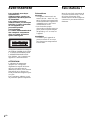 2
2
-
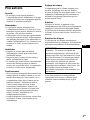 3
3
-
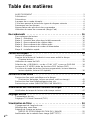 4
4
-
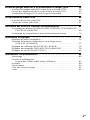 5
5
-
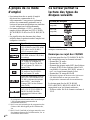 6
6
-
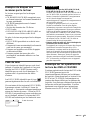 7
7
-
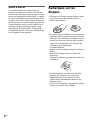 8
8
-
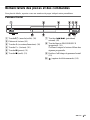 9
9
-
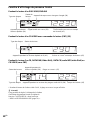 10
10
-
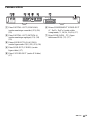 11
11
-
 12
12
-
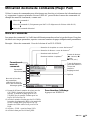 13
13
-
 14
14
-
 15
15
-
 16
16
-
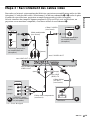 17
17
-
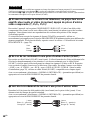 18
18
-
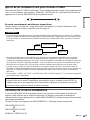 19
19
-
 20
20
-
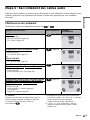 21
21
-
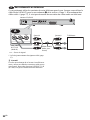 22
22
-
 23
23
-
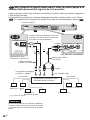 24
24
-
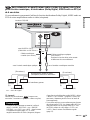 25
25
-
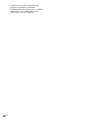 26
26
-
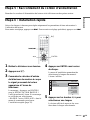 27
27
-
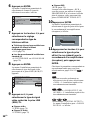 28
28
-
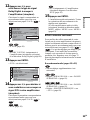 29
29
-
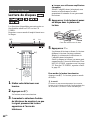 30
30
-
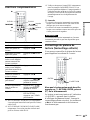 31
31
-
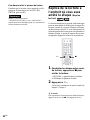 32
32
-
 33
33
-
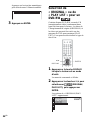 34
34
-
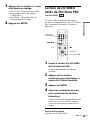 35
35
-
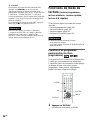 36
36
-
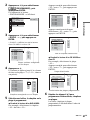 37
37
-
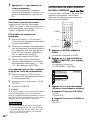 38
38
-
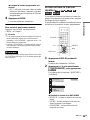 39
39
-
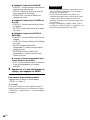 40
40
-
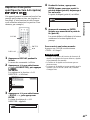 41
41
-
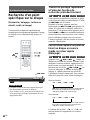 42
42
-
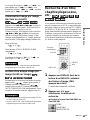 43
43
-
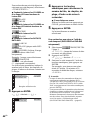 44
44
-
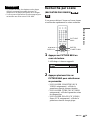 45
45
-
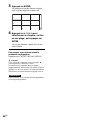 46
46
-
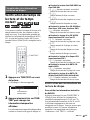 47
47
-
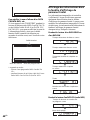 48
48
-
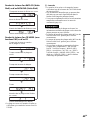 49
49
-
 50
50
-
 51
51
-
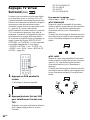 52
52
-
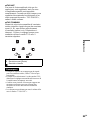 53
53
-
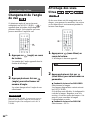 54
54
-
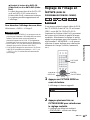 55
55
-
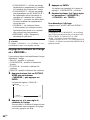 56
56
-
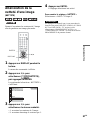 57
57
-
 58
58
-
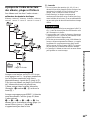 59
59
-
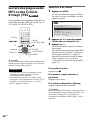 60
60
-
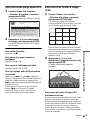 61
61
-
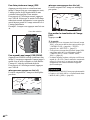 62
62
-
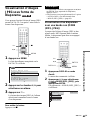 63
63
-
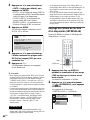 64
64
-
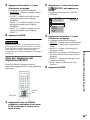 65
65
-
 66
66
-
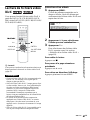 67
67
-
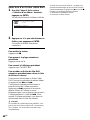 68
68
-
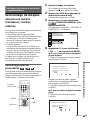 69
69
-
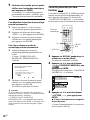 70
70
-
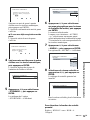 71
71
-
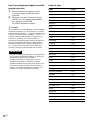 72
72
-
 73
73
-
 74
74
-
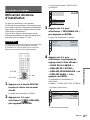 75
75
-
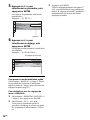 76
76
-
 77
77
-
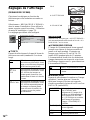 78
78
-
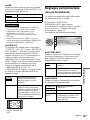 79
79
-
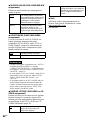 80
80
-
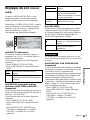 81
81
-
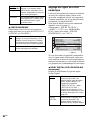 82
82
-
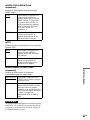 83
83
-
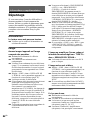 84
84
-
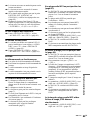 85
85
-
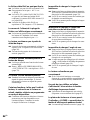 86
86
-
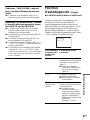 87
87
-
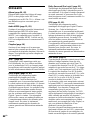 88
88
-
 89
89
-
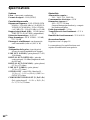 90
90
-
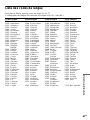 91
91
-
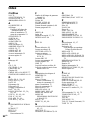 92
92
-
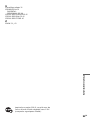 93
93
-
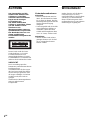 94
94
-
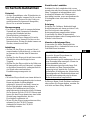 95
95
-
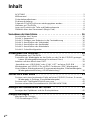 96
96
-
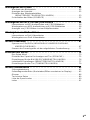 97
97
-
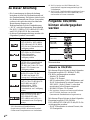 98
98
-
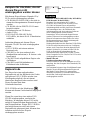 99
99
-
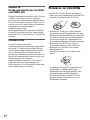 100
100
-
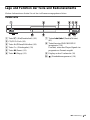 101
101
-
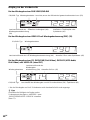 102
102
-
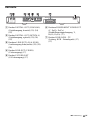 103
103
-
 104
104
-
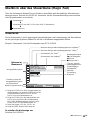 105
105
-
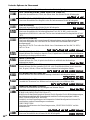 106
106
-
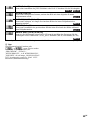 107
107
-
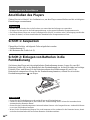 108
108
-
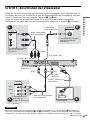 109
109
-
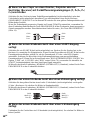 110
110
-
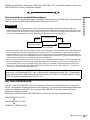 111
111
-
 112
112
-
 113
113
-
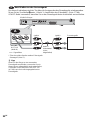 114
114
-
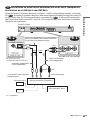 115
115
-
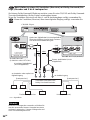 116
116
-
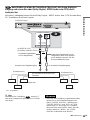 117
117
-
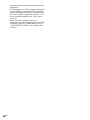 118
118
-
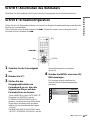 119
119
-
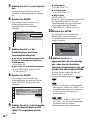 120
120
-
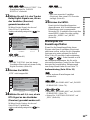 121
121
-
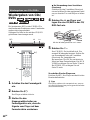 122
122
-
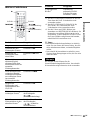 123
123
-
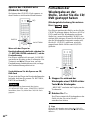 124
124
-
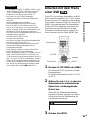 125
125
-
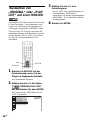 126
126
-
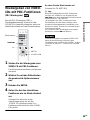 127
127
-
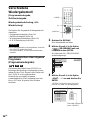 128
128
-
 129
129
-
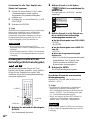 130
130
-
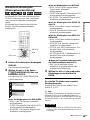 131
131
-
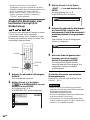 132
132
-
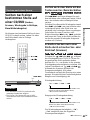 133
133
-
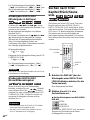 134
134
-
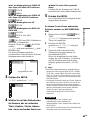 135
135
-
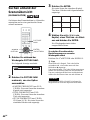 136
136
-
 137
137
-
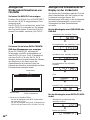 138
138
-
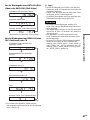 139
139
-
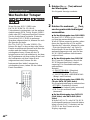 140
140
-
 141
141
-
 142
142
-
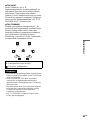 143
143
-
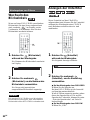 144
144
-
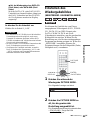 145
145
-
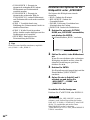 146
146
-
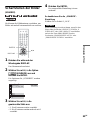 147
147
-
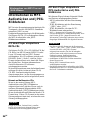 148
148
-
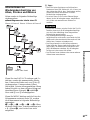 149
149
-
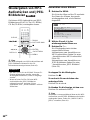 150
150
-
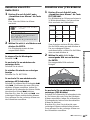 151
151
-
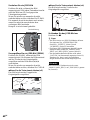 152
152
-
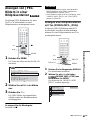 153
153
-
 154
154
-
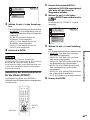 155
155
-
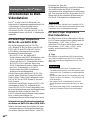 156
156
-
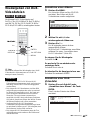 157
157
-
 158
158
-
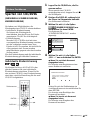 159
159
-
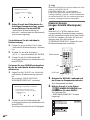 160
160
-
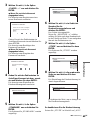 161
161
-
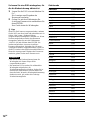 162
162
-
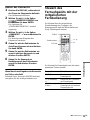 163
163
-
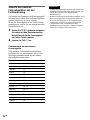 164
164
-
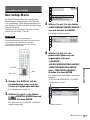 165
165
-
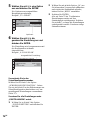 166
166
-
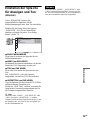 167
167
-
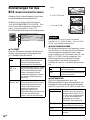 168
168
-
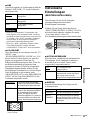 169
169
-
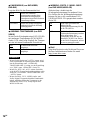 170
170
-
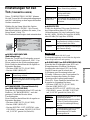 171
171
-
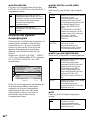 172
172
-
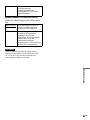 173
173
-
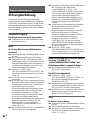 174
174
-
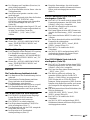 175
175
-
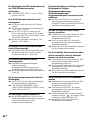 176
176
-
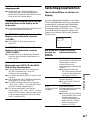 177
177
-
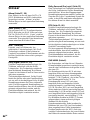 178
178
-
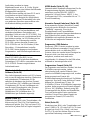 179
179
-
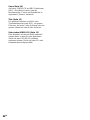 180
180
-
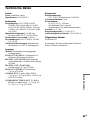 181
181
-
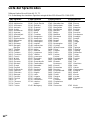 182
182
-
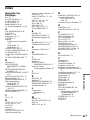 183
183
-
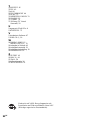 184
184
-
 185
185
-
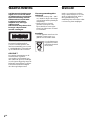 186
186
-
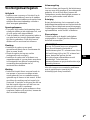 187
187
-
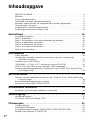 188
188
-
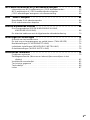 189
189
-
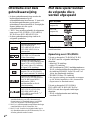 190
190
-
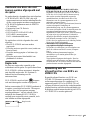 191
191
-
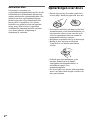 192
192
-
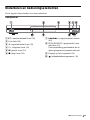 193
193
-
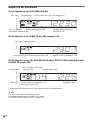 194
194
-
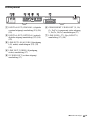 195
195
-
 196
196
-
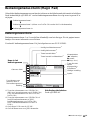 197
197
-
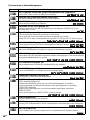 198
198
-
 199
199
-
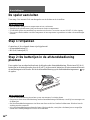 200
200
-
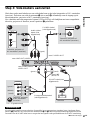 201
201
-
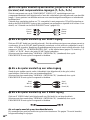 202
202
-
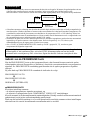 203
203
-
 204
204
-
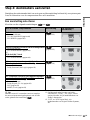 205
205
-
 206
206
-
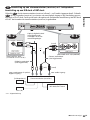 207
207
-
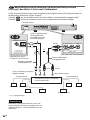 208
208
-
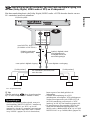 209
209
-
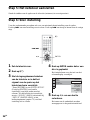 210
210
-
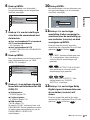 211
211
-
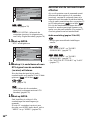 212
212
-
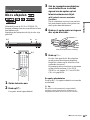 213
213
-
 214
214
-
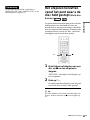 215
215
-
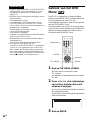 216
216
-
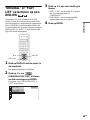 217
217
-
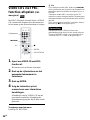 218
218
-
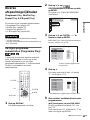 219
219
-
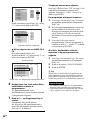 220
220
-
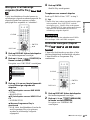 221
221
-
 222
222
-
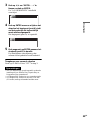 223
223
-
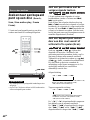 224
224
-
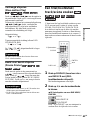 225
225
-
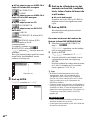 226
226
-
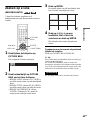 227
227
-
 228
228
-
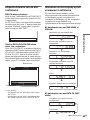 229
229
-
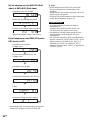 230
230
-
 231
231
-
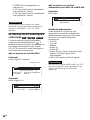 232
232
-
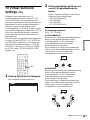 233
233
-
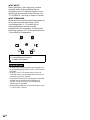 234
234
-
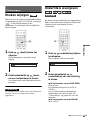 235
235
-
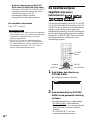 236
236
-
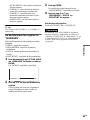 237
237
-
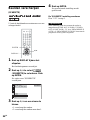 238
238
-
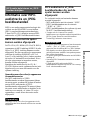 239
239
-
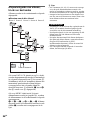 240
240
-
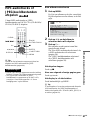 241
241
-
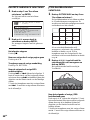 242
242
-
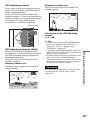 243
243
-
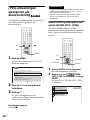 244
244
-
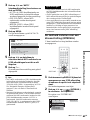 245
245
-
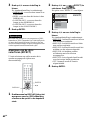 246
246
-
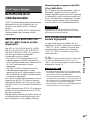 247
247
-
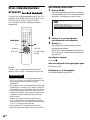 248
248
-
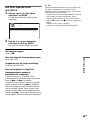 249
249
-
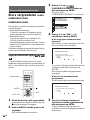 250
250
-
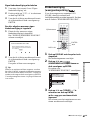 251
251
-
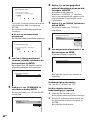 252
252
-
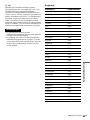 253
253
-
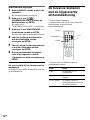 254
254
-
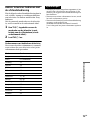 255
255
-
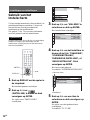 256
256
-
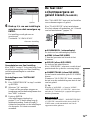 257
257
-
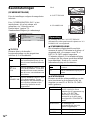 258
258
-
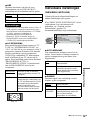 259
259
-
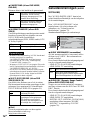 260
260
-
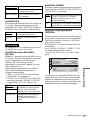 261
261
-
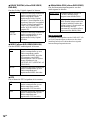 262
262
-
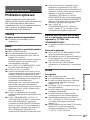 263
263
-
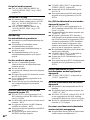 264
264
-
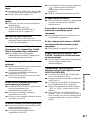 265
265
-
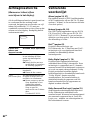 266
266
-
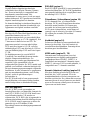 267
267
-
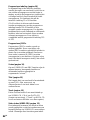 268
268
-
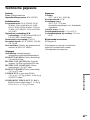 269
269
-
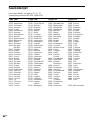 270
270
-
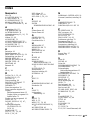 271
271
-
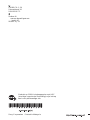 272
272
in andere talen
- français: Sony DVP-NS765P Le manuel du propriétaire
- Deutsch: Sony DVP-NS765P Bedienungsanleitung
Gerelateerde artikelen
-
Sony DVP-F35P de handleiding
-
Sony DVP-LS785V de handleiding
-
Sony DVP-SR760H de handleiding
-
Sony DVP-SR760H de handleiding
-
Sony DVP-SR760HB.EC1 de handleiding
-
Sony AVD-S50 de handleiding
-
Sony AVD-S10 de handleiding
-
Sony DVP-SR760H de handleiding
-
Sony DVP-SR760H Referentie gids
-
Sony DVP-LS755P de handleiding